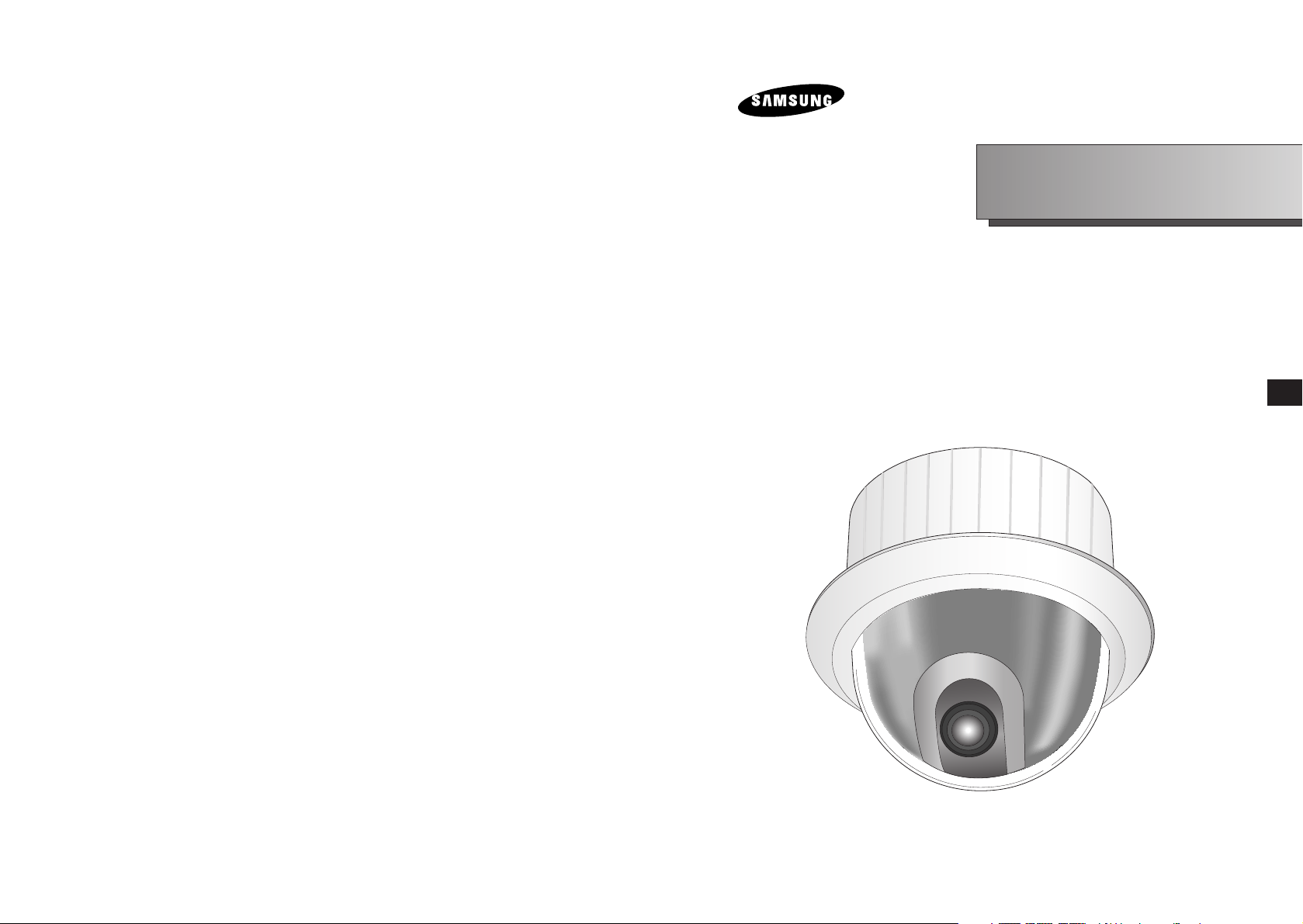
I
Istruzioni per l’uso
SCC-C6475(P)
IP SmartDome Camera
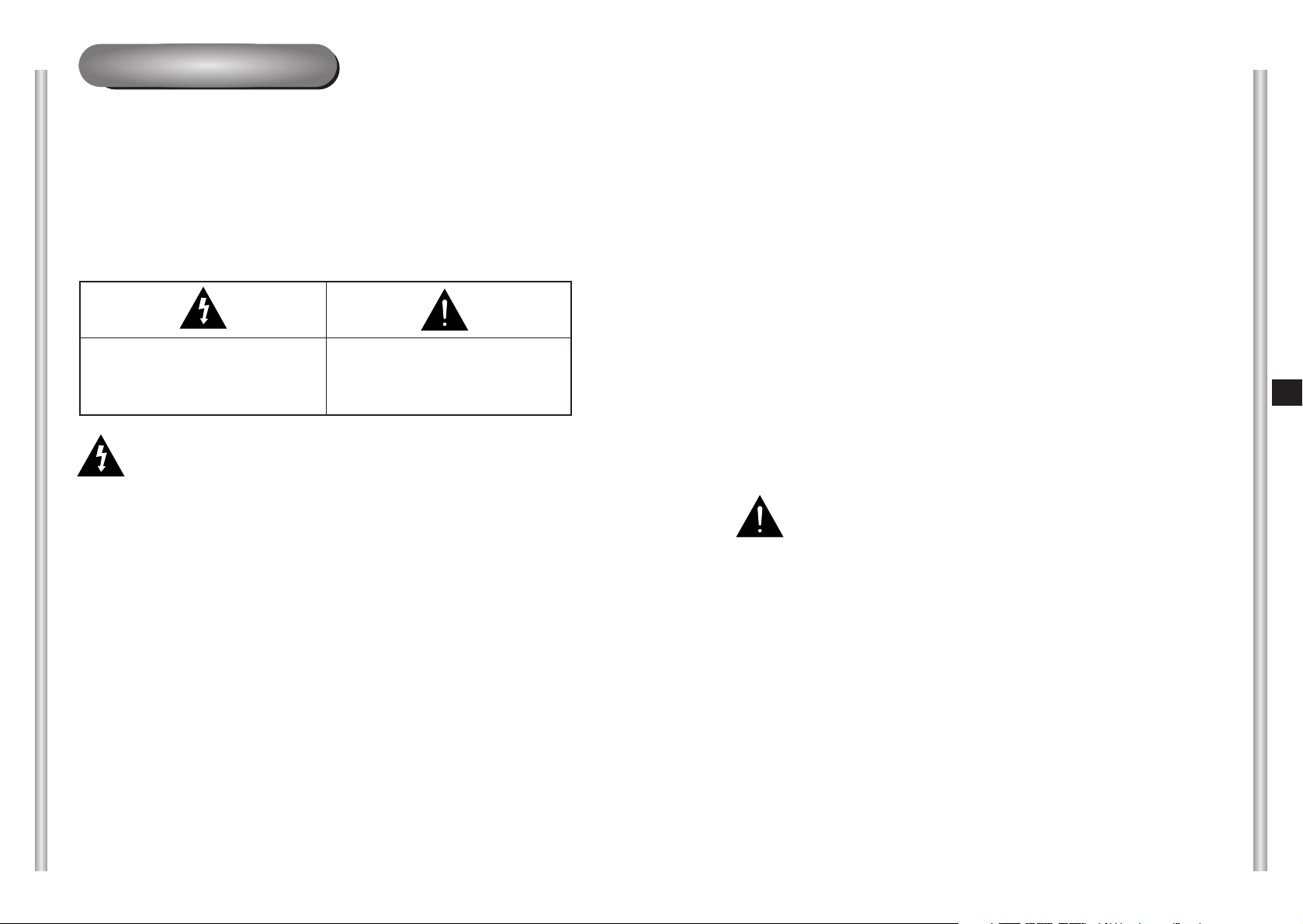
I
Norme di sicurezza
Scopo di queste informazioni è assicurare un uso corretto del prodotto per
evitare pericoli o danni alla proprietà. Attenersi scrupolosamente a tutte le
norme di sicurezza.
* Le norme si suddividono in “Avvertenze” e “Attenzione” in base alla
seguente distinzione:
Avvertenza: la mancata osservanza di questo tipo di norme può
provocare il decesso o gravi lesioni personali.
Attenzione: la mancata osservanza di questo tipo di norme può
provocare lesioni o danni alla proprietà.
Avvertenze: istruzioni che avvertono di
un possibile rischio di
morte o di gravi lesioni
personali.
Attenzione: istruzioni che avvertono di
un possibile rischio di lesioni
o danni alla proprietà.
Avvertenza
1. Assicurarsi di utilizzare esclusivamente l’adattatore standard specificato
nel foglio illustrativo. L’utilizzo di qualsiasi altro adattatore può essere
causa di incendi, scariche elettriche o danni al prodotto.
2. Quando si collega l’alimentatore e i fili di trasmissione dei segnali,
controllare i terminali delle connessioni esterne prima di eseguire il
collegamento. Collegare i fili del segnale d’allarme ai terminali
corrispondenti, l’adattatore AC alla presa di ingresso della corrente
alternata (AC), e l’adattatore DC all’ingresso di corrente diretta (DC),
rispettando le polarità. (Il collegamento non corretto dell’alimentatore può
provocare incendi, scariche elettriche o danni al prodotto.)
3. Non collegare più telecamere a un solo adattatore.
(Un eventuale sovraccarico può provocare la generazione di calore
anomalo o provocare incendi.) (L’eventuale caduta della telecamera
potrebbe provocare lesioni personali).
4. Inserire correttamente il cavo di alimentazione nell’apposita presa di
corrente. (Un collegamento non corretto può essere causa di incendi.)
5. Quando si installa la telecamera a muro o a soffitto, fissare l’apparecchio in
modo sicuro. (L’eventuale caduta della telecamera potrebbe provocare
lesioni personali).
Attenzione
1. Non far cadere oggetti sul prodotto e non sottoporlo a forti colpi.
Conservare l’apparecchio in un luogo non soggetto a vibrazioni eccessive
o a interferenze magnetiche.
2. Non installare la videocamera in ambienti soggetti a temperature troppo
elevate (superiori ai 50 gradi centigradi) o troppo basse (inferiori a - 10
gradi centigradi), oppure particolarmente umidi. (Così facendo si
potrebbero provocare incendi o scariche elettriche).
3. Evitare di installare l’apparecchio in luoghi esposti alla luce solare diretta o
in prossimità di fonti di calore come radiatori o caloriferi. (La mancata
osservanza di questa norma può provocare il rischio di incendi.)
4. Se si desidera spostare un apparecchio già installato, spegnere la corrente
prima di spostarlo o reinstallarlo.
5. Installare la telecamera in luoghi ben ventilati.
6. In caso di temporali con fulmini, staccare la spina elettrica dalla presa di
corrente. (La mancata osservanza di questa norma può provocare incendi
o danni al prodotto.)
6. Non appoggiare alla telecamera oggetti con capacità conduttive (cacciaviti,
monete e oggetti in metallo) o contenitori pieni d’acqua.
(La mancata osservanza di questa norma può provocare lesioni personali
dovute a incendi e scariche elettriche o alla caduta di oggetti.)
7. Non installare l’apparecchio in ambienti fuligginosi, polverosi o umidi.
(Così facendo si potrebbero provocare incendi o scariche elettriche).
8. Nel caso in cui dall’unità dovessero uscire odori inconsueti o fumo,
sospendere l’uso del prodotto.
Scollegare immediatamente dalla sorgente di alimentazione e rivolgersi al
centro di assistenza. (Se si continua a utilizzare l’apparecchio in tali
condizioni esiste il rischio di provocare incendi o scariche elettriche).
9. In caso di funzionamento anomalo del prodotto, rivolgersi al punto di
vendita in cui si è acquistato l’apparecchio oppure al centro di assistenza
più vicino. Non smontare né modificare il prodotto in alcun modo.
(SAMSUNG non è responsabile di problemi causati da alterazioni non
autorizzate o da tentativi di riparare l’apparecchio.)
10. Durante la pulizia, non spruzzare acqua direttamente sulle parti del
prodotto. (Così facendo si potrebbero provocare incendi o scariche
elettriche). Pulire la superficie con un panno asciutto. Non utilizzare mai
detergenti o sostanze chimiche per la pulizia del prodotto, in quanto
potrebbero provocare lo scolorimento della superficie o causare danni alle
finiture.
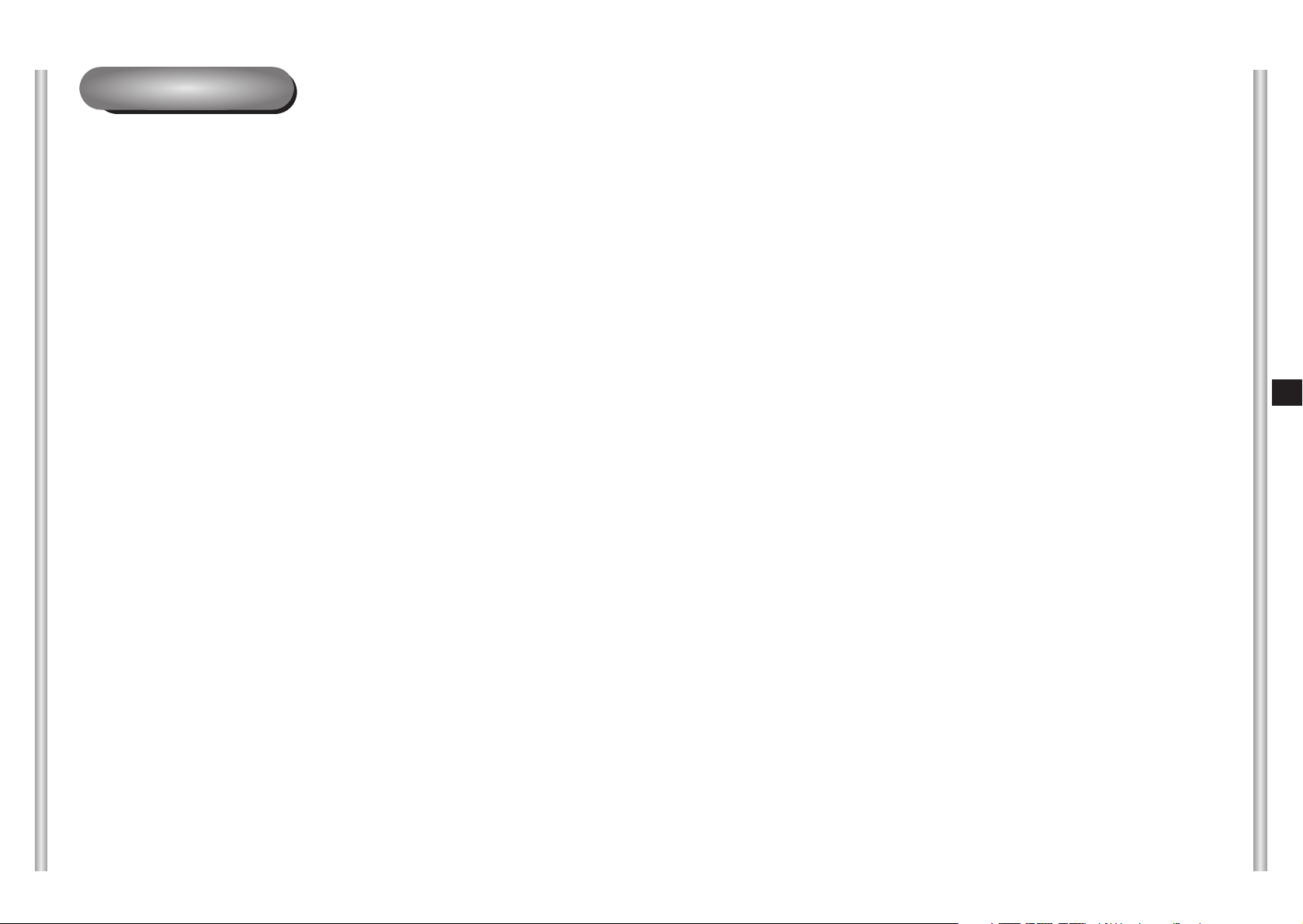
1-2
I
1-1
Prima dell’uso
Questo manuale fornisce le istruzioni di base per l’utente della
telecamera modello SCC-C6475(P). Contiene tutte le istruzioni
necessarie per l’utilizzo del modello SCC-C6475(P), a partire da
una semplice introduzione alla collocazione e alle funzioni dei
comandi, fino alle modalità di installazione contenute nel menù di
Set-up.
Si consiglia a tutti gli utenti del modello SCC-C6475(P), sia quelli
esperti che hanno già utilizzato simili telecamere in precedenza,
sia quelli meno esperti, di leggere il manuale prima dell’uso.
Il comando del modello SCC-C6475(P) che si utilizza con
maggiore frequenza è il menù di Set-up. Il menù di Set-up del
modello SCC-C6475(P) è descritto dettagliatamente al “Capitolo
3 – Descrizione del Menù di Set-up”.
L’utilità di questo manuale di istruzioni è massima qualora venga
letto dall’inizio alla fine: tuttavia, per gli utenti che desiderino
consultarne soltanto determinate le sezioni, vengono forniti di
seguito gli indici dei Capitoli.
Il “Capitolo 1 Descrizione di SCC-C6475(P)” fornisce una breve
introduzione al modello SCC-C6475(P), corredata di
denominazione e funzioni delle singole componenti, nonché delle
Impostazioni di selezione.
Il “Capitolo 2 Installazione di SCC-C6475(P)” spiega le
procedure di installazione del modello SCC-C6475(P) e descrive i
requisiti ambientali di preparazione ed installazione.
Il “Capitolo 3 Descrizione del menù di Set-up” presenta la
struttura del menù di Set-up di SCC-C6475(P), con spiegazioni
dettagliate delle funzioni relative a ciascun sotto-menù.
Sarà controllare come usare il 3 ip di router così come Linksys
(Modello : WRT54G) Netgear (Modello : RP614v2), D-Link
(Modello : DI-614+) nel “appendice : Installazione di router IP”.
L’ “Appendice A Specifiche di prodotto SCC-C6475(P)” illustra
le caratteristiche specifiche del prodotto SCC-C6475(P) in
categorie suddivise voce per voce.
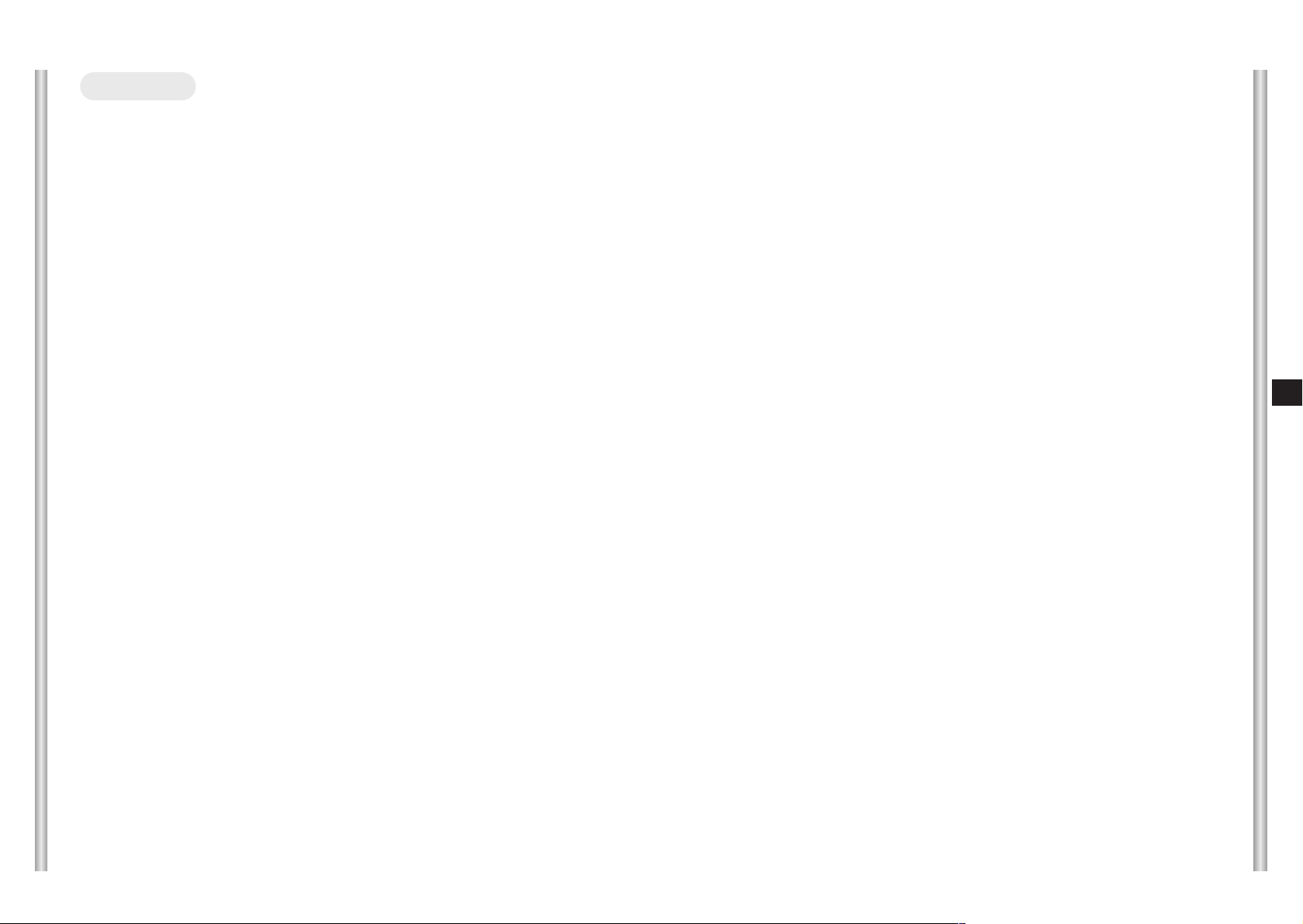
1-4
I
1-3
❖ Layout .......................................................................................3-44
- Overlay Image.........................................................................3-44
- Overlay Text............................................................................3-46
- Schermo Sguardo...................................................................3-47
- View HTML Code....................................................................3-48
❖ Allarme......................................................................................3-49
- Transfer Setup ........................................................................3-49
- Allarme Setup .........................................................................3-50
- I/O Port....................................................................................3-52
❖ Network.....................................................................................3-54
- Network ..................................................................................3-54
- IP Notificazione.......................................................................3-56
6. Definizione Termine Network......................................................
3-57
Capitolo 3: Descrizione del menù di Setup
................................................... 4-1
Struttura del menù di Setu .............................................................. 4-2
1. MENU PROG CAMERA
................................................................. 4-4
- ID CAMERA.............................................................................. 4-4
- V-SYNC.................................................................................... 4-5
-
COLORE B/N
.............................................................................. 4-6
- ACTIVITY DET ......................................................................... 4-7
- VEL ZOOM............................................................................... 4-8
- ZOOM DIGITALE ................................................................... 4-8
- USCITA .................................................................................... 4-8
2. MENU PROG VIDEO ................................................................. 4-9
- IRIS........................................................................................... 4-9
- ALC........................................................................................... 4-9
- BLC .......................................................................................... 4-9
- WDR......................................................................................... 4-9
- SHUTTER............................................................................... 4-10
- AGC........................................................................................ 4-11
- MOTION ................................................................................. 4-11
- BIL BIANCO ........................................................................... 4-12
- DIS.......................................................................................... 4-13
- MODO FOCUS....................................................................... 4-14
- SPECIALE.............................................................................. 4-14
- USCITA .................................................................................. 4-14
3. PRESET.................................................................................... 4-15
- PROG POSIZIONE ................................................................ 4-16
- PRESET ID............................................................................. 4-16
- PROG VIDEO......................................................................... 4-16
- PRESET VELOCITA’.............................................................. 4-16
- TEMPO DI SCAN ................................................................... 4-16
- IMG HOLD.............................................................................. 4-16
- USCITA .................................................................................. 4-16
4. PROG ZONE .............................................................................4-17
- PRIVACY ZONE......................................................................4-17
- STILE.......................................................................................4-17
- CANC. PARTE SUP. ..............................................................4-18
- CANC. PARTE INF. ................................................................4-18
- MAPPA PRIV.ZONE................................................................4-18
Prima dell’uso......................................................................................................1-1
Capitolo 1: Descrizione di SCC-C6475(P)
.......................................................1-6
Introduzione al modello SCC-C6475(P)...........................................1-7
Collocazione dei comandi ................................................................1-8
Corpo Main Camera.........................................................................1-8
Possessore Camera.........................................................................1-9
Relay esterno.................................................................................1-10
IMPOSTAZIONI PRELIMINARI .....................................................1-11
Impostazioni di terminazione RS-422A/RS-485.............................1-12
Factory Default...............................................................................1-13
Capitolo 2: Installazione di SCC-C6475(P)
..................................................... 2-1
Prima dell’installazione.................................................................... 2-2
Preparazione dei cavi...................................................................... 2-3
Connessione del cavo..................................................................... 2-4
Installazione della telecamera SCC-C6475(P)................................ 2-5
Installazione della telecamera......................................................... 2-8
Capitolo 3 Visione d’insieme Manuale Network
...........................................3-1
1. Collegamento Network SCC-C6475(P)........................................3-2
2. Posizione IP ...............................................................................3-22
3. Log In .........................................................................................3-23
4. Schermo Principale....................................................................3-24
❖ Bar Titolo e il menu superiore ..................................................3-24
❖ Schermo Viewer........................................................................3-25
❖ Logo e Formato Video...............................................................3-25
❖ Scelta della camera e il cannale ...............................................3-26
❖ Misura Schermo/ Allarme/Esposizione window Banner
.............3-27
❖ Cattura dello schermo/ registrazione/play
...................................3-28
❖ Aggiustamento schermo Immagine...........................................3-29
5. Cambiamento e Posizione la funzione ......................................3-30
❖ Posizione la funzione basico.....................................................3-30
- Video.......................................................................................3-30
- IP.............................................................................................3-32
- Utente .....................................................................................3-34
- camera....................................................................................3-35
- Lingua .....................................................................................3-36
- Preset......................................................................................3-36
❖ Posizione la sistema .................................................................3-37
- Stati.........................................................................................3-37
- Data/Tempo ............................................................................3-38
- Filter IP....................................................................................3-39
- Log..........................................................................................3-40
- Aggiornamento Software ........................................................3-41
- Reset.......................................................................................3-42
- Parametro ...............................................................................3-43
Indice
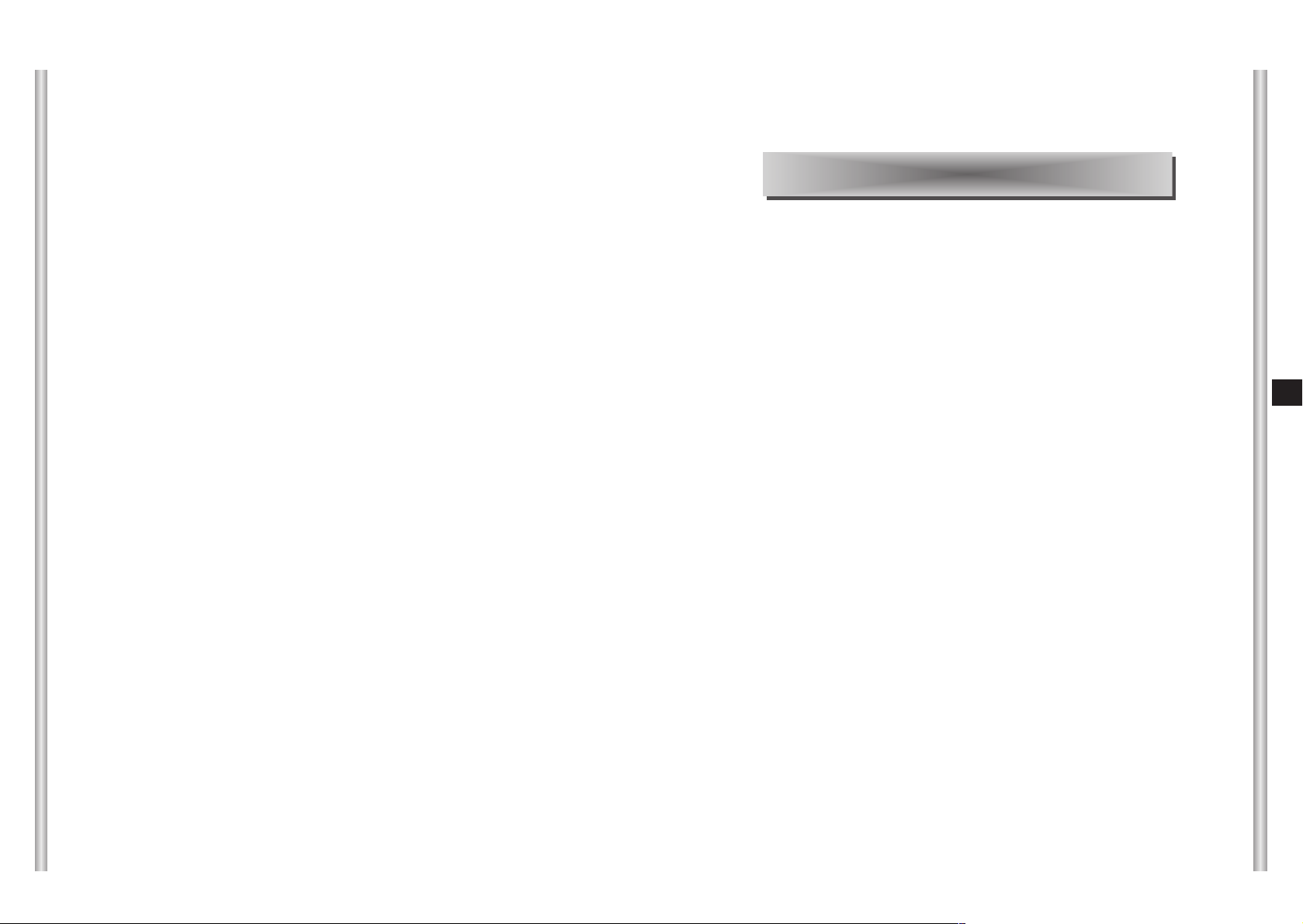
1-6
I
1-5
- IMPOSTA ZONA .....................................................................4-19
- IMPOSTA ZOOM.....................................................................4-20
- REVERSE ...............................................................................4-20
- USCITA ...................................................................................4-20
- IMPOSTA DIR. ZONA/IMPOSTA ZONA ................................4-20
- IMPOSTA DIR. ZONA ............................................................4-21
- IMPOSTA ZONA ....................................................................4-21
- POSIZIONE.............................................................................4-22
- ID ZONA ATTIVO....................................................................4-22
- ZONA ABILITATA....................................................................4-22
5. PROG AUTO..............................................................................4-23
- AUTO PAN ..............................................................................4-23
- INIZIO PROG ..........................................................................4-23
- FINE PROG.............................................................................4-23
- DIREZIONE.............................................................................4-24
- CONTINUA..............................................................................4-24
- VELOCITA’..............................................................................4-24
- TEMPO DI SCAN ....................................................................4-24
- PERCORSO............................................................................4-24
- SCANSIONE ...........................................................................4-25
- SCANSIONE AUT. .................................................................4-26
- RIT POS AUTO .......................................................................4-26
- SCANSIONE AUT. .................................................................4-26
- RICHIAMA FUNZIONE............................................................4-26
6. PROG ALLARMI ........................................................................4-27
- PROG ALLARMI PRIORITA’...................................................4-27
- PROG ALLARMI IN.................................................................4-27
- PROG ALLARMI OUT.............................................................4-27
- PROG AUTO...........................................................................4-28
-
CON USCITA AUX
....................................................................4-28
7. ALTRA PROG............................................................................4-28
- P/T PROPORZIONALE...........................................................4-28
- TURBO P/T .............................................................................4-29
- AUTO CAL...............................................................................4-29
- D-FLIP .....................................................................................4-29
- CAM RESET............................................................................4-29
- LINGUA ...................................................................................4-29
- PASSWORD............................................................................4-29
8. INFO SISTEMA..........................................................................4-30
9. CHIAVI CORTO .........................................................................4-31
Specifiche di prodotto ....................................................................................3-34
In questo capitolo, vengono brevemente illustrati il modello
SCC-C6475(P), le sue funzioni principali, la collocazione dei
comandi e le Impostazioni di selezione.
Capitolo 1: Descrizione di SCC-C6475(P)
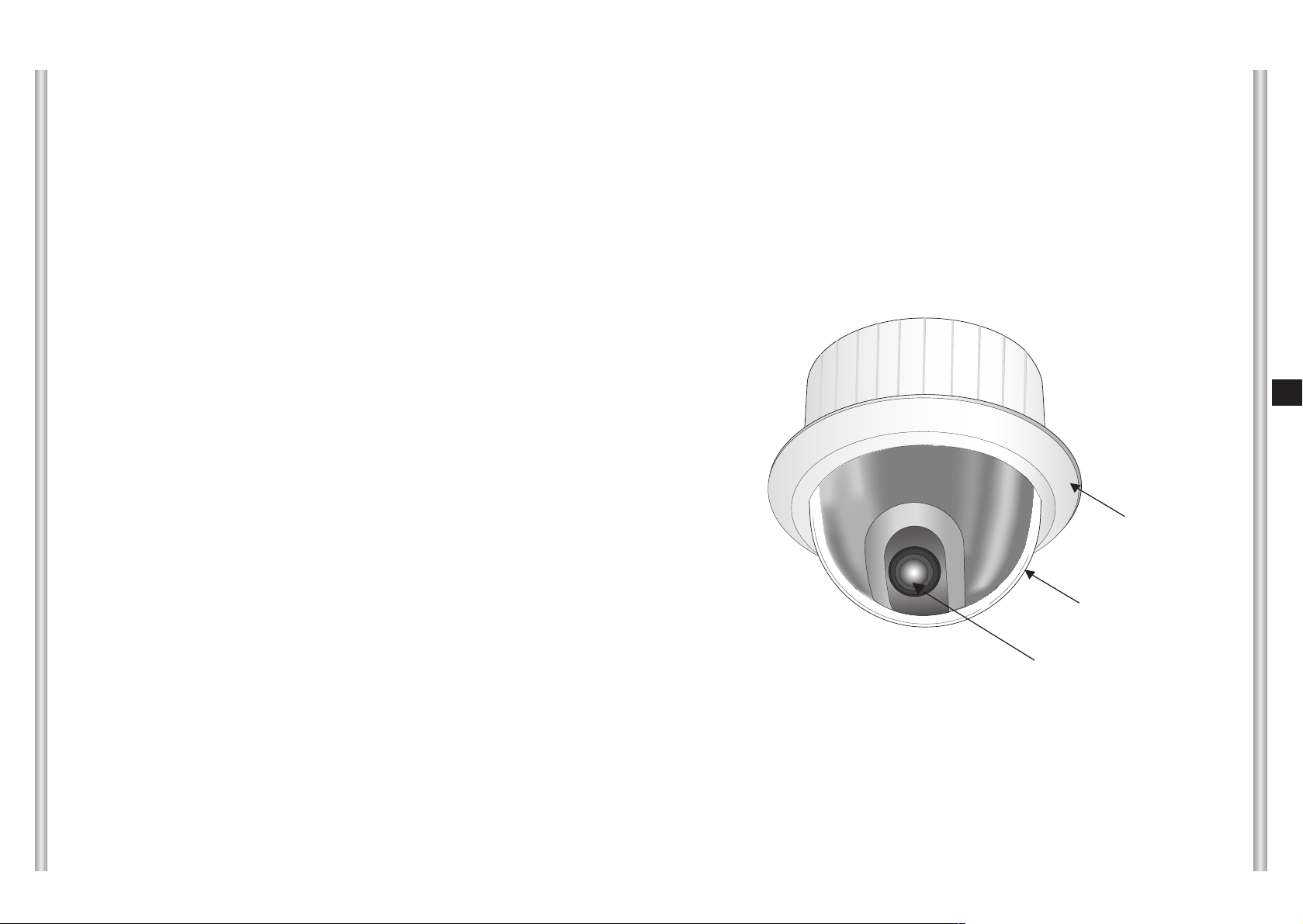
1-8
I
1-7
Introduzione al modello SCC-C6475(P)
SCC-C6405 è una tele WDR SmartDome con obiettivo focale
variabile che garantisce un elevato livello di sicurezza e può essere
utilizzata con telecamere a circuito chiuso in banche o uffici.
Il modello SCC-C6475(P) è una telecamera di sorveglianza ad alta
qualità che utilizza un obiettivo focale x22 ed uno zoom digitale IC
che consente ono di migliorare la definizione delle immagini fino a
220 volte.
SCC-C6475(P) - Funzione WDR: consente di rilevare le immagini
anche in ambienti quasi completamente bui.
- Funzione COLOR-B/N: alterna automaticamente
le due modalità per aumentare la sensibilità in
ambienti notturni o con una scarsa illuminazione.
- Funzione Bilanciamento del Bianco: corregge
l'immagine naturale a seconda della luce di
sottofondo.
- Funzione Compensazione Controluce: consente
una nitida visione degli oggetti anche in
condizione di controluce.
- Funzione Auto Focus: fissa e mette a fuoco
automaticamente l'oggetto in movimento.
- Funzione Privacy Zone: nasconde una spefica
zone per proteggere la privacy
- Funzione PAN/TILT: per controlli precisi ad alta
velocità.
Il modello SCC-C6475(P) dispone di una funzione di Allarme per le
situazioni di allerta; per spostare la telecamera nella direzione
desiderata, è possibile controllare le funzioni ZOOM-IN e
ZOOM-OUT anche a distanza.
Collocazione dei comandi
Corpo Principale
CORPO DEL
COPERCHIO
COPRI-CALOTTA
LENTE ZOOM

ON
SEE INSTRUCTION MANUAL
SW704
12345678
(x100)
SW701 SW702 SW703
(x10) (x1)
1-10
I
1-9
Possessore Camera
Presa di connessione
controllo a distanza
Presa di corrente
Indicatore di accensione
Presa terminale video
Relay esterno
Schema Connessioni di SCC-C6475(P)
ALARM IN
ALARM OUT
Factory Default Button
MAC Address Label
NETWORK Porto
Collegamento Cavo
RS-232 Porto
Collegamento Cavo
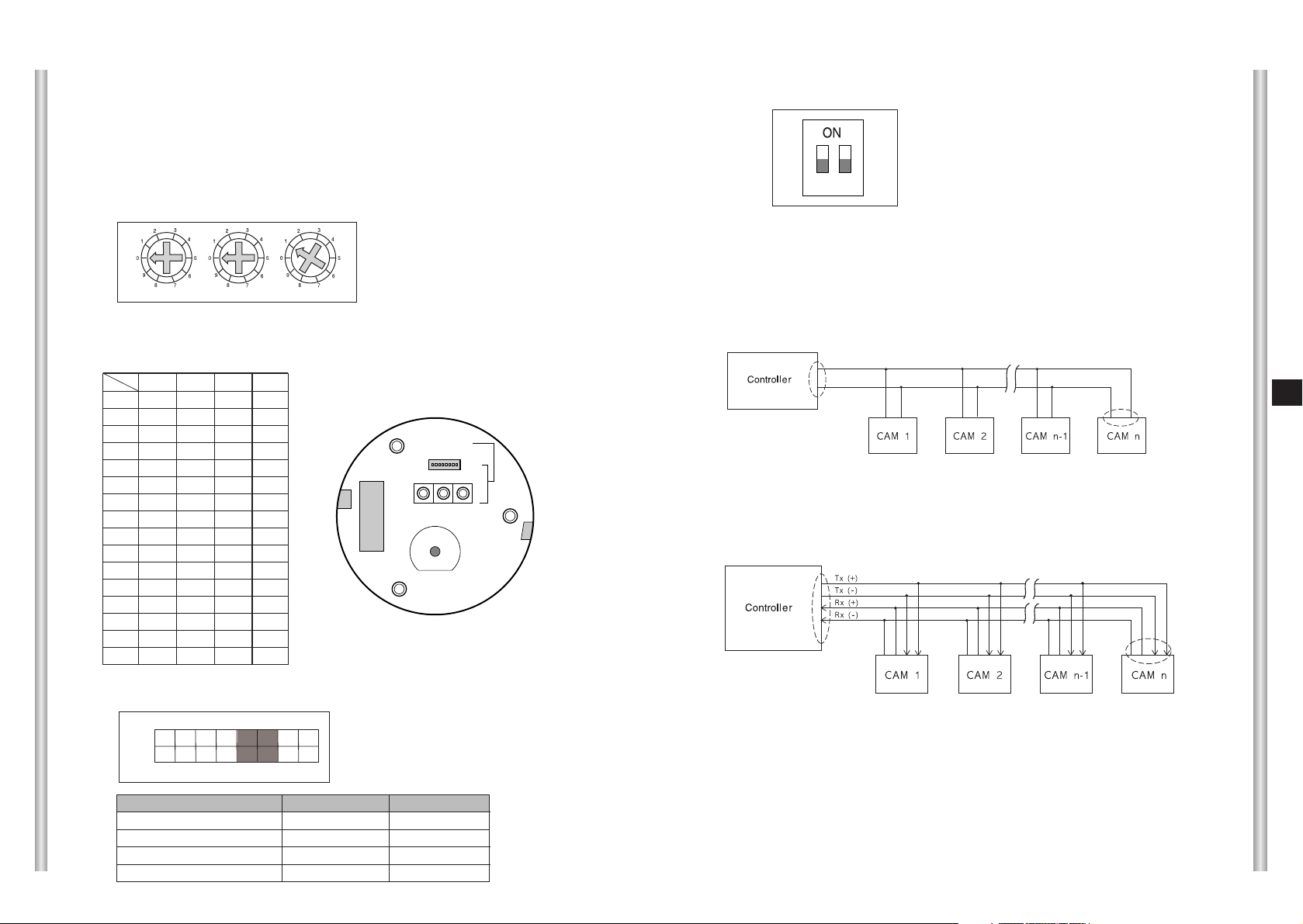
1-12
I
1-11
IMPOSTAZIONI PRELIMINARI
CONFIGURAZIONE SET-UP TELECAMERA
Utilizzare SW701, SW702, SW703 per configurare l'indirizzo telecamera
per un valore compreso tra 0 e 255; imposta la cifra del
posto di 100 al SW701, la cifra del posto di 10 al SW702, la cifra del posto
1 al SW703.
ES) INDIRIZZO CAMERA:se è su 1, regolare le impostazioni come segue:
Impostazioni del Protocollo di comunicazione.
Utilizzare i selettori PIN 1~4 del modulo SW 704 per impostare il
Protocollo di comunicazione.
Impostazione della velocità di trasmissione
Utilizzare i PIN 5 e 6 di SW704.
SW701
SW702
SW703
1 2 3 4 5 6 7 8
ON
OFF
BAUD RATE
4800 BPS
9600 BPS
19200 BPS
38400 BPS
PIN5
ON
OFF
ON
OFF
PIN 6
ON
ON
OFF
OFF
A :SAMSUNG HALF
B :SAMSUNG FULL
PIN1 PIN2 PIN3 PIN4
A OFF OFF OFF OFF
B ON OFF OFF OFF
C OFF ON OFF OFF
D ON ON OFF OFF
E OFF OFF ON OFF
F ON OFF ON OFF
G OFF ON ON OFF
H ON ON ON OFF
I OFF OFF OFF ON
J ON OFF OFF ON
K OFF ON OFF ON
L ON ON OFF ON
M OFF OFF ON ON
N ON OFF ON ON
O OFF ON ON ON
PONONONON
PIN
Comp
(x100) (x10) (x1)
SW704
ON
1 2 3 4 5 6 7 8
SW701 SW702 SW703
SEE INSTRUCTION MANUAL
(VISTA INFERIORE)
SW 704
CONSULTARE IL MANUALE
D’ISTRUZIONI
Impostazioni di terminazione RS-422A/RS-485
12
Come illustrato nella mappa della struttura, quando il Controller e il
modulo RS 422A/RS-485 sono connessi, le operazioni di terminazione
debbono essere effettuate in base all’impedenza opposta dal cavo in
ognuna delle uscite della linea di trasmissione, al fine di trasferire i
segnali a lunga distanza controllando però la riflessione del segnale a
bassa distanza.
<RS-485 in semi-duplex>
n < 32
Terminazione
SW1-ON
Divisione
Terminazione: utilizzare i numeri 1 e 2 PIN, selezionare ON e la procedura
sarà terminata.
<RS-422A/RS-485 in duplex>
Divisione
Division
SW1-ON
SW2-ON
n < 32
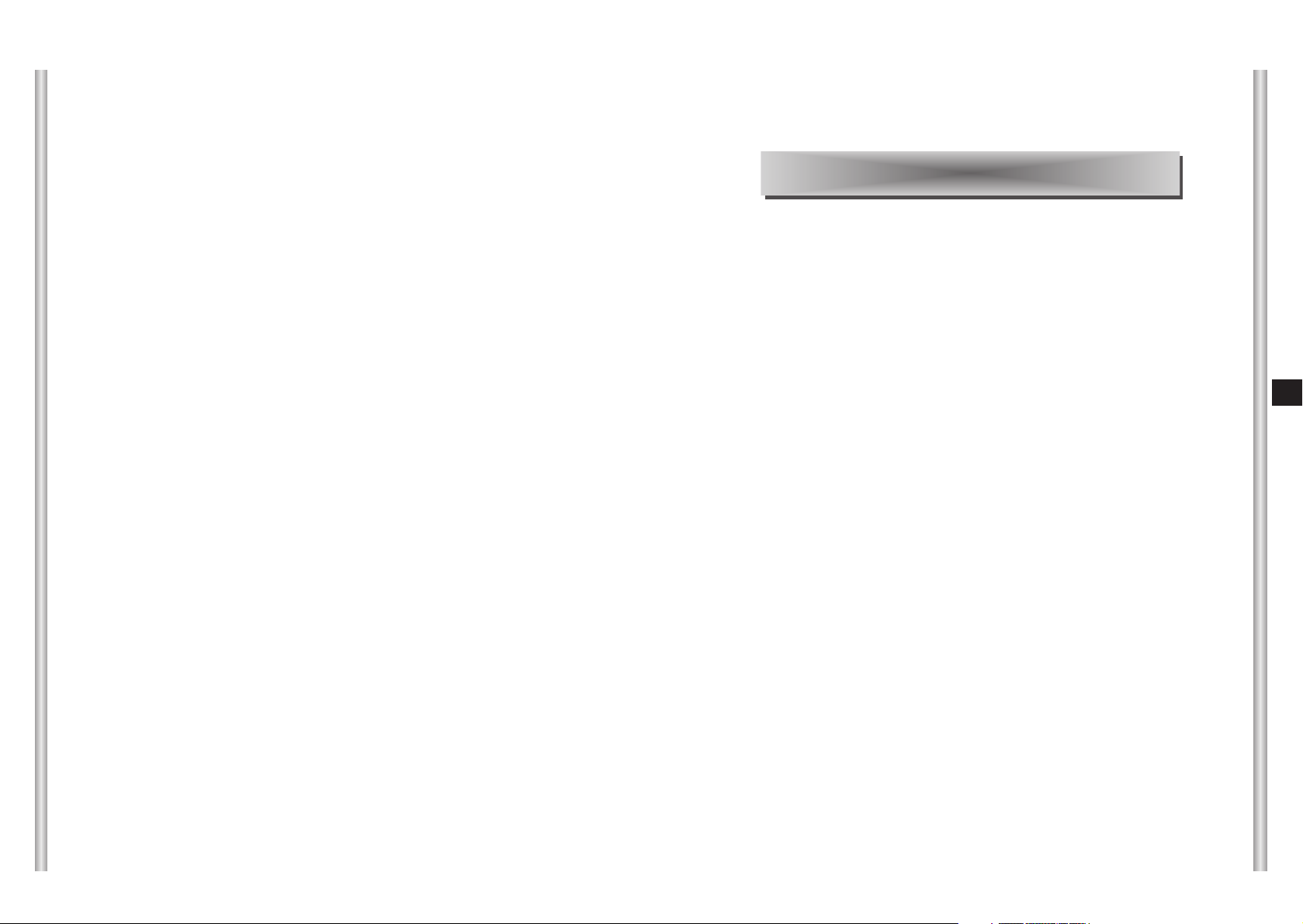
2-1
I
1-13
In questo capitolo controlleremo il contenuto della confezione prima
d’installare la telecamera SCC-C6475(P) e prepareremo un
adattatore idoneo al tipo di sistema di alimentazione.
(Consumo energetico: 25W; Tensione: 24 VAC, 1,5A)
Procederemo quindi all’installazione della SCC-C6475(P) e al
collegamento dei cavi.
Capitolo 2: Installazione di SCC-C6475(P)
Factory Default
Recupera la posizione intera di SCC-C6475(P) alla Factory Default.
Ci sono due modalite Factory Default come seguenti.
(1) Usando il Factory Default nella pagina Reset
Riferisce a 5. Posizione e Cambiamento la funzione (System –Rest)
nel Capitolo 3 Visione d’insieme Network menu.
(2) Uso il pulsante Factory Default sul parte dell’unita.
Procedere come seguneti.
1. Spengere l’energia d’elettrica.
2. Mentre Premendo il pulsante Factory default, accendere l’energia
d’elettrica.
3. Quando il Status LED lampeggia 3 volte in rosso, non premere il
pulsante Factory Default.
4. Se il Status LED diventa al verde, la posizione intera di
SCC-C6475(P) recupera al factory default.
AAAAtttttttteeeennnnzzzziiiioooonnnnee
ee
Dopo esecuzione, l’utente può accedere solo quando l’esecuzione la
posizione network basico, (IP Address, Subnet<RS-485 Half Duplex
Configurazione> Mask, Gateway) da usando l’installatore IP.
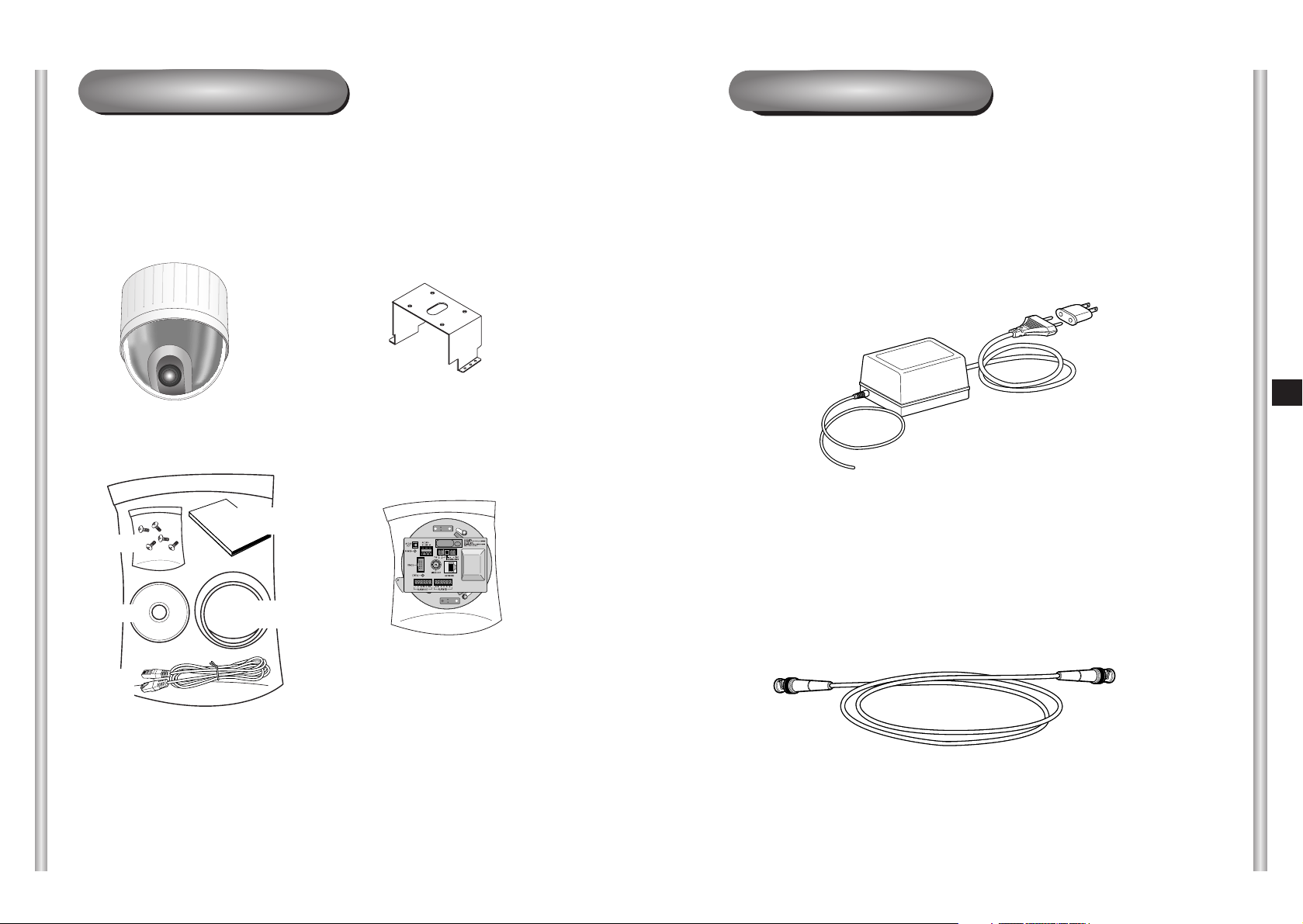
2-2 2-3
I
SCC-C6475(P)
Mensola di supporto
Porta-telecamera
Coperchio di
rivestimento
Manuale
dell’utente
Viti
Installazione CD
RS-45 CROSS
LAN CABLE
Prima dell’installazione
Controllo del contenuto della scatola
Controllare che tutte le componenti sotto elencate siano presenti nella
scatola:
Per installare SCC-C6475(P), occorre predisporre i seguenti cavi.
Cavo dell’adattatore
Il cavo da inserire nella presa d’ingresso della SCC-C6475(P) ha una
tensione nominale pari a 24 VAC, 1,5 A.
Prima di utilizzare il cavo, controllare la tensione nominale.
Cavo video
Il cavo di SCC-C6475(P) è un cavo con innesto a baionetta (BNC) che
connette il terminale video (video output) con la porta di connessione
(video input) del monitor.
Preparazione dei cavi

Precauzioni da adottare
1) Verificare che il sito d’installazione sia in grado di sostenere come
minimo il quadruplo del peso netto della telecamera a cupola IP Smart
SCC-C6475(P) e di altri accessori.
2) Installare in un’area in cui lo spazio sopra la tavola del soffitto sia
superiore a 18 cm.
3) Per fissare la telecamera alla staffa, utilizzare le viti in dotazione.
4) A causa del rischio della caduta di oggetti, non permettere l’accesso
all’area di installazione. Prima dell’installazione, trasportare in un luogo
sicuro gli oggetti di valore.
Accessori per l’installazione venduti separatamente
A seconda del tipo di sito d’installazione, potrebbe risultare utile usare uno
dei prodotti descritti di seguito.
1) STAFFA PER IL MONTAGGIO A
SOFFITTO (SBR-100DCM)
Questa staffa viene utilizzata per
l’installazione della VIDEOCAMERA
IP SmartDome nella parte piena
sovrastante il controsoffitto.
2) ADATTATORE PER IL MONTAGGIO A
PARETE (SADT-100WM)
Questo adattatore viene utilizzato per
installare a parete l’alloggiamento
interno o esterno destinato alla
telecamera a cupola IP Smart.
2-5
I
2-4
Dispositivo di controllo
SCHEDA adattatore
Connessione del cavo
1. Per prima cosa, connettere
un’estremità del cavo connettore
con innesto a baionetta al
terminale video (VIDEO OUT).
2. ‘Quindi’ connettere l’altra
estremità del connettore alla
porta di connessione del
monitor.
3. Aggiustare l’energia elettrica
dell’interruttore selezionata
(110V o 220V) dopo la
verificazione l’energia elettrica
per collegare SCC-C6475(P)
4. Collegare i cavi uscita
l’adattatore dell’energia elettrica
al terminale di entrara per
l’energia elettrica di
SCC-C6475(P) con l’uso il driver
regolazione.
5. Collegare il cavo LAN al
dispositivo di IP ripartizione o
hub al terminale collegato
dell’uso di NETWORK.
6. Connettere il terminale di
controllo a distanza
(Remote Control) di
SCC-C6475(P) con il
Controller esterno.
Installazione della telecamera SCC-C6475(P)
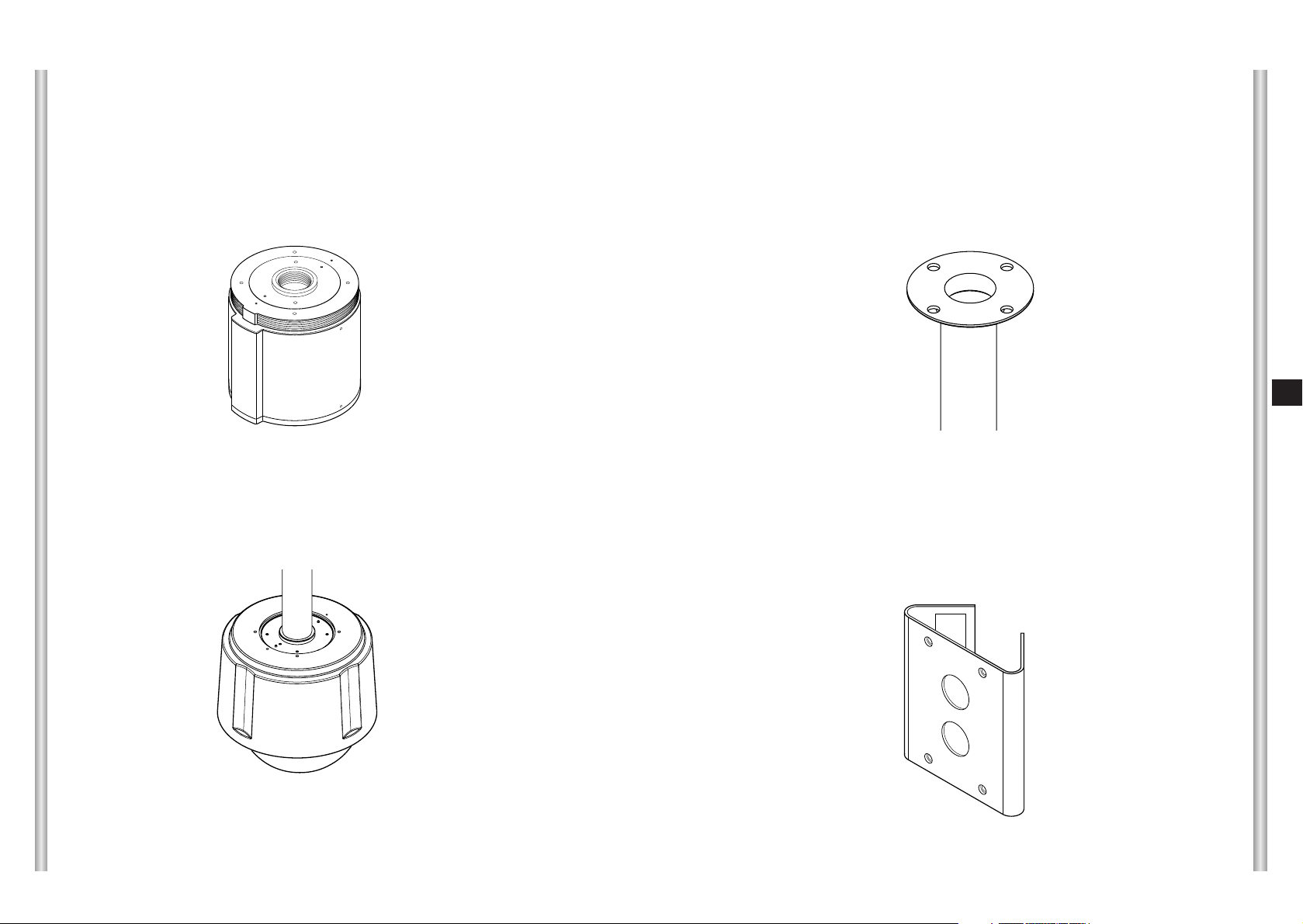
5) ADATTATORE PER IL MONTAGGIO A SOFFITTO (SADT-100WM)
Questo adattatore viene utilizzato per installare in un soffitto di cemento
l’alloggiamento interno o esterno destinato alla telecamera a cupola IP
Smart.
6) ADATTATORE PER IL MONTAGGIO SU PALO (SADT-100PM)
Questo adattatore viene utilizzato per installare l’ADATTATORE PER IL
MONTAGGIO A PARETE (SADT-100WM) su un palo di diametro
superiore a 8 cm.
3) ALLOGGIAMENTO INTERNO (SHG-120)
Questo alloggiamento viene utilizzato per installare la telecamera a
cupola IP Smart su una parete interna oppure a soffitto.
4) ALLOGGIAMENTO ESTERNO (SHG-220)
Questo alloggiamento viene utilizzato per installare la telecamera a
cupola IP Smart su una parete esterna oppure a soffitto.
2-7
I
2-6
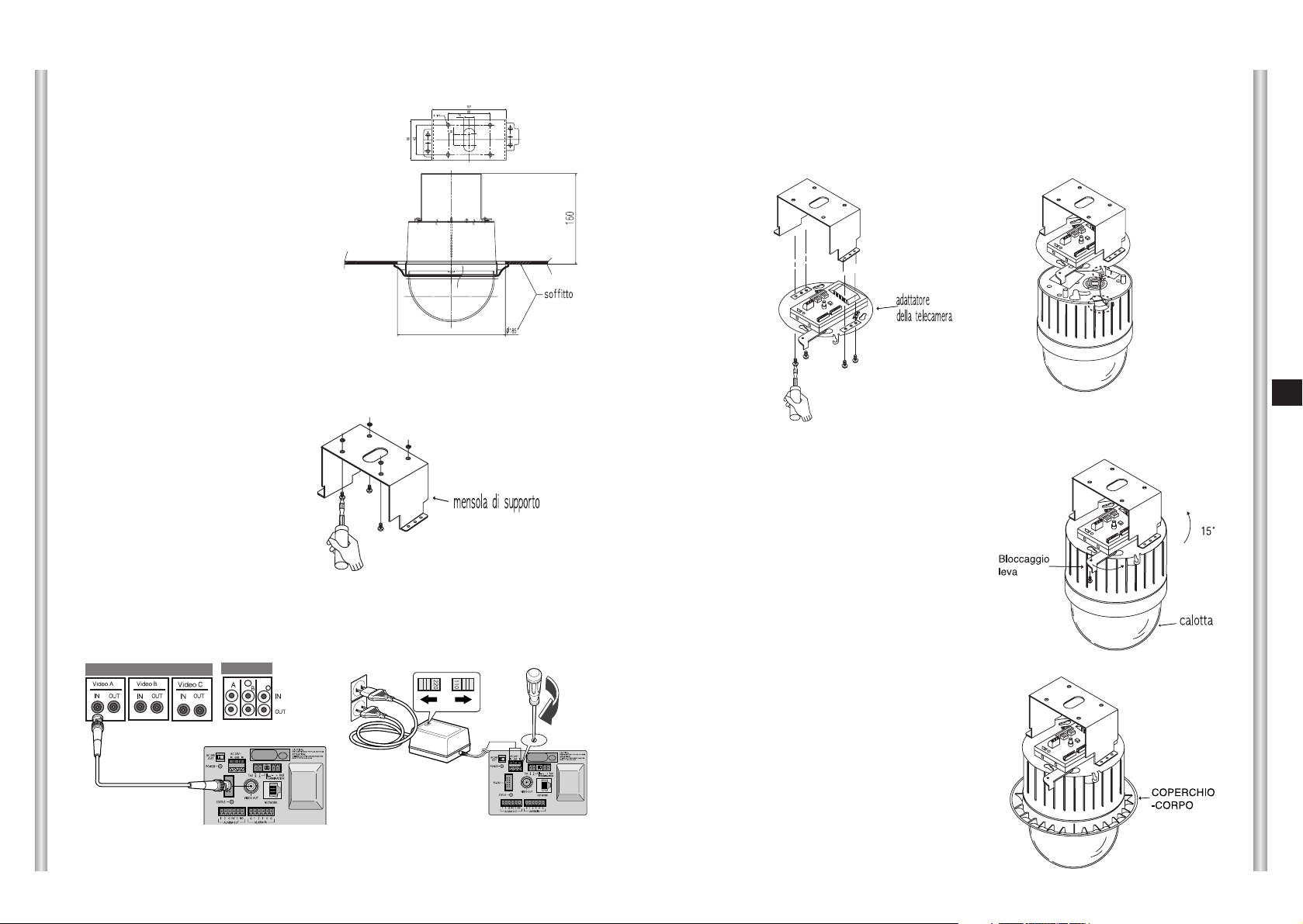
2-9
I
2-8
7. [Figura 7] Incastrare i 3 fori sul retro
della TELECAMERA con il
CONNETTORE e girare di circa 15
gradi a sinistra. [Attendere di
sentire lo scatto che segnala
l’avvenuto incastro e controllare
che la leva di incastro (lever
locking) sia nella posizione di
incastro]
* Utilizzare le viti (BH M3XL8) per
connettere la TELECAMERA con
l’ADATTATORE affinché non si
muovano.
[Figura 7]
8. [Figura 8] Assemblare il
COPERCHIO-CORPO alla
CUPOLA.
[Figura 8]
5. [Figura 5] Incastrare la MENSOLA
DI SUPPORTO e l’ADATTATORE
DELLA TELECAMERA ed
utilizzare 4 bulloni (PH M4X8) per
assemblarli.
[Figura 5]
6. Tirare Filo Metallico Sicurezza
dalla cassa di corpo, e
assemblearlo al possessore della
camera.
[Figura 6]
3. [Figura 2] Assemblare la
MENSOLA DI SUPPORTO
sul soffitto, avvitando i 4
bulloni.
[Figura 2]
2. Realizzare un’apertura sul soffitto nella posizione in cui si intende
installare la telecamera (l’apertura deve misurare circaØ180)
4. [Figura 3-4] Connettere i vari cavi all’ADATTATORE DELLA
TELECAMERA (vedi pagg. 2-4)
[Figura 4]
[Figura 3]
[Figura 1]
1. [Figura 1] Installare la struttura
sul soffitto (Fare riferimento alle
istruzioni di Installazione per
valutare la lunghezza della struttura)
* Realizzato sul posto dal costruttore
della struttura
Installazione della telecamera
ampiezza
dell’apertura
sul soffitto
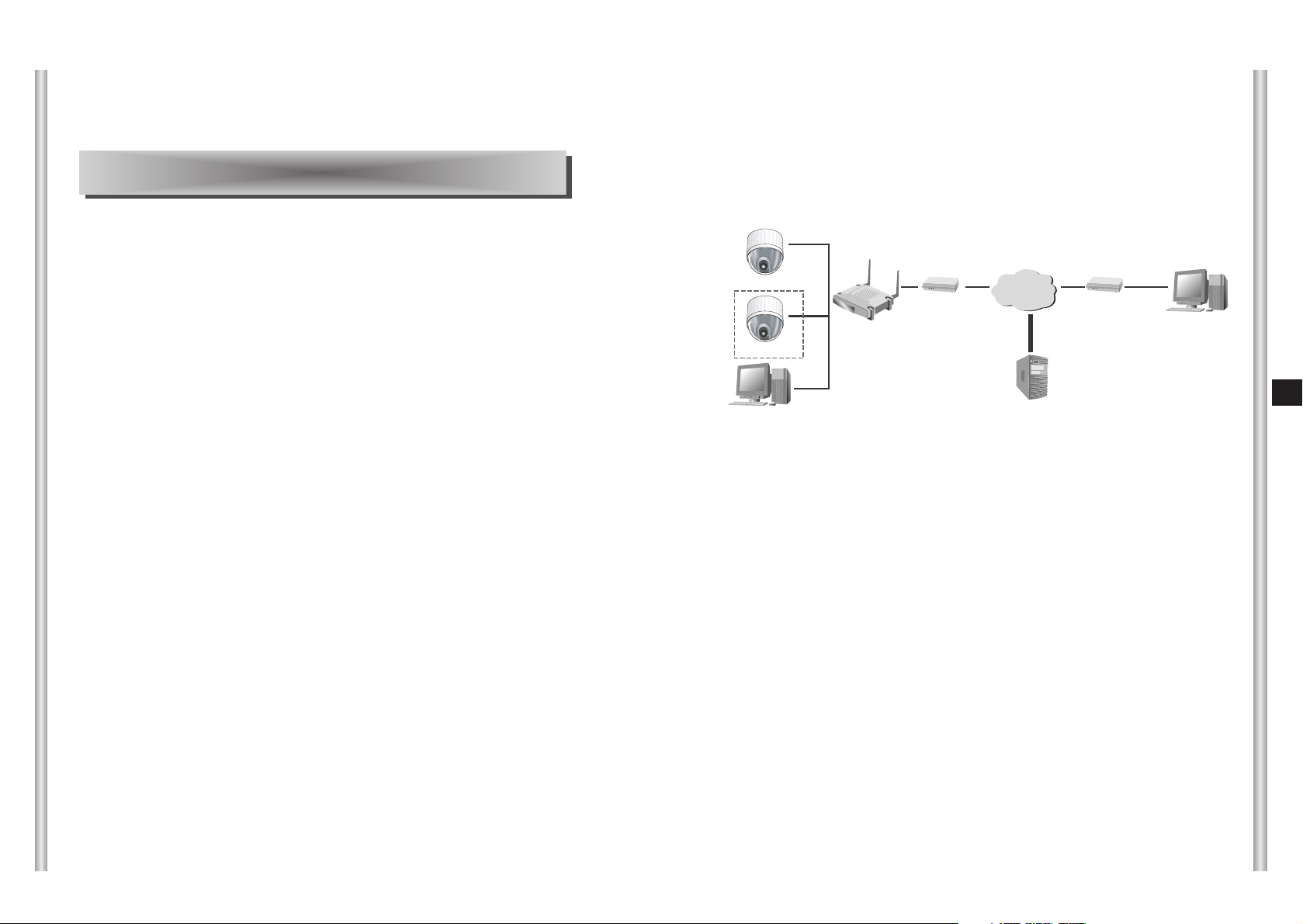
3-2
I
3-1
Nel capitolom sarà controllare come installare la posizione IP di
SCC-C6475(P) e operare la camera collegando con network dall’uso
della camera che la programma ha accesso,e anche controllare le
carattere varie e il metodo dell’uso.
AAAAtttttttteeeennnnzzzziiiioooonnnnee
ee
Il ProCam Smart Viewer per browser web opera normalmente con
Microsoft Internet Explorer 5.0 o versioni superiori. Se un altro browser è
utilizzato, alcune funzioni potrebbero operare non normalmente.
Capitolo 3 : Visione d’insieme Manuale Network
1. Collegamento Network SCC-C6475(P)
Questa spiegazione di collegamento per network spiega un esempio il
router IP di Linksys(WRT54G). Per favore a riferire al “Posizione router
IP” per mettere la posizione del modello di router IP d’altra ditta.
1) Nel caso dell’uso il router IP e il network Internet
xDSL/Cavo.
■
Se l’utente vuole usare il router IP con configurando il network, prima
deve collegare il router IP al ADSL o modem Cavo e poi posizionare nel
menu del router IP.
■
Per accedere al menu setup del router IP, immettere l’indirizzo d’accesso
del router IP nel browser internet PC Locale che ha collegato al router IP.
(Esempio: http://192.168.1.1)
* Deve assegnare prima la posizione del network window di PC Locale
come un esempio seguente.
Wsempio) IP :192.168.1.2
Subnet mask : 255,.255.255.0
Gateway : 192.168.1.1
■
Quando accesso l’indirizzo del router IP, appare la finestra che chiede il
password. Non immette niente al User Name e immette ‘admin’ al
Password, poi preme ‘OK’, appare la pagina della posizione del router IP.
INTERNET
xDSL or Cable
Modem
xDSL or Cable
Modem
IP Router
SCC-C6475(1)
SCC-C6475(2)
Local PC
DDNS Server
(Data Center, KOREA)
External Remote PC
XDSL o Cavo
Modem
XDSL o Cavo
Modem
SCC-C6475(P)(2)
SCC-C6475(P)(1)
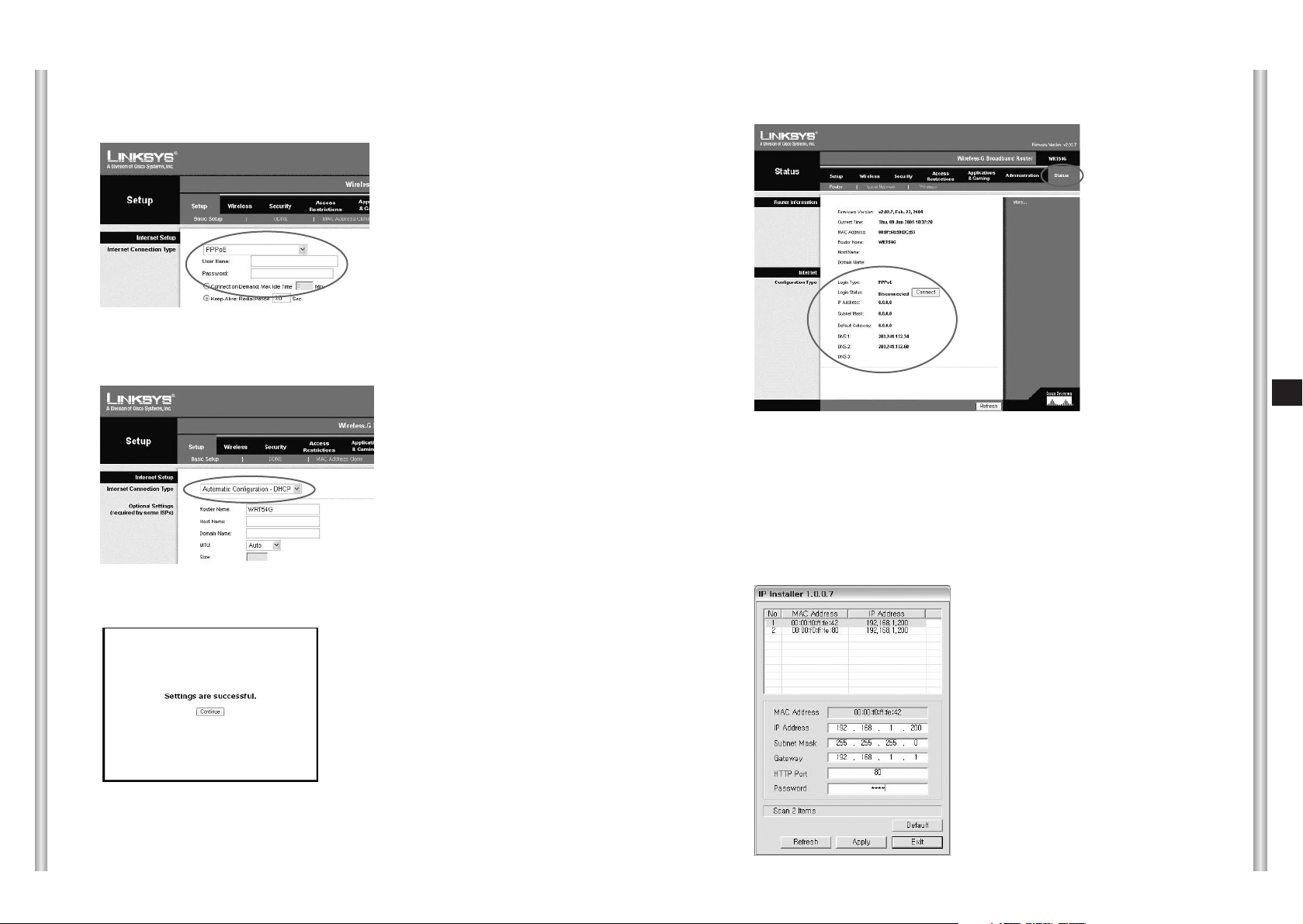
3-3 3-4
I
■
Se il router IP è collegato al modem xDSL, seleziona ‘PPPoE’ in Setup
➞ Basic Setup come la figura e immettere il nome del’utente e il
password per accedere il ISP(Internet Service Provider ).
■
Se il router IP è collegato al modem Cavo, seleziona ‘Automatic
Configuration-DHCP’ in Setup ➞ Basic Setup come la figura.
■
Dopo ha finito la posizione, cliccare il pulsante ‘ Save settings’ e
risparmiare la posizione.
■
Controllare la pagina ‘Status’ per verificare che ha collegatp al modem
cavo o xDSL.
■
Per posizionare IP di SCC-C6475(P) che ha collegatp al router, deve
eseguire la programma Ipinstaller.exe al Local PC d’utente.
Se non ha collegato bene, deve cliccare il pulsante ‘Connect’ per
riprovare o ricontrollare il valore della posizione.
Se xDSL o Cavo modem è collegato bene, essere indicare IP, Subnet
Mask, Gatewary.

3-5 3-6
I
1. Quando eseguisce la programma la programma IP Installer, IP Indirizzo e
MAC Indirizzo delle camere SCC-C6475(P) apparirà una lista.
●
IP di SCC-C6475(P) è messo il valore basico come ‘192.168.1.200’
quando spedizione dalla fabbrica.
●
MAC Indirizzo di SCC-C6475(P) è indicato al posteriore del holder
della camera, per favore confermare la sorta della camera.
2. Quando seleziona la camera per posizionare alla lista della camera, indica
IP della camera, Subnet Mask, Gateway, HTTP Port col valore basico della
spedizione dalla fabbica.
3. Deve posizionare il IP della camera selezionata al scopo IP privata che il
router IP che ha fornito. (Esempio : 192.168.1.2 ~255)
4. Subbet Mask e Gateway deve immettere e notare la posizione del router IP.
5. Porto HTTP che browser Internet usa per accedere, posiziona 80 come un
valore basico, ma può essere cambiato secondo la configurazione del
network d’utente.
Se la camera di SCC-C6475(P) che ha collegato oltre due router IP, Ogni
porto HTTP della camera deve essere posizionare differnetemente
6. Quando ha finito tutti setup, immettere il Password, cliccare il pulsante
Apply. E poi SCC-C6475(P) sarà ricominciare automaticamente.
●
Password è il root del log d’utente nel password per accedere il
SCC-C6475(P).
●
Password è posizionato come il valore basico ‘4321’ quando
spedisce dalla fabbrica.
●
Deve riferire Subnet Mask e
Local IP Adress del Router IO dei
articoli Network Setup al Setup
➞
Setup Basico.
●
Local IP Adresso diventa il valore
Gateway di SCC-C6475(P).
■
L’accesso SCC-C6475(P) con l’uso il browser internet, appare la
pagina Log In come seguente.
- User ID per fare Log In è posizionato un valore basico ‘root’ quando ha
spedito dalla fabbrica e il password è ‘4321’.
Nel Caso che ha collegato il router IP con otre due camere
1. Posizionare il IP di SCC-C6475(P) e Porto HTTP differentemente.
Esempio ) No.1 SCC-C6475(P) – IP: 192.168.1.200
Subnet Mask : 255.255.255.0
Gateway : 192.168.1.1
HTTP Port : 80
No.2 SCC-C6475(P) - IP: 192.168.1.201
Subnet Mask : 255.255.255.0
Gateway : 192.168.1.1
HTTP Port : 81
■
Dopo ha completato la posizione come la sopra, l’utente deve collegare
al SCC-C6475(P) eseguendo il browerser internet al Local PC.
Se la camera che il Porto HTTP è posizionato ai numeri altri eccesso
80, l’utente deve immetere il numero del Porto ai indirizzo brower del
window insieme per accedere.
Esempio) http://192.168.1.201.81
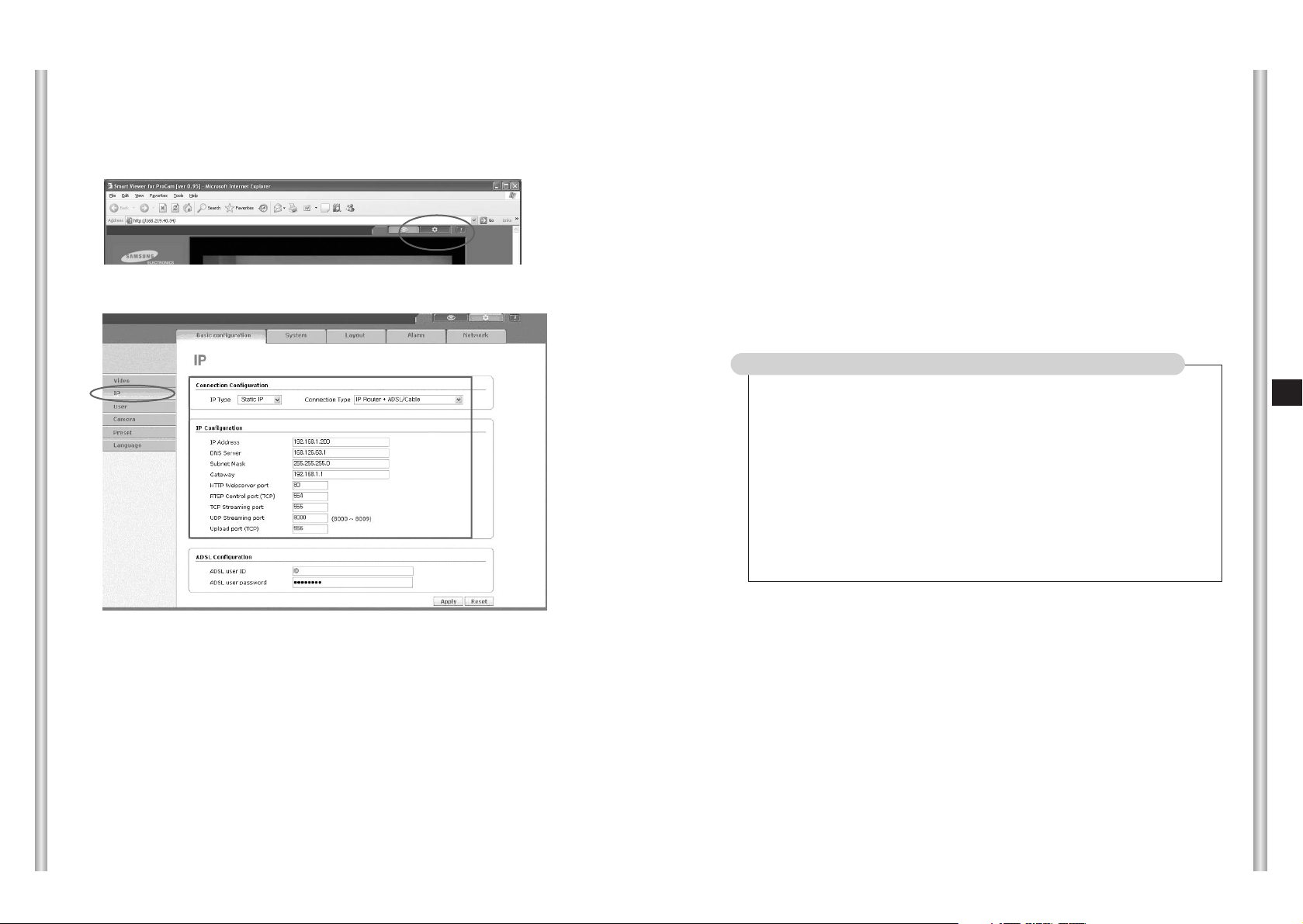
3-8
I
3-7
■
Quando fa Log In a SCC-C6475(P) e appare lo schermo principale che
l’utente può vedere.
■
Dopo ha controllato, se l’immagine della camera funziona bene, cliccare il
pulsante della modalità di setup nella parte della sopra di destra dello
schermo principale.
■
Muovere la pagina Configurazione Basico ➞ IP dalla modalità setup di
SCC-C6475(P).
■
Controllare se il valore della posizione che l’utente ha immesso il valore della
posizione con l’uso della programma installer IP negli articolo Configurazione
IP è risparmiato sicuramente.
- La posizione DNS Server è assegnato come il valore basico ‘168.126.63.1’.
l’Utente può cambiare il valore della posizione quando ha bisognato.
■
Assegna IP Tyoe nella Configurazione Collegamento, e assegna Tipo
Collegamento come ‘IP Router + ADSL/Cable’.
- Nel caso che l’articolo Configurazione Collegamento non posiziona per
l’ambiente network d’utente, l’accesso non può essere fatto o l’immagine
non può essere apparito bene.
■
Posizionare RTSP Control port, TCP Streaming port, UDP Streaming
port e Upload port. Ogni porto è il porto d’accesso che la programma
network SCC-C6475(P) è usando, nel caso che alcuni SCC-C6475(P) è
collegato a un router IP, il porto SCC-C6475(P) deve essere posizionato
differntemente.
●
RTSP Control port : Porto per controllare la spedizione d’immagine.
Il valore basico è posizionato 554(TCP).
●
TCP Streaming port: Poto per spedire l’immagine con l’uso il processo
TCP. Il valore basico è posizionato 555 (TCP).
●
UDP Streaming port : Porto per spedire l’immagine xon l’uso il
processo UDP. Il valore basico è posizionato
8000~80009(UCP).
●
Porto Upload : Porto per aggiornare S/W. Il valore basico è posizionato
556 (TCP).
Nel caso del collegamento oltre due camere a un router IP
1. Posizionare ogni porto SCC-C6475(P) differentemente.
Esempio) No.1 SCC-C6475(P) - RTSP Porto Controllo : 554
TCP streaming port :555
UDP Streaming port :8000 (8000~8009)
Upload port : 556
No.2 SCC-C6475(P) - RTSP Control port :557
TCP Streaming port :558
UDP Streaming port : 8010 (8010~8019)
Upload port :559
■
Quando ha completato tutti setup, Cliccare il pulsante Apply.
- SCC-C6475(P) sarà essere ricominciare se la posizione IP-relativo è
cambiato.
■
Finalmente, posizionare il port Forwarding in ordine per il router IP per
maneggiare il richiesto dell’acesso per IP assegnato alla ogni camera
SCC-C6475(P).
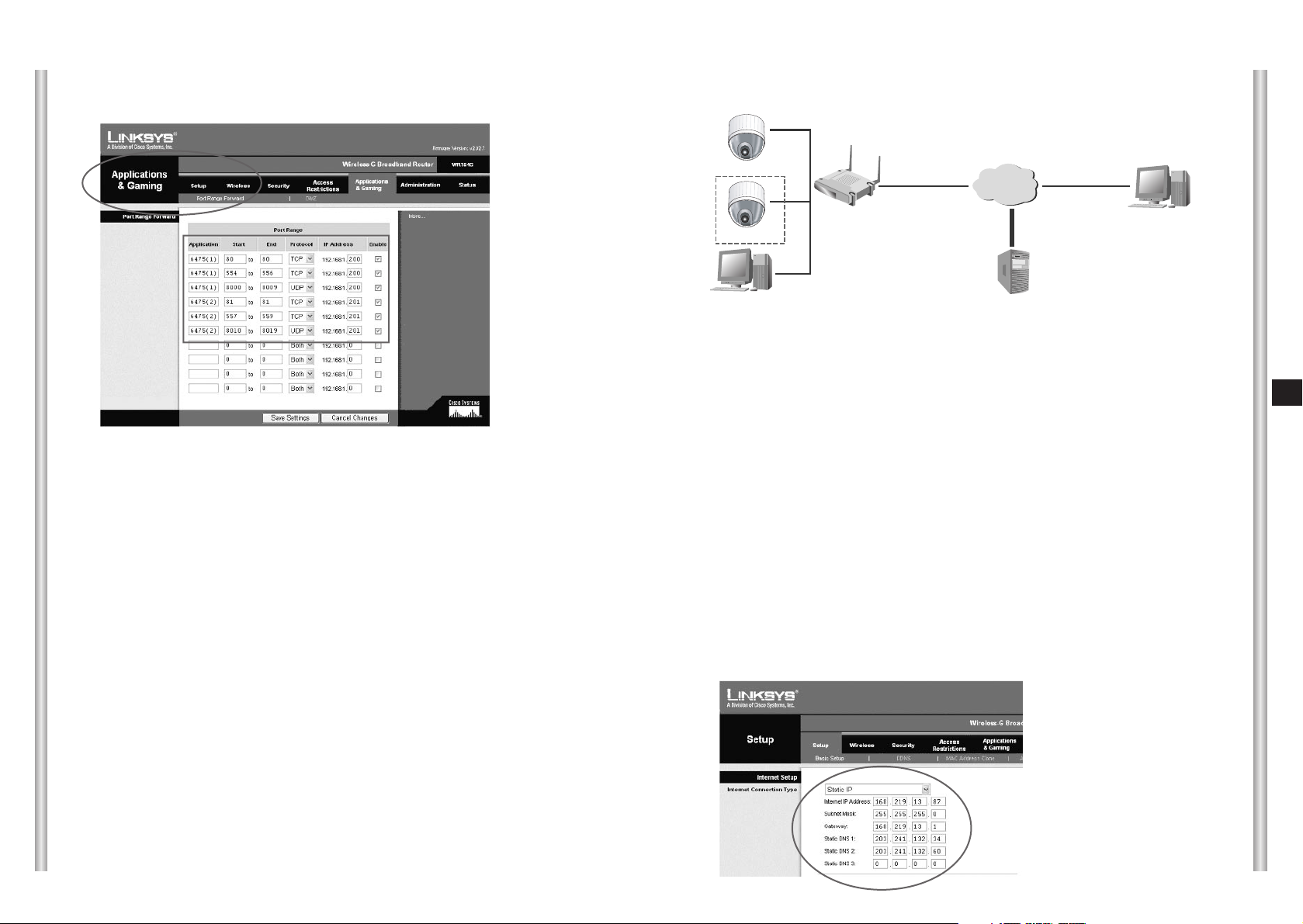
3-10
I
3-9
■
La posizione Port Forwarding del router IP può assegnato alla pagina
Application e Gaming ➞ Port Range Forward.
■
Come l’esempio nella figura, designa il Port TCP e UDP alla camera
SCC-C6475(P) che è collegato al router IP.
Ogni porto che è posizionato al router IP deve essere posizionato al
numero Port che è posizionato alla pagina setup SCC-C6475(P).
■
Dopo ha completato la posizione Port Forwarding alla SCC-C6475(P),
Cliccare Save Settings e risparmiare il valore della posizione.
■
Dopo ha completato la posizione sopra, Utente può accedere il SCCC6475(P) e può monitorare l’immagine del monitoraggio con l’uso Local
PC collegato al router IP e anche monitorare l’immagine per accedere al
Remote PC del router esternale IP.
- Nel caso d’accesso nel Local PC, l’utente può accederlo con l’uso di IP
privata (Esempio: 192.168.1.200) che ha designato a SCC-C6475(P).
- Indirizzo DDNS o IP del router IP nel caso d’accesso nel External
Remote PC. Accedere con l’uso(Esempio:cfffe42.websamsung.net).
■
Indirizzo DDNS è composto delle cifre 6 alla fine di SCC-C6475(P) MAC
Address, Alfabeta ‘c’, e la combinazione del nome di domain
“websamsung.net”.
Esempio) Se MAC Address di SCC-C6475(P) è 00:00;f0:ff:fe;42,
Indirizzo DDNS = c + fffe42 + websamsung.net =
cfffe42.websamsung.net
■
Se l’utente usa il router IP e configura il network nei ambienti LAN, posiziona
nel menu del router IP.
■
Per accedere al menu setup del router IP, immettere l’indirizzo d’accesso
del router IP nel browser internet PC Locale che ha collegato al router IP.
(Esempio: http://192.168.1.1)
* Deve assegnare prima la posizione del network window di PC Locale
come un esempio seguente.
Wsempio) IP :192.168.1.2
Subnet mask : 255,.255.255.0
Gateway : 192.168.1.1
■
Quando accesso l’indirizzo del router IP, appare la finestra che chiede il
password. Non immette niente al User Name e immette ‘admin’ al
Password, poi preme ‘OK’, appare la pagina della posizione del router IP.
■
Seleziona ‘Static IP’ nel Setup ➞ Basic Setup come la figura, immettere il IP
valido e Subnet Mask, Gateway, DNS che è possibile per collegare
l’internet. Contattare il manager Network per il valore della posizione.
2) Nel caso d’uso il LAN e IP router
INTERNET
LAN
IP Router
SCC-C6475(1)
SCC-C6475(2)
Local PC
DDNS Server
(Data Center, KOREA)
External Remote PC
SCC-C6475(P)(2)
SCC-C6475(P)(1)

3-12
I
3-11
■
Per posizionare IP di SCC-C6475(P) che
ha collegatp al router, deve eseguire la
programma Ipinstaller.exe al Local PC
d’utente.
1. Quando eseguisce la programma la programma IP Installer, IP Indirizzo e
MAC Indirizzo delle camere SCC-C6475(P) apparirà una lista.
●
IP di SCC-C6475(P) è messo il valore basico come ‘192.168.1.200’
quando spedizione dalla fabbrica.
●
MAC Indirizzo di SCC-C6475(P) è indicato al posteriore del holder
della camera, per favore confermare la sorta della camera.
2. Quando seleziona la camera per posizionare alla lista della camera, indica
IP della camera, Subnet Mask, Gateway, HTTP Port col valore basico della
spedizione dalla fabbica.
3. Deve posizionare il IP della camera selezionata al scopo IP privata che il
router IP che ha fornito. (Esempio : 192.168.1.2 ~255)
4. Subbet Mask e Gateway deve immettere e notare la posizione del router IP.
●
Deve riferire Subnet Mask e Local
IP Adress del Router IO dei articoli
Network Setup al Setup
➞ Setup
Basico.
●
Local IP Adresso diventa il valore
Gateway di SCC-C6475(P).
5. Porto HTTP che browser Internet usa per accedere, posiziona 80 come un
valore basico, ma può essere cambiato secondo la configurazione del
network d’utente.
Se la camera di SCC-C6475(P) che ha collegato oltre due router IP, Ogni
porto HTTP della camera deve essere posizionare differnetemente
6. Quando ha finito tutti setup, immettere il Password, cliccare il pulsante
Apply. E poi SCC-C6475(P) sarà ricominciare automaticamente.
●
Password è il root del log d’utente nel password per accedere il
SCC-C6475(P).
●
Password è posizionato come il valore basico ‘4321’ quando
spedisce dalla fabbrica.
■
Dopo ha completato la posizione come la sopra, l’utente deve collegare al
SCC-C6475(P) eseguendo il browerser internet al Local PC.
Se la camera che il Porto HTTP è posizionato ai numeri altri eccesso 80,
l’utente deve immetere il numero del Porto ai indirizzo brower del window
insieme per accedere.
Esempio) http://192.168.1.201.81
Nel Caso che ha collegato il router IP con otre due camere
1. Posizionare il IP di SCC-C6475(P) e Porto HTTP differentemente.
Esempio ) No.1 SCC-C6475(P) – IP: 192.168.1.200
Subnet Mask : 255.255.255.0
Gateway : 192.168.1.1
HTTP Port : 80
No.2 SCC-C6475(P) - IP: 192.168.1.201
Subnet Mask : 255.255.255.0
Gateway : 192.168.1.1
HTTP Port : 81
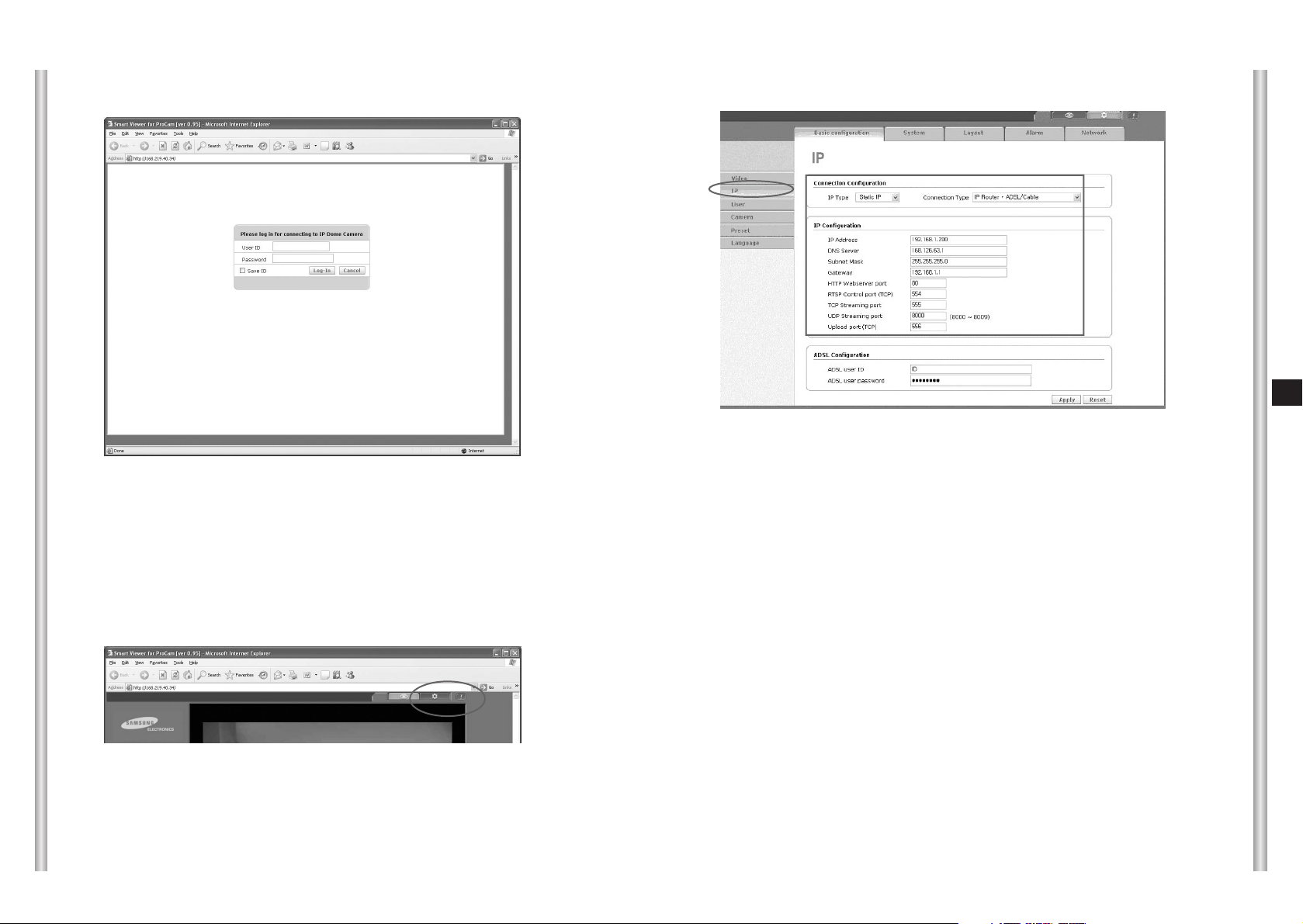
3-14
I
3-13
■
L’accesso SCC-C6475(P) con l’uso il browser internet, appare la pagina
Log In come seguente.
■
Quando fa Log In a SCC-C6475(P) e appare lo schermo principale che
l’utente può vedere.
■
Dopo ha controllato, se l’immagine della camera funziona bene, cliccare il
pulsante della modalità di setup nella parte della sopra di destra dello
schermo principale.
- User ID per fare Log In è posizionato un valore basico ‘root’ quando ha
spedito dalla fabbrica e il password è ‘4321’.
■
Muovere la pagina Configurazione Basico ➞ IP dalla modalità setup di
SCC-C6475(P).
■
Controllare se il valore della posizione che l’utente ha immesso il valore
della posizione con l’uso della programma installer IP negli articolo
Configurazione IP è risparmiato sicuramente.
- La posizione DNS Server è assegnato come il valore basico
‘168.126.63.1’. l’Utente può cambiare il valore della posizione quando ha
bisognato.
■
Assegna IP Tyoe nella Configurazione Collegamento, e assegna Tipo
Collegamento come ‘IP Router + LAN’.
- Nel caso che l’articolo Configurazione Collegamento non posiziona per
l’ambiente network d’utente, l’accesso non può essere fatto o l’immagine
non può essere apparito bene.
■
Posizionare RTSP Control port, TCP Streaming port, UDP Streaming port e
Upload port. Ogni porto è il porto d’accesso che la programma network
SCC-C6475(P) è usando, nel caso che alcuni SCC-C6475(P) è collegato a
un router IP, il porto SCC-C6475(P) deve essere posizionato
differntemente.
●
RTSP Control port : Porto per controllare la spedizione d’immagine. Il
valore basico è posizionato 554(TCP).
●
TCP Streaming port: Poto per spedire l’immagine con l’uso il processo
TCP. Il valore basico è posizionato 555 (TCP).
●
UDP Streaming port : Porto per spedire l’immagine xon l’uso il processo
UDP. Il valore basico è posizionato
8000~80009(UCP).
●
Porto Upload : Porto per aggiornare S/W. Il valore basico è posizionato
556 (TCP).

3-16
I
3-15
Nel caso del collegamento oltre due camere a un router IP
1. Posizionare ogni porto SCC-C6475(P) differentemente.
Esempio) No.1 SCC-C6475(P) - RTSP Porto Controllo : 554
TCP streaming port :555
UDP Streaming port :8000 (8000~8009)
Upload port : 556
No.2 SCC-C6475(P) - RTSP Control port :557
TCP Streaming port :558
UDP Streaming port : 8010 (8010~8019)
Upload port :559
■
La posizione Port Forwarding del router IP può assegnato alla pagina
Application e Gaming ➞ Port Range Forward.
■
Come l’esempio nella figura, designa il Port TCP e UDP alla camera
SCC-C6475(P) che è collegato al router IP.
Ogni porto che è posizionato al router IP deve essere posizionato al
numero Port che è posizionato alla pagina setup SCC-C6475(P).
■
Dopo ha completato la posizione Port Forwarding alla SCC-C6475(P),
Cliccare Save Settings e risparmiare il valore della posizione.
■
Dopo ha completato la posizione sopra, Utente può accedere il SCCC6475(P) e può monitorare l’immagine del monitoraggio con l’uso Local PC
collegato al router IP e anche monitorare l’immagine per accedere al
Remote PC del router esternale IP.
- Nel caso d’accesso nel Local PC, l’utente può accederlo con l’uso di IP
privata (Esempio: 192.168.1.200) che ha designato a SCC-C6475(P).
- Indirizzo DDNS o IP del router IP nel caso d’accesso nel External Remote
PC. Accedere con l’uso(Esempio:cfffe42.websamsung.net).
■
Indirizzo DDNS è composto delle cifre 6 alla fine di SCC-C6475(P) MAC
Address, Alfabeta ‘c’, e la combinazione del nome di domain
“websamsung.net”.
Esempio) Se MAC Address di SCC-C6475(P) è 00:00;f0:ff:fe;42,
Indirizzo DDNS = c + fffe42 + websamsung.net =
cfffe42.websamsung.net
■
Se l’utente collegare la camera al modem ADSL/Cavo direttamente non
usando il router IP, assegnare la posizione del network nella pagina setup di
SCC-C6475(P) IP al ADSL o Modem Cavo.
■
All’inizio, per accedere la pagina di setup nella camera, usare il SCCC6475(P) Cross Lan Cable prima, e collegare l’utente PC direttamente.
RJ-45 Cross Lan Cable sarà essere accluso coi prodotti.
3. Nel caso di collegamento della camera al network internet xDSL/Cavo
INTERNET
ModemModem
SCC-C6475
DDNS Server
(Data Center, KOREA)
Remote PC
SCC-C6475
Cross Ethernet Cable
■
Quando ha completato tutti setup, Cliccare il pulsante Apply.
-
SCC-C6475(P) sarà essere ricominciare se la posizione IP-relativo è cambiato.
■
Finalmente, posizionare il port Forwarding in ordine per il router IP per
maneggiare il richiesto dell’acesso per IP assegnato alla ogni camera
SCC-C6475(P).
SCC-C6475(P)
SCC-C6475(P)

3-18
I
3-17
■
E assegnare l’utente del PC di window network posizione come esempio
seguente.
Esempio) IP 192.168.1.201
Masco Sottonet : 255.255.255.0
Entrara 192.168.1.1
■
E assegnare l’utente del window di PC e verifica il IP, Subnet Mask e
Gateway collegato al SCC-C6475(P).
■
Quando ha completao la posizione IP nel Ipinstaller, immettere il password e
cliccare il pulsante “Apply”. E il SCC-C6475(P) sarà ricominciare
automaticamente.
●
Password è il root del log d’utente nel password per accedere il
SCC-C6475(P).
●
Password è posizionato come il valore basico ‘4321’ quando spedisce
dalla fabbrica.
■
Utente accede http://192.168.1.200 da usando il browser internet PC.
Se il contenuto indicato nella lista della camera non è stesso come seguenti,
fissare la posizione come Esempio seguente.
Esempio ) <SCC-C6475(P)> <User PC>
IP: 192.168.1.200 IP: 192.168.1.201
Subnet mask :255.255.255.0 Subnet mask: 255.255.255.0
Gateway: 192.168.1.1 Gateway: 192.168.1.1
HTTP Port: 80
■
L’accesso SCC-C6475(P) con l’uso il browser internet, appare la pagina
Log In come seguente.
■
Quando fa Log In a SCC-C6475(P) e appare lo schermo principale che
l’utente può vedere.
■
Dopo ha controllato, se l’immagine della camera funziona bene, cliccare il
pulsante della modalità di setup nella parte della sopra di destra dello
schermo principale.
- User ID per fare Log In è posizionato un valore basico ‘root’ quando ha
spedito dalla fabbrica e il password è ‘4321’.

3-20
I
3-19
■
Muovere la pagina Configurazione Basico ➞ IP dalla modalità setup di
SCC-C6475(P).
■
Assegnare Tipo IP come ‘Dynamic IP’ nell’articolo Configurazione
Collegamento, se l’utente usa SCC-C6475(P) da collegamento il Modem
ADSL, assegnare il tipo Collegamento come ‘ADSL Modem’. Se l’utente usa
SCC-C6475(P) da collegamento il modem Cable, assegnare il tipo
Collegamento come ‘Cable Modem’.
●
Se l’articolo Configurazione Collegamento non è posizionato
propriamente al’ambiente network d’utente, l’accesso non può essere
apparito facilmente.
■
Se l’utente usa SCC-C6475(P) da collegamento Modem ADSL, immettere il
ADSL del’accesso ID e Password che ISP ha fornito nel’articolo
Configurazione ADSL.
■
Se l’utente clicca il pulsante Apply, il messaggio per terminare il browser
internet e ricominciare la camera sarà essere apparito.
■
Dopo stacca il SCC-C6475(P) separa il PC e la camera ha collegato al cavo
Cross Ethernet, e collega la camera alla linea network di ADSL o Cavo.
■
E poi attacca, la camera sarà operare come la modalità Modem ADSL/Cable
e riceve per operare un IP nuovo dal ADSL/Cable ISP.
●
La modalità ADSL/Cable può essere ritardato o fallito come la condizione
ISP. Nel caso di questo ON/OFF il modem e aspettare per circa 1 minuto
dopo stacca SCC-C6475(P) e ancora attacca.
■
Questo IP ADSL/Cavo nuovo è registrato nel server DDNS.
■
L’utente può monitorare l’immagine per accedere la camera dopo immettendo
l’indirizzo DDNS (Esempio : cffe42.websamsung.net) nel browser internet
Remote.
●
Secondo la condizione ISP, il IP ADSL/Cable registrato in DDNS può essere
ritardato per accedere, aspettare per circa 1~2 minuti e riprovare per
accedere se l’accesso fallisce nel principio.
■
Indirizzo DDNS è composto delle cifre 6 alla fine di SCC-C6475(P) MAC
Address, Alfabeta ‘c’, e la combinazione del nome di domain
“websamsung.net”.
Esempio) Se MAC Address di SCC-C6475(P) è 00:00;f0:ff:fe;42,
Indirizzo DDNS = c + fffe42 + websamsung.net =
cfffe42.websamsung.net

3-22
I
3-21
■
Se l’utente installa per usare la camera nel’ambiente lAN così come intranet
nelle companie, assegna la camera IP da usando il Local PC Ipinstaller
senza aluna posiziona specifico. Nel caso di questo, contrarre il manager
network circa IP, Gateway, e Subnet Mask per essere usato nella camera e
posiziona il valore valido.
■
SCC-C6475(P) è posizionato per operare come Static IP nell’ambiente lan
quando questo è spedito.
■
Utente può immettere il IP della camera o l’indirizzo DDNS nel browser nel
network LAN Internet e accede la camera.
■
Se prova per accedere la camera installata d’intranet con un Remote PC nel
LAN fuori di network, l’accesso può essere fallito se il firewall è installato.
Nel caso di questo, per favore contrarre il manager network.
4. Nel caso di collegamento la camera nel intranet (LAN)
INTERNET
HUB
SCC-C6475
Local PC
DDNS Server
(Data Center, KOREA)
Remote
Fire Wall
2. Posizione IP
1) Se eseguisce il IPInstaller.exe, cerca la camera collegata e mostra nel
window esposta.
2) Selezionare l’articolo desiderato e immettere il IP e cliccare il pulsante
Apply.
Immettere come seguisce e clicca il pulsante Apply: la camera sarà
ricominciare per mettere come il IP immesso. Il valore default del Porto
HTTP è 80.
Password Default è 4321.
Doppio clicca l’articolo nella lista della ricerca, e questo sarà essere
collegato con la camera rilevante attraverso il browser internet.
SCC-C6475(P)

3-24
I
3-23
3. Log In
1) Far funzionare il Internet Explorer e poi immettere l’indirizzo IP
(Esempio: http://192.168.2.75) della camera o l’indirizzo DDNS
(Esempio: http://cff0f54.websamsung.net) e muovere, lo schermo di
log in come seguente sarà essere esposto.
NNNNoooottttaa
aa L’indirizzo DDNS è composto delle figure 6 alla fine di SCC-
C6475(P) MAC Address espoto in IPInstaller, Alfabeta ‘c’, e la
combinazione del nome di domain “websamsung.net”.
2) Il password del root ID del prodotto.
Spedimento, deve cambiare per la sicurezza.
4. Schermo Principale
Immettere l’indirizzo IP nella finestra dell’indirizzo Internet Explorer e accedere,
il window principale appare come seguente.
Versione Informazione : Esporre la versione di Viewer ActiveX Control.
Viewer : Muovere allo schermo proncipale.
Setup: Muovere allo schermo che può essere posizionata la funzione
della camera.
About: Esporre l’informazione, la versione, la fabbricazione e ecc.
❖
Bar Titolo e il menu superiore
Versione Informazione
Viewer
Setup
About

3-26
I
3-25
Logo
●
Esporre l’immagine del logo posiziona al Setup ➔ Layout ➔ ScreenLook.
●
Logo Samsung elettronico è posizionato come lo stato iniziale.
●
Se il link del logo è posizionato, clicca l’immagine del logo e l’indirizzo dello
schermo fatto link sarà essere esposto.
Formato Video
●
Esporre l’informazione della formata (MJPEG/MPEG4) dell’immagine è
mostrando.
●
Esporre 704X576(PAL) o 704X480(NTSC), 640X480,
352X288(PAL) o 352x240(NTSC) come la risoluzione.
❖
Schermo Viewer
❖
Logo e Formato Video
Logo
Formato Video
Lista Camera
●
L’articolo della cima è mostrato il nome della camera che ha fatto log in, gli
articolo di quella sotto è stata mostarto gli articoli delle camere a Setup
➔
Basic Configuration (Configurazione Basico) ➔ Camera.
●
L’articolo che ha la carattere riversata è selezionata dalla camera corrisposta
che l’immaginbe è stando mostrato.
●
Se seleziona altra camera nella lista, l’immagine della camera selezionata sarà
essere mostrata.
Modalità Sequenza
●
Modalità Sequenza che è messo nel Setup ➔ Camera sarà essere eseguita.
●
Se la Modalità Sequenza è stando eseguita, gli altri pulsanti nella pagina
principale non è attivata e non può essere usato, (Setup, lo schermo
d’immagine del pulsante aggiustamento che ha stato fatto log in commune.)
●
Fermando la Modalità Sequenza, la camera che è stando mostrato alla ferma.
●
La funzione Modalità Sequenza può essere eseguita ai tutti due 1ch e 4ch.
1ch/4ch
●
Il cannale può essere cambiato così come 1ch ➔ 4ch, 4ch ➔ 1ch.
●
Nel caso di 4ch, altri pulsanti nella pagina Principale non è attivato e non può
essere usato. (Sequence Mode, Next Camera, Setup,
About
è disponibile.)
●
Nel caso di cambiamento 4ch ➔1ch, Camera Log in (Camera del IP d’indirizzo
window) sarà essere selezionata.)
❖
Scelta della camera e il cannale
Camera List
(Lista Camera)
Sequence Mode
(Modalità Sequenza)
1ch/4ch (1ch/4ch)
Next Camera
(Camera Prossima)

3-28
I
3-27
Half size (Misura meta)
●
Diminuisce la misura dell’immagine da meta che è stando mostrato.
1;1 size (Misura 1:1)
●
Esporre che l’immagine come la misura originale che è stando mostrato.
Full Screen ( Schermo Pieno)
●
Esporre che l’immagine come lo schermo pieno che è stando mostrato.
●
Premere la chiave ESC e lo schermo Pieno diventa la misura 1:1.
MANUALE
●
Il pulante sarà essere attivato se la posizione (Posizione FTP/SMTP
mandata , Posizione Allarme Setup) per l’allarme manuale è completa.
●
Premere il pulsante Manuale, e mandare l’immagine d’allarme secondo che
ha posizionata.
●
Mandata d’immagine d’allarme è possibile solo nella modalità MJPEG.
RESET
●
Cancellare la locazione della camera, l’allarme OUT (buzzer, luce d’allarme)
che ha stato cambiato a causa d’allarme.
●
L’immagine d’allarme che sta mandando a causa d’allarme cancellerà
automaticamente dopo la completamento la mandata.
Display Banner
●
I’immagine del banner di set sarà essere esposto nel Setup ➔ Layout ➔
ScreenLook.
●
Il display del banner non è messo nello stato carico d’inizio.
●
Se il link banner è messo, clicca l’immagine bannere e lo schermo d’indirizzo
fatto link. sarà essere esposto.
❖
Misura Schermo/ Allarme/Esposizione window Banner
Half size
Banner
1;1 size
Full Screen
Manual Alarm
Alarm Reset
Cattura Schermo
●
Risparmiare con la formata BMP o JPEG per l’immagine che ha mostrato
adesso.
- Pecorso Risparmiamento : C:\Program Files\Samsung\Smart Viewer for
ProCam\Capture (Pecorso risparmiamento o la formata file può essere
cambiato in Setup
➔ Basic ➔ Video)
- Nome File : yy/mm/dd-hh/mm/ss_camera name.bmp
(Esempio:20050317_144605_IP SmartDome Camera.bmp)
●
Cliccare il pulsante e l’informazione risprmiata sarà essere esposto nello
shcemro.
Record
●
Risparmiare l’immagine del video al formato ‘cam’ che è stando mostrato.
- Percorso Risparmiamento :
C:\Program Files\Samsung\Smart Viewer for
ProCam\VideoClip
- Nome File :yy/mm/dd_hh/mm/ss_camera name.cam
●
Cliccare il pulsante e ➔ ‘REC’ sarà essere esposto alla destra superiore
dello schermo.
●
Premere il “Stop” e la registrazione sarà essere fermato.
●
Solo gli funzioni ha collegato Allarme e PTZ e Setup, Per funzioni sono
disponibile.
❖
Cattura dello schermo/ registrazione/play
Load (Carico)
Screen Capture
( Cattura dello schermo)
Record
(Registrazione)
Ferma
Paly/Pause
(Play/Pausa)
NNNNoooottttaa
aa - Può risparmiare fino 10 minuti per una volta.
- Disco hard opera solo qunado la capacità disponibile è sopra 5 giga.
Load
●
Premere il pulsante Load e chiamare il file d’immagine risparmiato e il nome del
file sarà essere esposto alla parte superiore della sinistra nello schermo.
Play/Pausa
●
Premere il pulsante Paly/Pause e l’immagine sarà essere suonato e premere
questo pulsnate mentre suonando, l’immagine sarà essere pausato. Premere
ancora il pulsante e l’immagine sarà essere suonato dallo schermo fermato.
●
Premere il pulsante Stop e l’immagine sarà essere fermato e l’immagine della
camera log in sarà essere esposto.
●
Se la misura del file è troppo grande, il tempo Load sarà prendere lungo.

3-30
I
3-29
Chiave direzione 8
●
Questo muove la posizione dello schermo ai direzioni incluso SOPRA, SOTTO,
SINISTRA e DESTRA.
●
Premere il pulsante per muovere lo schermo togliere il pulsante per fermare.
Enter
●
La funzione Enter sarà essere operato quando la modalità di Mode On.
Menu
●
Premere il pulsante, lo schermo principale sarà essere esposto.
Zoom In/Out
●
Premere il pulsante e la funzione zoom lavoraiere il pulsante e la funzione zoom
ferma.
Focus Near/Far
●
Fuocando mentre premendo il pulsante e ha fermato quando togliendo.
●
Questa funzione lavora solo nello stato Fuoco Manuale.
Preset
●
Muovere l’articolo Preset selezionato.
●
Cliccare il pulsante “Refresh’ nel window che è apparito quando premendo il
pulsante, e questo sarà esporre l’informazione di Preset ultimissima posiziona
nella camera.
AutoPan
●
Eseguisce l’articolo AutoPan selezionato.
●
Non è possibile per usare i funzioni Preset, Scan, Pattern mentre l’esecuzione.
●
Fermare l’esecuzione se l’utente cliccare altri pulsante di controllo.
●
Cliccare il pulsante ‘Refresh’ nel window che è apparito quando premendo il pulsante,
e questo sarà esporre l’informazione Autopan ultimissima posiziona nella camera.
Scan
●
Eseguire l’articolo Scan selezionato.
●
Non è possibile per usare i funzioni Preset, AutoPan, Pattern, mentre l’esecuzione.
●
Fermare l’esecuzione se l’utente clicca il pulsante dell’altro controllo.
●
Clicca il pulsante ‘Resfresh’ nel window che è apparito quando premendo il pulsante,
e questo sarà esporre l’informazione Scan ultimissima posiziona nella camera.
❖
Aggiustamento schermo Immagine
Chiave direzione 8
Menu
Zoom In
Focus Nea
Zoom Out
Focus Far
Preset
Autopan
Scan
Pattern
Function
Enter
5. Cambiamento e Posizione la funzione
❖
Posizione la funzione basico
Video
Pattern
●
Eseguire l’articolo Pattern selezionatp.
●
Non è possibile per usare i funzioni Preset, AutoPan, Scan mentre l’esecuzione.
●
Fermare l’esecuzione se l’utente clicca altri pulsanti di controllo.
●
Cliccare il pulsante ‘Refresh’ nel window che è apparito quando premendo il
pulsante, e questo sarà esporrre che l’informazione Pattern ultimissima
posiziona nella camera.
Funzione
●
Eseguire l’articolo selezionato.
●
Non è possibile per usare Preset, AutoPan, Scan, Pattern mentre esecuzione.

3-32
I
3-31
●
Video Source : NTSC/PAL (Esporre l’immagine immesso di Camera)
●
Video Format : Sostegno MJPEG/MPEG4
●
Risoluzione
- 4CIF (NTSC: 704x480, PAL:704x576)
- VGA (640x480)
- CIF(NTSC:352x240, PAL: 352x288)
●
Frame Rate
- CIF : Sostegna fino a 30 freme.
- 4CIF/VGA : Sostegna fino a 25 freme.
- Fase Frame : 30fps(25fps)/15fps/5fps/1fps
●
Qualit_ : Pu_ selezionare 5 fasi (Very High/High/Normal/Low/Very Low ) del
disegno.
● Record
Immettere il percorso per risparmiare.
● Cattura Schermo
Immettere il percorso per catturare lo schermo (Selezionare la formato per
risparmiare :JPEG, BMP)
NNNNoooottttaa
aa
- Quando cambia la risoluzione, Codec, ricomincio il encoder perciò
questo sarà prendere il tempo per esporre l’immagine.
- Frame rate è soggetta per aggiustare dal numero di accesso,
l’ambiente network; il rate frame può essere meno che l’utente
posiziona il framerate.
●
Posizione il collegamento
Selezionare il valore posizione secondo ai ambiento network dell’utente
della camera installato.
Se la posizione è differente con l’ambiente di network installato effettivo,
l’immagine non può esporre facilemente.
<Selezione posizione secondo all’ambiente di network >
1.Se la camera è installato sopra l’internet d’uso Static IP.
- Selezionare IP Type come Static IP.
- Se la camera è installato sopra LAN l’uso static IP, selezionare il tipo di
collegamento come LAN.
- Se la camera è installato direttamente sopra il modem ADSL d’uso static
IP. Seleziona il tipo di collegamento come Modem ADSL.
- Se la camera è collegato al static IP attraverso Percorso IP, selezionare
percorso IP + LAN o Percorso IP + ADSL/Cavo.
IP

3-34
I
3-33
2. Se la camera è installato sopra l’internet assegnato a Dinamica IP
(Dynamic IP).
- Selezionare IP Type come Dynamic IP.
- Se la camera è installato direttamente sopra il modem ADSL, selezionare
il tipo di collegamento come Modem ADSL o Modem Cavo.
(Nel caso di questo, deve selezionare il ID di collegamento ADSL e
Password.)
- Se la camera è collegato al router IP e assegnato al dynamic IP,
seleziona Router IP ( L’uso DHCP) + LAN o IP Router (L’uso DHCP) +
ADSL/Cavo.
- Se la camera è assegnato a IP dal server DHCP network internale,
selezionare il tipo di collegamento come server DHCP.
●
Immettere il valore di posizione network adeguato al tipo di collegamento.
●
Dopo l’applicazione per la posizione, controllare il collegamento del cavo di
network e riaccedere la camera.
●
Dopo il cambiamento la posizione Dynamic IP, spengere la camera e
collegare il cavo di network operando la dinamica IP (Nel caso di questo, se
usa il modem ADSL o Cavo, spengere il modem e accendere, e poi
ricollegare l’energia elettrica della camera. )
Utente
●
Posiziona Login Authentication come disable , può accedere senza il
processo di login. Ma nel caso di questo, l’informazione per connetore non
esporre. L’utente chi accede come non autenticazione è autorito da Utente.
●
Autorità Uso
- Amminsitratore: Manager che è possibile per usare ogni funzione
( Possibilità setup)
- Operatore: è possibile per usare ogni funzione ecesso setup.
- Utente : è possibile solo un monitor semplice.
●
Ospite
- Nella finestra log in ID : Password guest: Utente chi ha immesso per
accedere.
- Stesso con Autorità come l’utente.
●
Registratore Password, ID di Utente
È possibile per registrare al Massimo 10 persone.
Non è possibile per cancellare e aggiungere Amministratore. Default ID è
posizionata come root, solo Password è cambiabile.
Nel caso di correzione o cancellazione, selezionare la scatola selezionata
ID che ha desiderato per cambiare.
ID, Password è possibile solo Inglese, numeri, carattere speciale (Qualche
carattere sono ecesso) è possibile al Massimo 19 carattere.

3-36
I
3-35
Camera
Log In Camera
Esporre l’informazione per la camera Log In e è possibile posizionare il nome
della camera e Sequenza.
Camera Lista
Esporre la lista della camera che l’utente aggiunto e è possibile per aggiungere
30 camere esternale.
Inserire/Modificare
Delete (Cancellare)
Può controllare la lista delle varie camere e cancellarli.
Apply (Applicare)
Risparmiare il valore della disposizione Sequence Mode e Log In Camera.
Lingua
●
Sostiene solo Inglese per la modalità iniziale.
Preset
●
Lista: Esporre l’articolo preset che è posizionata attualmente.
●
Inserire : Posizionare preset come il nome che ha stato input la
posizione attuale.
●
Cancellare : Cancellare l’articolo preset selezionata.
Può input fino ai 20 articoli preset.
- Può modificare e aggiungere la camera.
- Dopo controllando alcune camere nella
lista della camera e premere il pulsante
Modify, può modificare la camera che ha
selezionata prima.

3-38
I
3-37
Stati
●
Esporre l’utente IP accedendo la sistema
- Questa pagina mantiene l’informazione ricente per rifrescare ogni 5 secondi.
❖
Posizione la sistema
Data/Tempo
●
Può posizionare il tempo della sistema attuale da riceviendo lo dal server NTP.
●
Tempo
- Posizionare il tempo sincrono con NTP (server tempo)
L’utente deve fare input il server IP NTP.
(KT NTP server IP è input basicamente.)
Posizionare la zona del tempo secondo alla locazione d’utente.
Controllare la scatola di controllo e input il tempo del comincio, la data e il
tempo del fine per applicare il tempo estate.
- Non è possibile per collegare il server NTP nel caso d’uso il network Locale.

3-40
I
3-39
Filter IP
●
Posiaziona la funzione IP Filtering come Enable, Solo ha registrato l’utente
nella lista IP può accedere.
●
Può immettere 10 IP al massimo alla lista IP che può accedere.
Log
●
Esporre l’informazione del log che ha registrato la sistema di modificazione
con tempo.
●
Specifici Logo : Utente Log In/ Cambiamento Configurazione Video/
Cambiamento
NNNNoooottttaa
aa - L’informazione Log sarà essere inizializato se il set ricomincia.
- Esporre solo l’informazione quando il tempo della sistema è
posizionata.

3-42
I
3-41
AAAAtttttttteeeennnnzzzziiiioooonnnnee
ee
1. Nel caso di staccare il network o spengere la sistema
mentre Software Update, accadere la problema del PC del
cliente deve attentare perciò la sistema non può operare.
2. Ha bisogno qualche 10 minuti per Software Update.
3. Ha completato Software Update, la sistema sarà
ricominciare automaticamente. Il collegamento attuale è
scollegato perciò ancora accedere.
Aggiornamento Software
● Aggiornare il network relativo la sistema software.
● Procedura
1) Selezionare il file distributo per aggiornamento SCC-C6475(P).
- Il nome del File è fornito come un formato di SCC-C6475(P)-V1.1
–20050531.tgz.
- Aggiornamento Software sostiene solo il file aggiornato che ha il nome
del file.
Non modificare il resto del nome del file ecesso la parte data (20050531).
2) Cliccare il pulsante ( ) e la sistema del software sarà essere
aggiornato come il file selezionata.
- Selezionare il ‘confirm’ , decomprimere il file e cominciare
l’aggiornamento della sistema.
- Selezionare ‘Cancel’ per cancellare l’aggiornamento’.
Reset
● Premere Restart e il window appare come a sotto, e premere il pulsante
conferma e la sistema ricomincia.
AAAAtttttttteeeennnnzzzziiiioooonnnnee
ee
1. Riaccedere dopo Restart(Ricomincio) perciò l’accesso
d’utente non mantiene.
2. È bisogno qualche minuti per completare la sistema di
booting. Prima ha completato la sistema booting,
l’accesso non è completato.
AAAAtttttttteeeennnnzzzziiiioooonnnnee
ee
Dopo l’esecuzione, può accedere che ha eseguito la
posizione network basicale (IP, Subnet, mask, Gateway)
AAAAtttttttteeeennnnzzzziiiioooonnnnee
ee
1. SE il Factory Default esseguito, la sistema sarà
essere ricominciato.
2. Questo prende qualche minuti per completare la
sistema del booting. Questo non è possibile per
collegare prima la sistema booting.
● Factory Default : Ricoprire la posizione intero come default iniziale.
Tutti : Ricoprire la posizione intero come il default iniziale.
Ecesso Network Parametro : Ricoprire le posizione interi come default
iniziale eccesso le posizione network.

3-44
I
3-43
Parametro
● Manegiare la posizione attuale della sistema ( List, Save, Load)
Save(Risparmiare) : Comprimere la posizione attuale della sistema come
cfg.tar e risparmiarlo nel PC del cliente.
AAAAvvvvvvvveeeerrrrttttiiiimmmmeeeennnnttttoo
oo Il Percorso per risparmiare è C:\Program Files\Samsung\
Smart Viewer for ProCam\Download\cfg.tar
Load : Load e applicare il file della posizione risparmiato nel PC del
cliente(cfg.tar) alla sistema.
AAAAvvvvvvvveeeerrrrttttiiiimmmmeeeennnnttttoo
oo 1. la sistema può malfunzionare nel caso che l’utente
edita il cfg.tar risprmiato dalla sistema causalmente e
load alla sistema.
2. Ha bisogno qualche dieci secondi per completare
Parameter Load.
3. Quando esegunedo Parameter Load, la posizone
network sarà essere eccesso.
Overlay Image
● Esporre l’immagine specifico che l’utene sceglie (logo compania ecc..) sullo
schermo principale con l’immagine della camera.
● Funzione Principale dall’articolo
1) Disable (Disattivare)/Enable (Permettere)
- Selezionare il pulsante del radio Enable per posizionare Overlay image
come l’immagine principale.
2) Trasparenza Uso
- Selezionare la trasparenza Uso nella scatola di controllo per posizionare
il colore trasparente di Overlay image.
- Immettere il colore trasparente come ffffff e la parte bianca di Overlay
image sarà essere apparito trasparentemente.
Esempio) Rosso: ff0000
Verde: 00ff00
Blu: 0000ff
Giallo: ffff00
Grigia: 888888
❖
Layout

3-46
I
3-45
3) Coordinare Overlay image
- Aggiustare la locazione d’immagine dalla posizione il valore sufficiente.
4) Immagine Selezionare
- Selezionare l’overlay immagine desiderata per usare.
- Cliccare il pulsante ‘Remove” e l’immagine selezionata sarà essere
cancellato.
5) Upload immagine nuovo
- Cliccare il pulsante “Search” e selezionare l’overlay image che ha
desiderato e poi cliccare il pulsante Upload , e il file relativo può essere
fatto upload.
- Cliccare la “Confirm” e il file d’immagine nel PC locale d’utente sarà
essere fatto upload.
Dopo completando upload e la completazione di messaggio sarà essere
apparito e l’immagine upload sarà essere aggiunto nella lista d’immagine
Select.
6) Cliccare il pulsante Preview alla posizione attuale presentazione.
● Altri
1) L’immagine Overlay sostiene solo la formata del file bitmap(*.bmp).
2) La misura massima dellla misura del file è limitato 30KB.
3) L’immagine Overlay capace di uplpad è limitato fino 5.
Overlay Text
● Esporre l’immagine della camera nello schermo principale col testo che
l’utente posiziona.
● Funzioni Menu dall’articolo
1) Disable (Disattivare)/Enable (Permettere)
- Selezionare il pulsante radio permesso per posizionare l’Overlay text
nello schermo principale.
2) Mostra ip camera (Show camera ip)
- Selezionare la scatola controllo per esporre la camera ip nello schermo.
3) Mostra nome camra (Show camera name )
- Selezionare la scatola di controllo per esporre il nome della camera nello
schermo.
4) Mostra data (Show date)
-
Selezionare la scatola di controllo per esporre la data attuale nello schermo.
- Sostiene 3 tipi per esporre la formata –data.
(YYYY-MM.D/MM-DD-YYYY/DD-MM-YYYY)
5) Mostra tempo (Show time)
-
Selezionare la scatola di controllo per esporre il tempo attuale nello
schermo.(Esporre il tempo attuale dell’utente del PC quando posizionando. )
- Sostiene 2 tipi per esporre la formata-tempo. (24ore/12ore)
6) Mostra Testo (Show text)
- Fare input il testo e selezionare la scatola di controllo per esporre il testo
dell’utente definito.
7) Testo colore
- Definire il colore del testo (Bianco/ Nero)
8) Colore Background
- Definire il testo background del colore. (bianco/nero/transparente)
9) Può mostrare in anteprima per la posizione attuale per cliccare il pulsante
previsto.

3-48
I
3-47
Schermo Sguardo
● Banner
Selezionare l’immagine per usare Banner in ‘Select existing image’ o url in
‘External’ e controllare la scatola controllo Banner.
● Banner Link
Il url per usare per Banner Link e controllare l’scatola controllo Link Banner.
● Logo
Selezionare l’immagine per usare Logo in ‘Select existing image’ o url in
‘External’ e controllare la scatola controllo Logo.
● Logo Link
Url per usare per Logo Link e controllare la scatolo controllo Link Logo.
View HTML Code
● HTML Code di Viewer
- Esporre il HTML Code che applica l’articolo set (Overlay Image, Overlay
Text) al Viewer attuale.
- Può vedere l’immagine nella pagina di web se l’utente copiare questo code
e usare questo per altra pagina web.
- La misura d’immagine può essere aggiustato dal cambiamento width,
height nel code sopra.

3-50
I
3-49
Transfer Setup
● Posizonare SMTP, FTP per transferire l’immagine in allarme.
● Transfer Image Setup
- Posizionare il nomer del file d’immagine per tranferire.(Massimo 16 caratteri)
- Può aggiungere il nome d’evento d’allarme, l’informazione del tempo al nome
del file come un valore aggiunto l’informazione.
Es) AlarmImage-[INPUT]_[20050317_093715]_[pre5].jpg
● Transfer Mode Setup
1. FTP Transfer
- Passive Mode: Usare questa modalità se il necessario per accedere come
una modalit Passive perchè usando firewall o il server FTP posizione.
- Immettere IP de server FTP disponibile per transferiere l’immagine
d’allarme.
- Upload Path può essere transferito al directory della sopra del conto di
server FTP a meno che la posizione o l’utente può transferier da
immettendo il persorso directory specifico.
- “/directory name” o “directory name” deve essere OK per la posizione del
percorso.
- Il porto server FTP è posizionato per 21 basicamente e è cambiabile per
la posizione del server d’utente.
- Immettere il ID e Password per accedere il server FTP.
❖
Allarme
Allarme Setup
● Pemette il Transfer Alarm Image, trasferisce l’immagine d’allarme secondo il
valore set quando allallando.
● Può selezionare l’evento d’allarme per transferire l’immagine.
- Input port - Trasferisce l’immagine per l’allarme attraverso la camera Input port.
- Manuale - Trasferisce l’immagine quando l’utente clicca il pulsante Manual
nello schermo Principale direttamente.
- Schedule - Trasferisce l’immagine automaticamente secondo il schedule che
l’utente ha posizionato.
● Pre/Post Allarme Setup
- Può posizionare la pagina d’immagine per trasferire per secondo (pagine 1`5)
- Pre Allarme può trasferire l;immagine fino 30 secondi quando l’allrme
cominica. (I secondi massimi può essere cambiato fino a le pagine
d’immagine ttasferimento per secondo.)
- Posti Allarme – Può traferire l’immagine fino 30 secondi dopo quando
l’allarme comincia. (I seondi massimi può essere cambiato fino le pagine
d’immagine di trasferimento per secondo.)
2. E-mail Transfer
- Immettere l’indirizzo del server E-mail.
- Immettere il ID e il Password per accedere al E-mail.
- Inserire l'indirizzo E-mail del mittente.
- Immettere l’indirizzo E-mail per ricevbere l’allarme e-mail.
- Immettere il titolo e il contenuto semplice.
Applicare: Se il setup è applicato, la camera eseguisce il testo transfer
d’immagine FTP, SMTP. Se il testo fallisce, un messaggio del’errore
è esposto. ( Collegamento server d’errore, errore Login, ecc.)

3-52
I
3-51
● Tempo attivo di Trasferimento (Active Time of Transfer)
- Può posizionare la limità del tempo per il trasferimento d’immagine d’allarme.
- Nel caso di posizione Always, immagine sarà essere trasferito quando
allarmando.
- Nel caso di posizione Only Scheduled Time, l’immagine sarà essere
trasferito solo la data definito e il tempo per l’allarme relativo se quando
allarmando.
● Schedule Transfer Setup
- Trasferire l’immagine alla data e il tempo automaticamente quando l’utente
definisce.
I/O Port
Consiste di 4 Allarme input e 3 Allarme output e funzioni per eseguire
collegando Preset o Pattern per cercare l’Alarme input dal Sensore esternale,
e output lo segnale output Allarme dal esterno. Se lo segnale Allarme dura
sopra 150ms, qusto sarà essere riconosciuto come lo segnale Allarme. E il
tempo d’operazione Allarme secondo il Preset Dwell Time a ogni Allarme e il
collegamento Pattern di questo.
1. ALARM PRIORITY SET
Posiziona la priorità del 4 Allarme input e riagire l’input Allarme secondo alla
priorità.
Priorità Default è Allarme 1, Allarme 2: 2, Allarme 3:3, Allarme 4,4
Se allarmando sincrononamente e la posizione la proprità stesso, opera
dalla priorità Default. Mentre allarmando, Motion non è cercato.
2. ALARM IN SET
Posiziona il input Type come “NO” (Normal Open), “NC” (Normal Close),
“Off” secondo il Sensore collegato Sensore caratteri.
3. ALARM OUT SET
Confronto a uno di 3 output Allarme per ogni input Allarme.

3-54
I
3-53
4. ALARM AUTO SET
Posiziona per eseguire il funzioni pattern o quando input Allarme. Quando
Allarmando, ferma al Preset locazione mentre Dwell Time posiziona come
Preset confronto a ogni Allarme e il Allarme ha collegato al Pattern sarà
esseguire la funzione Pattern continuamente.
Se Allarme è input, Allarme1 input confronto a Preset 1
Allarme 2 input confronto a Preset2
Allarme 3 input confronto a Preset3
Allarme 4 input confronto a Preset4
Input Mozione confronto a Preset5 e opera.
Off nel posizione Menu non eseguisce Patterna, questo significa 1
➔
Patterna1,2 ➔ Pattern2, 3 ➔ Pattern3, Half1 ➔ Pattern 1 + Patterna 2 operazione
seriale, Half2
➔ Patterna2 + Pattern 3 operazione seriale, Full ➔ Patterna 1 +
Patterna2 + Patterna 3 operazione seriale, Scan esecuzione 1 . 2. 3. 4.
5. AUX OUT CONTROL
Posiziona se il set d’output Allarme mantine l’operazione malgrado tutto di
Allarmando o opera solo quando Allarmando. Se posiziona Off, Allarme Out
saràoperare solo quando Allarmando (Active “Low”), se posiziona On, sempre
output Allarme opera malgrado tutto di Allarme. Per testare ogni funzione output
Allarme, può controllare per premere pulsante Test.
6. Applicare
Completando tutti posizione, premre il pulsante Apply e risparmiare i contenuti
modificati nella camera.
Network
❖
Network
● Streaming Type
- Posiziona il tipo streaming.
- Può selezionare 3 sorti del tipo streaming (RTP (UDP)-Unicast /
RTP(UDP)-Multicast/TCP).
● Mulicast Settings
- Posiziona l’indirizzo, port Multicast e TTL.

3-56
I
3-55
1. RTP (Real Time Streaming Protocol): È il protocolo standardo Internazionale
per trasferire la data multimedia così come la voce o l’immagine nella velocità
alta dall’uso il UDP.
2. TCP: È il protocolo usato nell’ambiente di network normale che bisogna
l’attendibilità di trasmissione. Il struttura collegamento che è sempre collegato
al ricevitore perciò l’attendibilità per la trasmissione è alta, ma questo è limitato
per trasferire la data massima nel tempo reale con la velocità alta.
* Nel caso di SCC-C6475(P), se l’utente posiziona la modalità ADSL come un
tipo di collegamento, ( La data è) ha trasferito dal tipo TCP automaticamente.
3. UDP: Il Protocolo Network per trasferie la data massima così come la data
multimedia con la velocità alta. La struttura di scollegamento perciò
l’attendibiltà per la perdità di trasmissione è basso ma l’efficienza nella velocità
alta d’ambiente LAN sopra 100M è più alto TCP.
- Tipo Unicast: Il tipo di trasmissione che traferisce e riceve da uno a uno.
- Tipo Multicast: Il tipo di trasmissione che trasferisce e riceve da uno a N, il
load network per ricevitori diventa più basso ma opera solo nei ambienti di
network che usa il router sostiene Multicast.
* L’indirizzo Multicast è disponibile per la gamma da 224.0.0.0 a
239.255.255.255.
* TTL è l’abbreviazione pre Time To Live, posizione come tanti passo prende
alla consegna il packets senza la perdità al router. Router sarà diminuire il
valore TTL uno da uno quando passa packet, dopo tutti quando TTL ariva 0,
npn può passare il router.
* Deve contattare il manger di network se l’ambiente di network ha intallato
SCC-C6475(P) sostiene multicast e altri muticast posizioni.
NNNNoooottttaa
aa
IP Notificazione
● Notifica la posizione IP nella sistema con E-mail o FTP.
● Funzione dagli articoli del Menu
1) Notificazione E-mail
- Trasferisce la notificazione ip da SMTP.
2) Notificazione FTP
- Trasferisce la notificazione Ip da FTP.
- Trasferisce la notificazione dal file testo.
3) Messaggio Notificazione
- Può aggiungere il messaggio input dall’utente alla notificazione.
● Altri
1) La notificazione IP opera se la modalità dell’acesso di network è dynamic IP.
2) Per la notificazione IP opera normalmente, FTP/SMTP deve essere
posizionare in Allarme
➔ Transfer Setup

4-1
I
In questo capitolo, ci concentreremo sul menù di Setup di
SCC-C6475(P). Per prima cosa, vedremo la struttura del menù nel
suo complesso, per poi soffermarci sulle funzioni di ogni singolo
menù.
Capitolo 4: Descrizione del menù di Setup
3-57
●
LAN
Il network computer che attravera un area della distanza corta. Questo è
possibile per comunicare fra la macchina così come il computer varie e la
macchina OA dal collegamneto della linea comunicazione della velocità alta
al computer varie e le macchine OA.
●
xDSL
UN designazione comune digitale della linea sottoscitto che fa la data
acronym di communicazione è possibile dalla linea telefono.
●
Cable Modem
Dispositivo che è possibile per accedere internet con la velocità alta dal cavo
di network.
●
IP
Un indirizzo per distinguire fra mandatore e riceviore nel caso d’uso TCP/IP
nella communicazione.
●
Gateway
Nel senso largo, l’unita della unita o dispositivo che comunica l’informazione
fra network dall’accesso dei sorti stesso di network o i sorti differenti di
network.
●
Subnet mask
Mask che determina che l’indirizzo IP è incluso che subnet.
●
ISP
Internet Service Fornitore.
●
DDNS
Dynamic Domain Name System. DNS che può aggiornare, modificare e
notificare il nome record dinamicamente.
●
MAC address
Media Access Control Address, uno indirizzo hardware inherito che è fornito
ai ogni dispositivi network.
●
DHCP
Dynamic Host Configuration Protocol. Accordo Communicazione che allocata
e manegiata l’informazione di poszione necessario automaticamente per
esecuzione TCP/IP.
●
FTP
Accordo Communicazione che sostiene per trasferire il file dal un computer
ai altri computer sopra internet.
●
SMTP
Protocolo Standardo che usa per mandare l’email su internet.
6. Definizione Termine Network

4-3
I
Il diagramma soprastante rappresenta la struttura del menù di Setup nel suo
complesso. In questa sezione, verrà offerta una descrizione delle
caratteristiche del menù di Setup, per permettere a ciascun utente di
personalizzare SCC-C6475(P) secondo le proprie necessità.
PROG
PROG ALLARMI PROPROTA
ALLARMI1 1~4
ALLARMI ALLARMI2 1~4
ALLARMI3 1~4
ALLARMI4 1~4
USCITA ESCI/SALVA
PROG
ALARM IN ALLARMI1 NO/NC/OFF
ALLARMI2 NO/NC/OFF
ALLARMI3 NO/NC/OFF
ALLARMI4 NO/NC/OFF
USCITA ESCI/SALVA
PROG
ALLARMI OUT ALLARMI1 1~3
ALLARMI2 1~3
ALLARMI3 1~3
ALLARMI4 1~3
ACTIVITY 1~3
USCITA ESCI/SALVA
PROG
AUTO
ALLARMI1 OFF/1~3/HALF1/HALF2/PIENO/SCANSIONE1~4
ALLARMI2 OFF/1~3/HALF1/HALF2/PIENO/SCANSIONE1~4
ALLARMI3 OFF/1~3/HALF1/HALF2/PIENO/SCANSIONE1~4
ALLARMI4 OFF/1~3/HALF1/HALF2/PIENO/SCANSIONE1~4
ACTIVITY OFF/1~3/HALF1/HALF2/PIENO/SCANSIONE1~4
USCITA ESCI/SALVA
CON USCITA AUX OUT1 ON/OFF
OUT2 ON/OFF
OUT3 ON/OFF
USCITA ESCI/SALVA
RET
ALTRA PROG P/T PROPORZIONALE ON/OFF
TURBO P/T ON/OFF
AUTO CALI. OFF/6H/12H/18H/2H
D-FLIP ON/OFF
CAM RESET ...
LINGUA
ENGLISH/FRANÇAIS/DEUTSCH/ESPAÑOL
PASSWORD ON…/OFF
USCITA ESCI/SALVA
INFO SYSTEM
4-2
Struttura del menù di Setu
PROG CAMERA ID CAMERA ON.../OFF
V-SYNC INT/LINE...
COLORE/B/N COLORE/B/N.../AUTO...
ACTIVITY DET ON.../OFF
VEL ZOOM 1/2/3/4
ZOOM DIGITAL OFF/X2~X10
USCITA ESCI/SALVA/PRESET
PROG VIDEO IRIS ALC.../WDR..
SHUTTER OFF/1/100(1/120)~1/1OK/AUTOX2~X160
AGC OFF/LOW/HIGH
MOVIMENTO
M.LENTO/LENTO/NORM/VELOC/M.VELOC
BIL BIANCO ATW1/ATW2/AWC/MANU...
DIS ON/OFF
MODO FUOCO AF/MF/UNOAF
SPECIALE ...
DETTAGLIO (0)l---
USCITA ESCI/SALVA/PRESET
PRESET PROG POSIZIONE ...
ID PRESET ON.../OFF
PROG VIDEO ON.../OFF
PRESET VELOCITA’ 1~8
TEMPO DI SCAN 1~60S
IMAGE HOLD ON/OFF
USCITA ESCI/SALVA/ELIMINA
ZONA PROG ZONA PRIVACY ...
IMPOSTA DIR. ZONA
OFF/ON...
IMPOSTA ZONA OFF/ON...
USCITA ESCI/SALVA
PROG AUTO AUTO PAN 1.../2.../3.../4...
PERCORSO 1.../2.../3...
SCANSIONE 1.../2.../3.../4...
SCANSIONE AUT. ...
RET

4-5
I
➜
premere
[Enter]
(PROG CAMERA)
ID CAMERA OFF
V-SYNC LINE...
COLORE/B/N
COLORE
ACTIVITY DET OFF
VEL ZOOM 3
ZOOM DIGITALE OFF
USCITA ESCI
➜
premere
[Enter]
* “....” indica la presenza di sottomenù
(PROG CAMERA)
ID CAMERA ON...
V-SYNC INT
COLORE/B/N
COLORE
ACTIVITY DET OFF
VEL ZOOM 3
ZOOM DIGITALE OFF
USCITA ESCI
(ID CAMERA)
A B C D E F G H I J K L
M N O PQ R S T U V W X
Y Z 0 1 2 3 4 5 6 7 8 9
: ! - + ✽ ( ) /
SP
ï î
SP
POSIZION...
RET
SCC-C6475(P)........
V-SYNC
Dal menù V-SYNC è possibilie selezionare il sincronismo verticale.
Il segnale di sincro nismo verticale supportato da SCC-C6475(P)
comprende una modalità INT offerta dal temporizzatore interno di
SCC-C6475(P), e una modalità LINE che regola il sincronismo verticale in
base alla frequenza della rete di alimentazione esterna.
Selezionare LINE e premere [Enter]. Comparirà il sottomenù LINE LOCK,
dal quale si può regolare la fase di LINE LOCK. Si può utilizzare il menù
FASE del sottomenù LINE LOCK per assegnare la fase desiderata.
(LINE LOCK)
FASE ( 0)--- -I ---RET
4-4
1.
MENU PROG CAMERA
ID CAMERA
Il menù ID CAMERA assegna a SCC-C6475(P) un numero di identificazione
che compare sul monitor in stato di connessione. Dal menù PROG
CAMERA, posizionare il cursore su ID CAMERA, selezionare ON e premere
[Enter ]. A questo punto, viene visualizzata una schermata per la scelta del
numero di identificazione di SCC-C6475(P). L'ID CAMERA può disporre di
12 caratteri alfanumerici, più svariati caratteri speciali. Il numero di
identificazione potrà essere collocato sullo schermo nella posizione
desiderata, utilizzando il sottomenù POSIZIONE.
Usare il controllore per premere la chiave della selezione MENU e lo
schermo seguente sarà essere esposto.
* * MAIN MENU * *
PROG CAMERA…
PROG VIDEO…
PRESET…
ZONA PROG…
PROG AUTO…
PROG ALLARIMI…
ALTRA PROG…
INFO SISTEMA…
0 1 2 3 4
5 6 7 8 9
✽ ✽ ✽ ✽
❈
Se l’energia elettrica è spento dopo la funzione PRESET, AUTO
PAN, SCAN, PATTERN è attivato e niente altro controllo è fatto, la
camera sarà fare lo stesso funzione dopo l’energia elettrica è
accesso.
❈
Il menu di posizione è disponibile solo quando la posisione di
inclinazione è sotto 90°. Quando la posizione di inclinazione è sopra
90° e il menu on commadato è ricevuto, pan sarà ruotato
automaticamente 180° e l’inclinazione sarà essere muovere alla
posizione corispondente.
Nel caso di
➀
, usare la chave SOPRA/SOTTO/SINISTRA/DESTRA/
[ENTER] per il setup MENU. Nel caso di
➁
, tipo nel password di 4 cifra
prima. Se corregge, lo schermo di selezione MENU come
➀
sarà
essere seposto e sarà essere posibile per settare MENU dal premendo
la chiave SOPRA/SOTTO/SINISTRA/DESTRA/[ENTER].
➀
PASSWORD
UNDEFINED
➁ PASSWORD
DEFINED
➜
premere
[Enter]
AAAAvvvvvvvveeeerrrrttttiiiimmmmeeeennnnttttoo
oo
CAMERA ID OSD non è fatto display nel viewer di network.

4-7
I
Selezionare ON e premere il tasto [ENTER], apparirà la schermata del menu
secondario ''MOTION DET''. Il menu “AREA”, nel quale si possono specificare
le aree dello schermo alle quali applicare la funzione di rilevazione del
movimento, può essere impostato su PRESET o su USER. Impostando AREA
su PRESET, la funzione MOTION detection sarà applicata ai valori di default.
Impostando il menu AREA su USER e premendo [ENTER], si può variare la
dimensione e la posizione dell'area nella quale si vuole applicare la funzione di
MOTION detection. Premere Sinistra, Destra, Su e Giù per selezionare una
area della misura(SIZE). Premere ENTER e poi Sinistra, Destra, Su e Giù per
selezionare una posizione (POSITION). Premere ENTER ancora per muovere
dietro al menu superiore. Usare [ENTER] e i tasti Sinistra, Destra, Su e Giù
per muovere e modificare l'area MOTION detection.
Premere nuovamente [ENTER] per uscire dal menu di impostazione AREA.
Usare il menu SENSIBILITA' per impostare il grado di sensibilità del MOTION
detection. Più si aumenta l'altezza, maggiore sarà la sensibilità della funzione
di rilevazione del movimento.
➜
premere
[Enter]
ACTIVITY DET
Con ACTIVITY DET, si può impostare la funzione di Motion Detection
(rilevazione del movimento), detta Motion Detection Sensitivity, e l’area
di rilevazione di movimento. Se è impostata la funzione di Motion Detection, è
possibile rilevare i movimenti di un eventuale intruso. Una volta rilevato il
movimento, la funzione innesca automaticamente il segnale di allarme del
Controller.
(PROG CAMERA)
ID CAMERA OFF
V-SYNC INT
COLORE/B/N COLORE
ACTIVITY DET ON...
VEL ZOOM 3
ZOOM DIGITALE OFF
USCITA ESCI
(ACTIVITY DET)
AREA PRESET
SENSITIVITY
L ---|--- H
RET
➜
Utilizzare i tasti
[Sinistra, Destra, Alto, Basso ].
AREA
POSIZION
AREA
POSIZION
Alla fine dell'utilizzo del Pan/Tilt, la funzione Motion Det non lavora
per 5 Secondi a causa della stabilizzazione del cambio di immagine.
4-6
COLORE B/N
Nel menu “COLORE B/N ” è possibile attivare o disattivare il filtro a raggi infrarossi
(IR). In un ambiente con scarsa illuminazione, nella modalità B/N il filtro IR è spento
e la sens ibilità aumenta come in una telecamera in bianco e nero. Al contrario, nella
modalità colore, il filtro IR è acceso e la sensibilità diminuisce.
COLORE : Il filtro IR è attivato e lo schermo è in modalità normale.
B/N :
Il filtro IR è disattivato e lo schermo è impostato in modalità bianco e nero.
(La sensibilità alla scarsa illuminazione viene aumentata fino a raggiungere
un livello paragonabile a quello di una telecamera in bianco e nero.)
Seleziona re B/N e premere il tasto [ENTER], apparirà il sottomenu di
selezione BURST ON/OFF.
AUTO : Selezionare questa modalità per un'oscillazione automatica tra la modalità
colore e B/N a seconda della quantità di luce. In condizioni di scarsa luce,
il filtro IR è spento e la sensibilità aumenta attivando la modalità B/N; in
condizioni di alta luminosità, il filtro IR è acceso e la sensibilità diminuisce
attivando la modlaità Colore.
Seleziona re AUTO e premere [ENTER], apparirà il sottomenu di
selezione LIVELLO B/N e DURATA.
- BURST ON : il segnale colore BURST viene emesso assieme al segnale video
composi to bianco e nero.
- BRUST OFF : il segnale colore BURST non viene emesso.
- LIVELLO : si può impostare il livello di luminosità che cambia dalla modalità
COLORE alla modalità B/N in 3 fasi: BASSA, MEDIA e ALTA.
- DURATA : impostare il tempo HOLDING da attivare tra modalità COLORE e
B/N a seconda del cambiamento della quantità di luce. Si può
impostare a 10 sec (S), 30 sec, 60 sec o 300 sec (L).
➜
premere [Enter ]
(PROG CAMERA)
ID CAMERA OFF
V-SYNC INT
COLORE/B/N AUTO...
ACTIVITY DET OFF
VEL ZOOM 1
ZOOM DIGITALE OFF
USCITA ESCI
Nella modalità AUTO, il controllo automatico del guadagno (AGC)
funzionerà nella modalità ad alta velocità e non potrà essere modificato
manualmente, come indicato da "---".
Attenzione: Se si usa un sorgente di luce infrarosso durante la modalità
AUTO, si possono verificare malfunzionamenti della
telecamera AF e Auto switching.
(AUTO)
BURST ON
LIVELLO BASSO
DURATA S --|---- L
RET

4-9
I
➜
premere
[Enter ]
(ALC)
BLC OFF
LIVELLO (0)--- -
I ----
RET
(PROG VIDEO)
IRIS ALC...
SHUTTER
OFF
AGC
OFF
BIL BIANCO ATW1
DIS OFF
MODO FUOCO AF
SPECIALE ...
USCITA ESCI...
➜
premere
[Enter]
(WDR)
LIVELLO1 L--- -I ----H
LIVELLO2 L--- -I ----H
FLICKERLESS OFF
RET
(PROG VIDEO)
IRIS WDR...
SHUTTER
OFF
AGC
OFF
BIL BIANCO ATW1
DIS OFF
MODO FUOCO AF
SPECIALE ...
USCITA ESCI...
2. MENU PROG VIDEO
IRIS
Questa funzione permette di regolare automaticamente il livello di luminosità
in base al livello di luce entrante.
Il menu ALC (Compensazione Luce Auto) permette di regolare il livello di
uscita video. Il menu WDR (Wide Dynamic Range) permette di impostare il
livello del WDR e la funzione FLICKERLESS.
ALC
Selezionare ALC alla voce IRIS e premere [ENTER ]; comparirà il sottomenù
del livello di output video e BLC (Compensazione contro-luce). Il livello di
output video può essere impostato utilizzando i pulsanti [SINISTRA,
DESTRA].
BLC (sottomenù del menù ALC/MANU)
Con le telecamere convenzionali, una forte luce di sottofondo interferisce
con la chiarezza delle immagini, facendole apparire scure. Con
SCC-C6475(P),impostando la funzione BLC (Compensazione contro-luce)
dal sottomenù ALC/MANU, il problema della luce di sottofondo è risolto e la
visione sullo schermo rimane nitida.
Impostare il menu BLC su ON e la funzione di compensazione controluce
sarà applicata allo schermo.
WDR
La telecamera WDR ha un'alta tecnologia che permette di allargare il
guadagno dello schermo, molto efficace quando si riprendono le immagini
sia in luo-ghi esterni che interni. In breve, questa funzione permette di
ottenere immagini nitide. Premere [ENTER] per impostare il livello WDR e
la funzione FLICKERLESS.
4-8
USCITA
Il menù USCITA si usa per uscire dal menù PROG CAMERA di
SCC-C6475(P) e tornare al MAIN MENU (menù principale).
- ESCI : ignora le informazioni modificate e ripristina le informazioni
precedentemente salvate.
- SALVA : salva le informazioni sulle impostazioni del menù.
- PRESET : ignora le informazioni modificate e ripristina le caratteristiche
di menù predefinite dalla casa produttrice.
(PROG CAMERA)
ID CAMERA OFF
V-SYNC INT
COLORE/B/N B/N...
ACTIVITY DET OFF
VEL ZOOM 3
ZOOM DIGITALE OFF
USCITA ESCI
(PROG CAMERA)
ID CAMERA OFF
V-SYNC INT
COLORE/B/N B/N...
ACTIVITY DET OFF
VEL ZOOM 3
ZOOM DIGITALE X10
USCITA ESCI
ZOOM DIGITALE
Con il menu ZOOM DIGITALE si può impostare l'ingrandimento dello zoom
digitale. Si può scegliere un ingrandimento da OFF a 10 volte.
Quando si seleziona lo zoom digitale 10x, la telecamera è in grado di visualizzare ingrandimenti di 220x in quanto lo zoom ottico è pari a 22x.
Utilizzare i pulsanti Sinistra/Destra per selezionare l'ingrandimento desiderato dal menu zoom digitale.
VEL ZOOM
Con il menù VEL ZOOM (velocità dello zoom) si può scegliere la velocità
del pulsante zoom (Tele/Wide).Utilizzare i pulsanti sinistro o destro del
menù VEL ZOOM per selezionare la velocità desiderata.
1: Ingrandimento x22 in circa 18 secondi: velocità minima
2: Ingrandimento x22 in circa 10 secondi: bassa velocità
3: Ingrandimento x22 in circa 6 secondi: alta velocità
4: Ingrandimento x22 in circa 4 secondi: velocità massima

4-11
I
(PROG VIDEO)
IRIS ALC...
SHUTTER AUTO x2
MOVIMENTO
M.VELOC
BIL BIANCO ATW1
DIS OFF
MODO FUOCO AF
SPECIALE ...
USCITA ESCI...
AGC
Questo menu permette di vedere lo schermo in modo più chiaro quando
la luminosità delle immagini, riprese in un ambiente con scarsa illuminazione, rimangono sotto un determintato valore.
Si può impostare il menù AGC solamente quando il menù SHUTTER è
im-postato su SHUTTER ad altra velocità o su OFF. Con i tasti
Sinistra/Destra selezionare ALTO o BASSO per lanciare la funzione agc.
Selezionare BASSO per abbassare il massimo AGC GAIN e ALTO per
aumentarlo. Qualora il menu COLORE-B/N è impostato su AUTO, il menu
AGC si imposta come --- e il massimo GAIN AGC si imposta su ALTO.
MOTION
La funzione MOTION è disponibile solo quando il menu SHUTTER è
impostato su Shutter AUTO bassa velocità, e comprende 5 velocità:
S-LENTO, LENTO, NORMALE, VELOCE e S-VELOCE.
● S -LENTO: utilizzato per monitorare l'oggetto non in movimento in un
ambiente buio, con il minimo grado di velocità.
● LENTO: utilizzato per monitorare l'oggetto durante piccoli movimenti in
un ambiente buio, con un grado di velocità basso.
● NORM ALE: utilizzato per monitorare l'oggetto durante i movimenti in un
ambiente buio, con un grado di velocità medio.
● VELOCE: utilizzato per monitorare l'oggetto durante rapidi movimenti, in
un ambiente buio, con un grado di velocità elevato.
● S-VELOCE: utilizzato per monitorare l'oggetto durante movimenti rapidi,
in un ambiente buio, con un massimo grado di velocità.
Quando il menu SHUTTER è impostato su AUTO, premere Giù per
muovere il cursore sul menu MOTION e premere Sinistra e Destra per
impostare la funzione MOTION. Premere il tasto Sinistra per spostarsi su
LENTO e il tasto Destra su VELOCE.
(PROG VIDEO)
IRIS ALC...
SHUTTER
OFF
AGC
LOW
BIL BIANCO ATW1
DIS OFF
MODO FUOCO AF
SPECIALE
USCITA ESCI...
4-10
- LEVELLO 1 : Controlla la velocità shutter quando il WDR è in funzione.
- LEVELLO 2 : Controlla la luminosità totale quando il WDR è in funzione.
- FLICKERLESS : Questo e per imperdiendo tremolio sul schermo
quando la sistema NTSC e usato nel regione d’ alimentazione di 50HZ
e la sistema PAL e usato nel regione d’ alimentazione di 60HZ. Questa
sara impedire tremulo sullo schermo risultato dal discorde della
frequenza sincro verticalle e la frequenza del tremolio dell’illuminazione.
Mentre questo interruttore e ON, l’ otturatore elettronico e fissato a
1/100 sec(NTSC) o 1/120 sec(PAL).
SHUTTER
Nel menu SHUTTER si può impostare lo shutter elettronico ad alta
velocità, nonché lo shutter AUTO a bassa velocità. Lo shutter elettronico
ad alta velocità supporta 7 velocità diverse, da 1/100(1/120) a 1/10 al
secondo e può essere usato per immagini video veloci e luminose. Lo
shutter elettronico AUTO a bassa velocità supporta 10 velocità diverse,
da x2 a x160 e diminuisce la velocità dello shutter in modo da vedere
chiaramente l'oggetto filmato anche in carenza di luce.
Se si vuole rallentare automaticamente la velocità dello shutter mediante
rilevazione della luminosità, impostare lo shutter sulla bassa velocità
AUTO.
Tenendo premuti i pulsanti Sinistra/Destra, la velocità cambierà come
indicato nel riquadro.
OFF ➝ AUTO X2 ➝ AUTO X4 ➝ AUTO X6 ➝ AUTO X8 ➝ AUTO X12 ➝ AUTOX16
➝ AUTO X20 ➝ AUTO X40 ➝ AUTO X80 ➝ AUTO X160 ➝ OFF ➝ 1/100(1/100) ➝
1/250 ➝ 1/500 ➝ 1/1000 ➝ 1/2000 ➝ 1/4000 ➝ 1/10K ➝ OFF
❈ Se la modalità IRIS è impostata su WDR, sono disponibili le seguenti
modalità
OFF ➝ AUTO X2 ➝ AUTO X4 ➝ AUTO X6 ➝ AUTO X8 ➝ AUTO X12 ➝ AUTOX16
➝ AUTO X20 ➝ AUTO X40 ➝ AUTO X80 ➝ AUTO X160 ➝ OFF
(PROG VIDEO)
IRIS ALC...
SHUTTER
OFF
AGC
OFF
BIL BIANCO ATW1
DIS OFF
MODO FUOCO AF
SPECIALE
USCITA ESCI...

4-13
I
DIS
La funzione DIS (Stabilizzazione Immagine Digitale) funziona per
correggere il tremolio dello schermo d ella tele a causa di oscillazioni.
❈
Questo è racommandato disattivato la funzione DIS nel ambiente di niente
vibrazione.
➜
premere [Enter]
(ABB/MANUALE)
PRESET 3200K
RET
(PROG VIDEO)
IRIS ALC...
SHUTTER
OFF
AGC
ON
BIL BIANCO MANU...
DIS ON
MODO FUOCO AF
SPECIALE
USCITA ESCI...
Potete selazionare una delle quattro modalità di settaggio del bilanciamento del
bianco riportate qui di seguito:
- ATW1/ATW2(Modalità di bilanciamento del bianco automatico): In questa
modalità, la temperatura del colore è monitorata continuamente e quindi il
bilanciamento del bianco è impostato automaticamente. I valori qui di seguito
sono gli intervalli di temperatura del colore supportati approssimativamente in
questa modalità.
ATW1 : 2500K ~ 9300K(
✻ 1)
ATW2 : 2000K ~ 10000K(Modalità raccomadata per lampade ai vapori di
sodio)(
✻ 2)
✻ 1. Se la temperatura del colore è al di fuori dell'intervallo della modalità ATW1,
non potrà essere ottenuto un corretto bilanciamento.
In questo caso, selezionare la modalità ATW2.
✻ 2. Se un colore è predominante nell'area di ripresa, nella modalità ATW2, il
colore può essere visualizzato con tonalità diverse da quelle reali. Quindi,
selezionate la modalità più appropriata per l'ambiente di utilizzo.
- AWC(Controllo di bilanciamento del bianco automatico) : In questa modalità, un
adeguato bilanciamnento del bianco può essere ottenuto premendo il tasto
[ENTER] avendo un foglio bianco di fronte alla telecamera. Una volta settate, le
impostazioni di bilanciamento del bianco verranno mantenute. la modalità AWC è
la migliore configurazione là dove la temperatura del colore della sorgente di luce
della scena di ripresa è costante.
- MANU : Se il menù di bilanciamento del bianco è impostato sulla modalità MANU,
l'utente potrà impostare il bilanciamento del bianco considerando l'illuminazione
presente in quell'istante. Selezionare la voce MANU e premere [ENTER], apparirà
un sotto menù per il bilanciamento del bianco. Utilizza il tasto destra/sinistra per
selezionare la modalità 3200K, 5600K o OFF(USER) nel menù di preset.
- 3200K : impostare la temperatura di colore su 3200K
- 5600K : impostare la temperatura di colore su 5600K
- USER : impostare il valore opportuno nella tabella RED (rosso) e BLUE (blu).
4-12
BIL BIANCO
I gradi di luminosità sono generalmente indicati come temperature di
colore,ed espresse in gradi Kelvin (K).
Le temperature di colore generali in relazione alla luminosità sono
elencate qui sotto.
Cielo sereno
Pioggia
Cielo nuvoloso
Cielo parzialmente
nuvoloso
Soleggiato
Lampada fluorescente
lampadina al tungsteno
Lume di candela
Lampada alogena
1000K
2000K
3000K
4000K
5000K
6000K
7000K
8000K
9000K
10000K

4-15
I
3. PRESET
In questo menu l’utente può impostare l e posizion e PAN/TILT,
ZOOM/FOCUS e la condizione dello schermo, in modo tale che la
telecamera possa – a richiesta – monitorare l’area preimpostata.
In totale,sono disponibili 128 valori preimpostati.
Fra i 128 valori preimpostati figurano: “PRESET 1” : “ALLARMI1”,
“PRESET 2” : “ALLARMI2”, “PRESET 3” : “ALLARMI3”, “PRESET 4” :
“ALLARMI4”, “PRESET 5” : impostazione preset speciale, corrispondente
alla funzione MOTION.
➜
premere
[Enter]
➜
premere
[Enter]
* * MAIN MENU * *
PROG CAMERA ...
PROG VIDEO...
PRESET ...
ZONA PROG...
PROG AUTO...
PROG ALLARIMI...
ALTRA PROG...
INFO SISTEMA...
(PRESET MAPPA)
0 1 2 3 4
5 6 7 8 9
10 11 12 13 14
15 16 17 18 19
20 21 22 23 24
25 26 27 28 29
30 31
î ï
RET
ID:PRESET 0
PRESET NO.0
PROG POSIZIONE ...
PRESET ID ON...
PROG VIDEO OFF
PRESET VELOCITA’ 8
TEMPO DI SCANSIONE
3S
IMG HOLD OFF
USCITA ESCI
❈ Impostare la posizione PRESET su TILT in un range da 0° a 90°.
Al di là di questo valore, non si può impostare il PRESET.
❈
Quando si cerca di impostare la posizione PRESET usando il Controller
(SSC-1000 o SSC-2000) ad un valore di 90°, verrà visualizzata la scritta ''Set
Again''. In questo caso, riprovare a impostare con un valore inferiore a 90°.
4-14
MODO FOCUS
Nel menù MOD ALITA' FOCUS, il metodo di focalizzazione può essere AF, MF, ONEAF.
- AF : è la modalità AUTO FOCUS: controllando lo schermo, ci si accorge che la
focalizzazione avviene automaticamente. Se si spostano i cursori dello zoom,
la funzione focalizza automaticamente su FOCUS e non è necessario
inserire input manuali.
- MF : è il sistema di focalizzazione manuale: l’utente regola il Focus manualmente.
- ONEAF : La modalità “ONE” focalizza automaticamente solo quando SCC-C6475(P)
si arresta dopo lo spostamento.Quando la SCC-C6475(P) non è in movimento,
la funzione è identica alla modalità MF. (La modalità “ONE” non
è attiva quando si effettua lo zoom all ’indietro.
❈ Quando l ’apparecchio è impostato sulla modalità “MF/ONE”, premere
contemporaneamente i tasti “NEAR” (Vicino)e “FAR” (Lontano) del
dispositivo di controllo (SSC-1000/SSC-2000) per ottenere la MESSA A
FUOCO AUTOMATICA.)
Utilizzare i pulsanti Left/Right per selezionare AF, MF o ONE dal menù MO DALITA'
FOCUS.
(PROG VIDEO)
IRIS ALC...
SHUTTER OFF
AGC OFF
BIL BIANCO ATW1
DIS OFF
MODO FUOCO AF
SPECIALE ...
USCITA ESCI...
SPECIALE
Dal menu SPECIAL E, si p ossono controllare direttamente l e funzion i REVERSE,
DETTAGLIO.
- DETTAGLIO : Controlla il grado chiarezza orizzontale e verticale.
➜
premere
[Enter]
(PROG VIDEO)
IRIS ALC...
SHUTTER OFF
AGC LOW
BIL BIANCO ATW1
DIS ON
MODO FUOCO AF
SPECIALE ...
USCITA ESCI...
(SPECIALE)
INVERSO OFF
DETTAGLIO (0) -- I --
RET
USCITA
Questa funzione è identica alla funzione USCITA del menù PROG
CAMERA.

4-17
I
STILE
Nel menu STYLE, si può impostare sullo schermo l'area di PRIVACY
ZONE.
- MOSAICO1: La zona ptivata e esposto con il mosaico di pixel 16 X 16.
- MOSAICO2: La zona ptivata e esposto con il mosaico di pixel 32 X 32.
4. PROG ZONE
Il menu PROG ZONE permette l'impostazione della PRIVACY ZONE,
DIREZIONE ZONA e AREA ZONA.
PRIVACY ZONE
Spostare il PAN/TILT/ZOOM per selezionare un'area dove impostare la
funzione PRIVACY ZONE. Si possono selezionare fino a 12 aree.
➜
premere
[Enter]
(ZONA PROG)
ZONA PRIVACY ...
IMPOSTA DIR. ZONA ON...
IMPOSTA ZONA OFF
USCITA ESCI
(ZONA PRIVACY PROG)
STILE
MOSAICO1
CANC. PARTE SUP. OFF
CANC. PARTE INF. OFF
MAPPA PRIV.ZONE
ON...
USCITA ESCI
* * MAIN MENU * *
PROG CAMERA ...
PROG VIDEO...
PRESET ...
ZONA PROG...
PROG AUTO...
PROG ALLARIMI...
ALTRA PROG...
INFO SISTEMA...
❈ Mette alla sezione Zona Privata PRIVACY ZONE, lo schermo
mosaico non sarà essere ricuperare dopo la registrazione.
4-16
PROG POSIZIONE
Da “Position Set...” premere [ENTER ] per entrare nella schermata PROG
PAN/TILT, PROG ZOOM/F OCUS ed impostare la collocazione
PAN/TILT e FOCUS ZOOM, quindi premere [ENTER ] per tornare al
menù superiore.
PRESET ID
È la funzione di identificazione per ciascuna funzione PRESET. Può
essere impostata con un massimo di 12 caratteri, utilizzando i pulsanti
Sinistra, Destra, Su Giù L’identificativo può essere impostato dal
sottomenù di “POSIZIONE...”
PROG VIDEO
Questa funzione serve per impostare lo schermo per ciascuna funzione PRESET.
Fare riferimento alla spiegazione fornita alla voce “Menù PROG VIDEO”.
PRESET VELOCITA’
Questa funzione imposta la velocità delle funzioni PAN e TILT tra 8 steps, da
1 (LENTO) a 8 (VELOCE)
-PRESET SPEED 1: Velocità massima di spostamento PAN 240 °/sec
-PRESET SPEED 8 : Velocità massima di spostamento PAN 400 °/sec
TEMPO DI SCAN
Questa funzione imposta il TEMPO DI SCAN rispetto alla collocazione
predefinita dalla funzione “SCANSIONE” in movimento.
Il TEMPO DI SCAN può essere compreso tra 1 ~ 60 secondi.
IMG HOLD
Arresta l'immagine quando il PRESET è in movimento; se si imposta il
menu IMG HOLD su ON, lo schermo si arresterà prima della fine del
movimento del PRESET.
USCITA
“ESCI” : Non salva le informazioni selezionate e ritorna al menù
superiore.
“SALVA” : Salva le informazioni selezionate e ritorna al menù superiore.
“ELIMINA”: Cancella le informazioni selezionate e ripristina le funzioni di
DEFAULT, per poi tornare al menù superiore.
AAAAvvvvvvvveeeerrrrttttiiiimmmmeeeennnnttttoo
oo
PRESET ID OSD non è fatto display nel viewer di network.

4-19
I
IMPOSTA ZONA
Premere [ENTER] nel menu IMPOSTA ZONA per accedere alla scher
mata di impostazione PRIVACY ZONE. Definire i quattro apici della
PRIVACY ZONE utilizzando fe funzioni PAN/TILT/ZOOM.
➜
premere
[Enter]
➜
Ë Dopo operazione
P/T/Z preme la
chiave [Enter].
ZONA PRIVACY P/T 1
ZONA PRIVACY PROG 0
IMPOSTA SONA ON...
IMPOSTA ZOOM ...
INVERSO OFF
USCITA ESCI
➜
Ë Dopo
operazione P/T/Z
preme la chiave
[Enter].
➜
Ë Dopo
operazione
P/T/Z preme la
chiave [Enter].
ZONA PRIVACY P/T 3
ZONA PRIVACY P/T 2
ZONA PRIVACY P/T 4
❈ Per la protezione più sicuro della Privata, selezionare circa 10 %
più che la misura attuale a nascondere quando mette l’area
PRIVACY ZONE.
❈ Quando il TILT è posizionato ai limiti estremi (0° or 180°), la
PRIVACY ZONE non può essere impostata nell'area al di sopra
del centro dello schermo.
●
●
●
●
4-18
MAPPA PRIV.ZONE
Per entrare nella schermata delle premere il tasto [ENTER] dal menu
Selezionare un numero di privacy zone dalla schermata e premere
[ENTER] per accedere alla schermata di impostazione PRIVACY ZONE.
➜
premere
[Enter]
➜
premere
[Enter]
(MAPPA PRIVACY ZONE)
0 1 2 3 4 5
6 7 8 9 10 11
RET
ZONA PRIVACY PROG 0
IMPOSTA SONA ...
IMPOSTA ZOOM ...
INVERSO ON
USCITA ESCI
(ZONA PRIVACY PROG)
STILE
MOSAICO1
SVUOTA LA PARTE SUP.
OFF
SVUOTA LA PARTE INF
OFF
MAPPA PRIV.ZONE
ON...
USCITA ESCI
CANC. PARTE INF.
L'impostazione è possibile per valori compresi tra OFF/0/-10 e -90 e
tutte le zone in cui l'angolo è inferiore al valore impostato vengono
impostate come PRIVACY ZONE
CANC. PARTE SUP.
L'impostazione è possibile per valori tra OFF/0/-10 e -90 e tutte le zone
in cui l'angolo è superiore al valore impostato vengono impostate come
PRIVACY ZONE
❈ I punti contrassegnati da una X, identificano che la PRIVACY
ZONE non può essere impostata oltre quella dimensione.

4-21
I
(ZONA PROG)
ZONE PRIVACY ...
IMPOSTA DIR. ZONA ON...
IMPOSTA ZONA OFF
USCITA ESCI
NORD IMPOSTA
N
➜
premere
[Enter]
IMPOSTA DIR. ZONA
Nella modalità “IMPOSTA DIR. ZONA ON…”, premere il tasto [ENTER]
per accedere alla schermata IMPOSTA NORD. Muovere PAN per
impostare la posizione NORD e premere [ENTER]. Spostare il PAN per
impostare la posizione NORD, sarà visualizzata la N(Nord), NE
(Nord-Est), E(East), SE(Sud-Est), S(Sud), SW(Sud-Ovest), O(Ovest),
NO(Nord-Ovest).
IMPOSTA ZONA 0
POSIZIONE ...
ID ZONA ATTIVO ...
ZONA ABILITATA ON
USCITA ESCI
➜
premere
[Enter]
IMPOSTA ZONA
Dalla schermata IMPOSTA ZONA ON… premere il tasto [ENTER] per
accedere alla scher mata MAPPA ZONA . In questa schermata
selezionare un numero di zona e premere [ENTER] per accedere alla
schermata d'impostazione ZONA.
➜
premere
[Enter]
(MAPPA ZONE PRIVACY)
0 *1 2 3
4 5 6 7
RET
ZONA PROG)
ZONE PRIVACY ...
IMPOSTA DIR. ZONA OFF
IMPOSTA ZONA ON...
USCITA ESCI
4-20
IMPOSTA ZOOM
Premere [ENTER] alla posizione IMPOSTA ZOOM per entrare nella
schermata IMPOSTAZIONE ZOOM. Dopo l'impostazione Zoom, la
funzione PRIVACY ZONE sarà attivata solo al grado di ingrandimento più
alto dello zoom impostato.
➜
premere
[Enter]
IMPOSTA ZOOM
ZONA PRIVACY PROG 0
IMPOSTA SONA ON...
IMPOSTA ZOOM ...
INVERSO OFF
USCITA ESCI
REVERSE
La funzione REVERSE permette di mascherare tutte le aree, ad
eccezione dell'area impostata come PRIVACY ZONE. Impostare su ON o
OFF.
IMPOSTA DIR. ZONA/IMPOSTA ZONA
A seconda del valore impostato, questa funzione indica l'ID e la direzione
delle posizioni PAN quando queste sono collocate in una zona spe-cifica.
Selezionare zona per impostare l'ID e DIR per N(Nord), NE(Nord-Est),
E(East), SE(Sud-Est), S(Sud), SW(Sud-Ovest), O(Ovest), e NO
(Nord-Ovest).
USCITA
“ESCI” : Non salva le informazioni selezionate e ritorna al menù
superiore.
“SALVA” : Salva le informazioni selezionate e ritorna al menù superiore.
“ELIMINA”: Cancella le informazioni selezionate e ripristina le funzioni di
DEFAULT, per poi tornare al menù superiore.
ZONA PRIVACY PROG 0
IMPOSTA SONA ON...
IMPOSTA ZOOM ...
INVERSO ON
USCITA ESCI
AAAAvvvvvvvveeeerrrrttttiiiimmmmeeeennnnttttoo
oo
ZONE DIR/AREA OSD non è fatto display nel viewer di
network.

4-23
I
AUTO PAN
Dopo aver selezionato le collocazioni dei due punti (PAN/TILT) di INIZIO
e FINE, si continua fino ad impostare la velocità (SPEED). Il numero di
AUTO PAN può valere fino a 4.
5. PROG AUTO
Il menu PROG AUTO comprende la funzioni AUTO PAN, PATTERN e
SCAN; può impostare il motion auto play.
➜
premere
[Enter]
* * MAIN MENU * *
PROG CAMERA ...
PROG VIDEO...
PRESET ...
ZONA PROG...
PROG AUTO...
PROG ALLARIMI...
ALTRA PROG...
INFO SISTEMA...
(PROG AUTO)
AUTO PAN 1...
PERCORSO 1...
SCANSIONE 1...
SCANSIONE AUT. ...
RET
➜
premere
[Enter]
AUTO PAN 1
INIZIO PROG ...
FINE PROG ...
DIREZIONE
DESTRA
CONTINUA ON
VELOCITA’ 32
TEMPO DI SCAN 3S
RET
INIZIO PROG
Da “INIZIO PROG...”, premendo [ENTER], si accede alla schermata
di impostazione INIZIO PROG Dopo aver selezionato le collocazioni
PAN/TILT premere nuovamente [ENTER] per ritornare al menù
superiore.
FINE PROG
Da “FINE PROG”, premendo [ENTER], si accede alla schermata
di impostazione PROG FINE. Regolare la collocazione PAN/TILT
e premere [ENTER] per tornare al menù superiore.
4-22
POSIZIONE
Il menu POSIZIONE designa la posizione limite Destra/Sinistra della
zona. Inserire la schermata d'impostazione per muovere il PAN, quindi
selezionare una posizione limite Sinistra e premere [ENTER]. Muovere
nuovamente PAN per selezionare una posizione limite destra e premere
[ENTER]. Adesso la configurazione zona è completata.
➜
premere
[Enter]
Dopo operazione PAN
finisce con premedno la
chiave [Enter]
PROG INIZIO!
IMPOSTA ZONA 0
POSIZIONE ...
ID ZONA ATTIVO ...
ZONA ABILITATA ON
USCITA ESCI
➜
Ë Dopo
operazione
P/R/Z preme la
chiave [Enter].
PROG FINE!
IMPOSTA ZONA 0
POSIZIONE ...
ID ZONA ATTIVO ...
ZONA ABILITATA ON
USCITA ESCI
ID ZONA ATTIVO
Questa funzione è usata per assegnare fino a 12 ID per ciascuna zona,
usando i tasti Sinistra, Destra, Su o Giù. Si può selezionare la posizione ID
dal menu secondario di posizione.
ZONA ABILITATA
Questa funzione attiva o disattiva l'indicazione ID ZONA.
➜
premere
[Enter]
ZONE AREA ID 0
A B C D E F G H I J K L
M N O P Q R S T U V W X
Y Z 0 1 2 3 4 5 6 7 8 9
: ! - + ✽ ( ) /
SP
ï î
SP
POSIZION...
RET
ZONE 0........

4-25
I
PERCORSO SET 1
➜
Dopo posiziona
l’impostazione
PATTERN
START preme la
chiave [Enter]
➜
premere
[Enter]
➜
premere
[Enter]
* * MAIN MENU * *
PROG CAMERA ...
PROG VIDEO...
PRESET ...
ZONA PROG...
PROG AUTO...
PROG ALLARIMI...
ALTRA PROG...
INFO SISTEMA...
(PROG AUTO)
AUTO PAN 1...
PERCORSO 1...
SCANSIONE 1...
SCANSIONE AUT. ...
RET
➜
premere
[Enter]
(PROG AUTO)
AUTO PAN 1...
PERCORSO 1...
SCANSIONE 1...
SCANSIONE AUT. ...
RET
PERCORSO SET 1
CONFIG.POS. AVVIO
PREMI ENTER
RET
Possono esserci 3 pattern. Scegliere 1, 2 o 3 con il pulsante Sinistra o Destra del
“PROG PERCORSO”, quindi premere [ENTER ] per accedere alla finestra per
l’impostazione del PERCORSO. “PROG PERCORSO” scomparirà per 30 secondi,
durante i quali memorizzerà i movimenti manuali; dopo 30 secondi, si ritornerà al
menù superiore. Se desiderate terminare la procedura di impostazione prima dello
scadere dei 30 secondi,premete [ENTER ].
Se si accede alla schermata PROG SCAN, verrà visualizata la MAPPA PRESET.
Spostare il cursore al numero segnato con * dove il PRESET è salvato e premere
[ENTER], apparirà la ''S'' ed il preset sarà incluso nella scansione.
SCANSIONE
La funzione SCANSIONE imposta la direzione del movimento PRESET durante
l'operazione di scansione. Il numero della scansione può valere fino a 4 e ciascuna
scansione può assegnare un massimo di 32 PRESET.
PROG SCANSIONE 1
0*S 1* 2 3 4
5 6 7 8 9
10 11 12 13 14
15 16 17 18 19
20 21 22 23 24
25 26 27 28 29
30 31
î ï
USCITA SAVE
4-24
DIREZIONE
Questo comando imposta la direzione del movimento delle posizioni
INIZIALE e FINALE (posizione PAN standard).
"destra": "sinistra ":
CONTINUA
Si tratta di una funzione di rotazione a 360 gradi che interrompe la
TEMPORIZZAZIONE solo nelle posizioni INIZIALE e FINALE senza passare fra
le posizioni INIZIALE e FINALE. La funzione può essere impostata su “ON”
oppure su “OFF”.
VELOCITA’
Si tratta di una funzione che regola la velocità. Può essere impostata da
STEP 1 a STEP 64
TEMPO DI SCAN
Questa funzione regola la durata della fase in cui la rotazione si arresta sulle
posizioni INIZIALE ed FINALE.
PERCORSO
Si tratta di una funzione di replay che consente di impostare le funzioni
manuali come PAN, TILT, ZOOM e FOCUS in 30 secondi.

4-27
I
6. PROG ALLARMI
Questa funzione comprende 4 INPUT DI ALLARM E e 3 OUTPUT DI ALLARME.
Il sistema può riconoscere un input di ALLARME attraverso i SENSORI esterni,
funziona attraverso la funzione PRESET o PERCORSO ed emette i segnali
output di ALLARM E OUT. Il sistema riconosce altresì il segnale input di allarmi
quale segnale di allarme quando la sollecitazione prosegue per oltre 150 m ed il
tempo di operazione dell'allarme dipende ALARM.
PROG ALLARMI PRIORITA’
In questo modo si imposta la priorità dei 4 input di ALLARMI in modo che
l’ALLARMI possa operare in base alla priorità. Nell’impostazione
predefinita, la priorità è assegnata ad ALLARMI1: 1, ALLARMI2: 2,
ALLARMI3: 3, ALLARMI4: 4, ACTIVITY: 5. Se l’allarme si attiva con
questo tipo di priorità, funzionerà come da modalità DEFAULT. Quando
l’allarme è in funzione, non è però in grado di rilevare la funzione
ACTIVITY.
PROG ALLARMI IN
Questo comando imposta il TIPO di input su “NO” (Normalmente Aperto)
“NC” (Normal mente Chiuso, oppure su “OFF” a seconda delle
caratteristiche del SENSORE collegato.
PROG ALLARMI OUT
Ad ogni input di ALLARM E corrisponde uno dei 3 ALLARMI OUT.
➜
premere
[Enter]
( PROG ALLARIMI)
PROG ALLARMI PRIORITÁ …
PROG ALLARMI IN…
PROG ALLARMI OUT…
PROG AUTO…
CON USCITA AUX...
RET
* * MAIN MENU * *
PROG CAMERA ...
PROG VIDEO...
PRESET ...
ZONA PROG...
PROG AUTO...
PROG ALLARIMI...
ALTRA PROG...
INFO SISTEMA...
4-26
SCANSIONE AUT.
La funzione SCANSIONE AUT. esegue le funzioni SCANSIONE, AUTO
PAN, PATTERN E PRESET quando nessun controllo è effettuato sulla
telecamera durante il RITORNO AUTO.
RIT POS AUTO
Imposta il tempo di durata durante il quale la scansione aut. si ripete.
SCANSIONE AUT.
Imposta l'operazione che sarà effettuata ripetutamente ogni volta che il
tempo definito nel menu RITORNO AUTO è superato. Selezionare una
delle seguenti operazioni: SCANSIONE, AUTO PAN, PERCORSO,
PRESET.
RICHIAMA FUNZIONE
Questo menu assegna un numero al motion impostato dalla scansione
automatica. I valori sono compresi fra 1 e 4 per le modalità SCANSIONe
e AUTO PAN , fra 1 e 3 per PATTERN e fra 0 e 127 per il PRESET.
➜
premere
[Enter]
(PROG AUTO)
AUTO PAN 1...
PERCORSO 1...
SCANSIONE 1...
SCANSIONE AUT. ...
RET
(PROG SCANSIONE AUT.)
RIT POS AUTO 12ORA
SCANSIONE AUT. AUT.
RICHIAMA FUNZIONE
1
USCITA ESCI

4-29
I
TURBO P/T
Questa funzione permette di aumentare la velocità del movimento PAN/
TILT con un'operazione manuale. La velocità può aumentare fino a
180°/sec (PAN).
AUTO CAL
Questa funzione attiva o disattiva la funzione di AUTO-CALIBRAZIONE.
SCC-C6475(P) supporta la funzione CALIBRAZIONE automatica per
aumentaer la precisione dell'obiettivo e del PAN/TILT.
Può mettere OFF/6Ora/12Ora/18Ora/24Ora. Senza l’input della chiave
del’utente per il tempo desiderato dal utente. A.C. sarà apparire sullo
schermo mentre inizialando LENS e PAN/TILT.
D-FLIP
Quando D-FLIP è OFF il movimento TILT varia da 0 °a 90 °.
Quando D-FLIP è ON, il movimento TILT varia da 0° a 180°.
Quando D-FLIP è ON, le immagini si riflettono vericalemente ed
orizzontalmente nell'area oltre 90°.
CAM RESET
Il comando “CAM RESET” azzera tutte le modifiche apportate e ripristina
le impostazioni di default.
Quando si seleziona “CAM RESET”, viene visualizzato il messaggio
“CAMERA RESET”. Selezionare "ANNULLA" per ritornare al menu
d’impostazione,oppure selezionare OK per ripristinare le impostazioni di
default.
❈ Procedere con cautela quando si eseguono le operazioni “CAM
RESET”, in quanto vengono eliminati tutti i valori impostati.
LINGUA
Questa funzione seleziona una lingua per setup MENU. Premere la
chiave UP/DOWN per scegliere Inglese, Francese, Germania, Spagnolo,
o Italiano, e la lingua selezionato sarà essere applicato allo shcermo
pieno.
PASSWORD
Questa funzione seleziona o cancella il password del setup MENU.
Premere [ENTER] allo stato di PASSWORD ON, e lo schermo seguente
sarà apparire per il setup del password.
4-28
7. ALTRA PROG
P/T PROPORZIONALE
Questa funzione controlla la velocità PAN/TILT dell'ingrandimento
ZOOM durante l'operzione manuale di PAN/TILT. Se si imposta il P/T
proporzio-nale su ON, la velocità PAN/TILT aumenterà nella modalità
ZOOM WIDE e diminuirà nella modalità ZOOM TELE.
PROG AUTO
Questa funzione definisce che cosa fare quando è rilevato un input di
allarme. Quando si manifesta un allarme, la procedura corrisponderà allo
schema seguente:
PRESET 1= ALLARME INGRESSO 1
PRESET 2= ALLARME INGRESSO 2
PRESET 3= ALLARME INGRESSO 3
PRESET 4= ALLARME INGRESSO 4
PRESET 5= ALLARME INGRESSO 5
Dopo la posizione PRESET corrispondente, l'azione SCAN o PATTERN
si effettua alla fine del tempo di SCAN secondo la PROGRAMMAZIONE
AUTO.
Si p impostare OFF/1/2/3/HALF1/HALF2/PIENO/SCAN 1~4.
La funzione OFF non attiva la funzione PERCORSO o SCANSIONE, il che
significa:
1 : PERCORSO 1
2 : PERCORSO 2
3 : P ERCORSO 3
HALF1 : Movimento Continu o di P ERCORSO 1 + PERCORSO 2
HALF2 : Movimento Continu o di P ERCORSO 2 + P ERCORSO 3
PIENO : Movimento Continu o di P ERCORSO 1 + P ERCORSO 2 +
PERCORSO 3
SCAN SIONE 1-4 : Significa che la scansione è impostata.
CON USCITA AUX
Questa funzione imposta l’attivazione di ALLARMI OUT per la rilevazione
di movimento, in modo che tale comando prosegua o si azioni solo quando
l’ALLARMI è in funzione. Se è impostato su OFF, il movimento “ALLARMI
OUT” sarà operativo solo quando l’ALLARMI è in funzione.
("BASSO"attivo). Se è impostato su “ON”, “ALLARMI OUT” funzionerà
sempre, indipendentemente dallo stato dell’ALLARMI.

4-31
I
9. CHIAVI CORTO
SSC-1000 o SSC-2000 Controllore sostiene le chiavi corto seguenti.
Altri chiavi che AUTO CALIBRAZ. e SCANSIONE AUT., sopra
esecuzione, deve essere applicato al processo setup MENU.
*1) L’uso di SCANSIONE AUT. sarà essere disponibile solo quando la
funzione equivalente a SCANSIONE AUT., un menu di sotto PROG
AUTO ha stato incassato.
Funzione Chiave
PROG CAMERA...
COLORE/B/N COLORE
COLORE/B/N B/N
COLORE/B/N AUTO
[PRESET] + [1] + [2] + [8] + [Enter]
[PRESET] + [1] + [2] + [9] + [Enter]
[PRESET] + [1] + [3] + [0] + [Enter]
SET VIDEO …
IRIS WDR
IRIS ALC
MODO FUOCO AF
MODO FUOCO MF
MODO FUOCO ONEAF
[PRESET] + [1] + [3] + [1] + [Enter]
[PRESET] + [1] + [3] + [2] + [Enter]
[PRESET] + [1] + [3] + [3] + [Enter]
[PRESET] + [1] + [3] + [4] + [Enter]
[PRESET] + [1] + [3] + [5] + [Enter]
PROG ALLARMI...
CON USCITA AUX...
OUT1 ON
OUT1 OFF
OUT2 ON
OUT2 OFF
OUT3 ON
OUT3 OFF
[PRESET] + [1] + [3] + [6] + [Enter]
[PRESET] + [1] + [3] + [7] + [Enter]
[PRESET] + [1] + [3] + [8] + [Enter]
[PRESET] + [1] + [3] + [9] + [Enter]
[PRESET] + [1] + [4] + [0] + [Enter]
[PRESET] + [1] + [4] + [1] + [Enter]
ALTRA PROG...
P/T PROPORZ. ON
P/T PROPORZ. OFF
TURBO P/T ON
TURBO P/T OFF
D-FLIP ON
D-FLIP OFF
[PRESET] + [1] + [4] + [2] + [Enter]
[PRESET] + [1] + [4] + [3] + [Enter]
[PRESET] + [1] + [4] + [4] + [Enter]
[PRESET] + [1] + [4] + [5] + [Enter]
[PRESET] + [1] + [4] + [6] + [Enter]
[PRESET] + [1] + [4] + [7] + [Enter]
SCANSIONE AUT. *1)
[PRESET] + [1] + [4] + [8] + [Enter]
AUTO CALIBRAZ.
[PRESET] + [1] + [4] + [9] + [Enter]
CAM RESET
PRESET] + [1] + [5] + [0] + [Enter]
4-30
8. INFO SISTEMA
Questo menu permette di verificare la versione S/W, il protocollo
dicommunicazione, il Baud-Rate e l'indirizzo della SCC-C6475(P).
➜
premere
[Enter]
* * MAIN MENU * *
PROG CAMERA ...
PROG VIDEO...
PRESET ...
ZONA PROG...
PROG AUTO...
PROG ALLARIMI...
ALTRA PROG...
INFO SISTEMA...
( INFO SISTEMA)
VERS. FPGA 1.000
VERS. ALLARIMI 1.000
VERS. MOTORI 1.000
VERS. CAMERA 1.000
VERS. EEPROM 1.000
PROTOCOLLO
SAMSUNG
TIPO COMUNIC.
RS-485,HALF
VELOCITÁ 9600
INDIRIZZO 0
MAC 54-EE-C8
RET
Premere la chiave SOPRA/SOTTO/SINISTRA/DESTRA per localizzare il
cusore sopra un numero e premere [ENTER] per setup password. Dopo
finisce immettendo il password di 4 cifra e il row seconda di PASSWORD
4 cifra, il cusore sarà muovere a RET.
Premere [ENTER] a RET, e il password selezionato sarà essere
risparmiato, ritornando allo schermo SET ALTRO.
La password di default di fabbrica è 0123.
(ALTRA PROG)
P/T PROPORZ ON
TURBO P/T OFF
AUTO CALIBRAZ OFF
D-FLIP ON
CAM RESET …
LINUA ITALIANO
PASSWORD ON…
USCITA ESCI
➜
premere
[Enter]
(PASSWORD)
0 1 2 3 4
5 6 7 8 9
RET
✽ ✽ ✽ ✽
✽ ✽ ✽ ✽

5-1
I
4-32
* SCC-C6475(P) integra al suo interno due ventole per prevenire il
surriscaldamento. Se la ventola non lavora correttamente,
vi verranno mostrati i messaggi qui di seguito.
In entrambi i casi sostituire la ventola.
- CAMERA FAN ERROR !
: Questo messaggio è mostrato quando la ventola che è collegata
con la camera della SCC-C6475(P) non funziona correttamente.
- ALARM FAN ERROR !
: Questo messaggio è mostrato quando la ventola posizionata
nella parte inferiore della SCC-C6475(P) non funziona
correttamente.
Appendice
●
Installazione di router IP
Linksys (Model: WRT54G)
Netgear (Model: DI 614v2)
D-Link (Model : 7004 VBR)
●
Specificazioni

5-3
I
5-2
Installazione il router IP
Posizione il router IP Esempio (Linksys modello WRT54G)
1. LOGIN
2. Collegamento il internet
1. Aprire il window explorer internet e immetter il http://192.168.1.1 nei
indirizzo e premere enter.
2. Nome Utente : Vuoto
Password Tipo : admin
3. Premere il “OK”
1. Nel caso l’uso ADSL, selezionare il “PPPoE”.
2. Per accedre a ISP (Ineternet Service Provider), immettere il nome e
il password d’utente.
2-1 ADSL
1. Nel caso d’uso Cavo, selezionare il “Automatic ConfigurationDHCP”.
1. Nel caso d’suo il Statico (Fissato) IP, selezionare il “Static IP”.
2. Network Properites.
(1) Immettere Internet IP Address.
(2) Immettere Subnet Mask
(3) Immettere Gateway.
(4) Immettere DNS server.
Contattare il maneger di network per il valore di sopra.
2-2 Cavo
2-3 Statico (Fissato ) IP

5-5
I
5-4
3. Posiziona la zona del tempo
1. Selezionare il “Time Zone”.
2. Premere il “Save Settings”.
4. Verificare lo stato Communicazione.
Il metodo per verificare lo stato del settaggio è come seguente.
1. Premere il “Status”/
2. Verificare la data sotto Internet Configuration Type.
3. Nel caso d’uso Cavo o ADFSL
Premere il pulsante “Connect” se il login è “Disconnected”. Se
fallisce ancora, riprovare da Step 1 (Collegamento).
4. Ricordare il IP/Subnet mask/Gateway di collegamento, e questo
sarà essere utille per installare SCC-C6475(P).
5. Port Forwarding ( Per favore per leggere )
1. Cliccare il “Applications and Gaming”
2. Cliccare :Port Range Forward”
3. Port forwarding
➀ Linea prima : Applicazione : Immettere HTTP
Start e End : Immettere 80
Protocol : Selezionare TCP
IP Address : 192.168.1.2 ~ 255
Enable : Selezionare
➁ Linea secondo: Applicazione: Immettere TCP
Start : immettere 554 (RTSP port)
555 (TCP Streaming Port)
End: Immettere 556 (Upload Server Port)
Protocol : Selezionare il “TCP”
IP Address: IP stesso con HTTP
Enable : Selezionare
➂ Linea Terza: Applicazione : Immettere UDP
Start : Immettere 8000
End : immettere 8009
Protocol : Selezionare UDP
IP Address : Immettere il IP stesso con HTTP/TCP
Enable : Selezionare
AAAAvvvveeeerrrrttttiiiimmmmeeeennnnttttoo
oo Deve memorizzare la posizione di sopra valore di
posizione per usare la posizione SCC-C6475(P).
4. Premere il “Save Settings”
5. Chiudere il Internet Browser

5-7
I
5-6
Posizione il router IP Esempio (Netgear model RP614v2)
1. Accesso
1. Aprire il browser internet e immettere http://192.168.0.1 nell’indirizzo
e premere enter.
2. Nome Utente : Immettere il “admin”
Password : Immettere il password
3. Cliccare il “OK”
2. Posizione il collegamento internet
2-1 ADSL
2-2 Cavo
1. Selezionare il “Setup Wizard” e premere il “Basic Settings”.
2. Nel caso d’uso ADSL, selezionare “Yes”
3. Nel caso di domandando Account Name e Domain Name quando
accedendo il internet, immettere i contenuti forniti da ISP ( Internet
Service Provider).
4. Immettere il nome d’utente e password.
5. Selezionare il “Get automatically from ISP”
6. Premere il pulsante “Apply”.
1. Selezionare il “Basic Settings” in Setup Wizard.
2. Selezionare “No” nel caso di Cavo Modem.
3. Immettere il Account Name e Domain Name solo quando ISP
(Internet Service Providrr) domanda.
4. Selezionare il “Get Dynamically from ISP”.
5. Selezionare il “Get Automatically from ISP”
6. Selezionare il “Use Default Address”
7. Premere il pulsante “Apply”
NNNNoooottttaa
aa Contattare il manager di network per IP Address/Subnet
Mask/Gateway.

5-9
I
5-8
2-3 Static (Fissato ) IP
1. Selezionare il “Basic Settings” di Setup Wizard.
2. Selezionare “No” nel caso di uso Static (Fissato) IP.
3. Selezionare il “Use Static IP Address”.
4. Network Properite
➀ Immettere IP Address : IP
➁ Immettere Subnet Mask : Subnet Mask
➂ Immettere Gateway IP : Gateway
5. Selezionare “Use These DNS Servers”
6. Immettere Primary DNS e Secondary DNS : DNS
7. Selezionare “Use Default Address”
8. Premere il pulsante “Apply”
Controllare gli stati collegamento come seguenti.
1. Selezionare “Router Status”.
2. Verificare WAN Port informazione.
Deve scrivere a sotto il numero Subnet Mask per usare la
posizione SCC-C6475(P).
3. Verificare gli stati collegamento
4. Port Forwarding ( Deve leggere questo)

5-11
I
5-10
1. Selezionare il Port Forwarding in Advanced.
2. Port forwarding (HTTP)
➀ Premere “Add Custom Service”
➁ Nome Service : Immettere HTTP.
➂ Start Port e End Port : Immettere 80
➃ Server IP Address : 192.168.1.2 ~255
➄ Selezionare “Enable”
➅ Premere il pulsante “Add”
3. Port forwarding (TCP)
➀ Premere “Add Custom Service”
➁ Service Nome : Immetter TCP
➂ Port Start : Immettere 554. End Port : Immettere 556
➃ Server IP Address : Il IP stesso con HTTP
➄ Selezionare “Enable”
➅ Premere il pulsante “Add”
4. Port forwqrding (UDP)
➀ Premere “Add Custom Service”.
➁ Service Nome : Immettere UDP
➂ Start Port : Immettere 8000, End Port : Immettere 8009
➃ Server IP Address : Il IP stesso con HTTP/TCP.
➄ Selezionare “Enable”.
➅ Premere il pulsante “Add”.
NNNNoooottttaaaa
Debe memorizzare il valore set di sopra per usare la
posizione SCC-C6475(P).
5. Chiudere il browser web.
Posizione IP router Esempio ( D-Link modello DI-624+)
1. Accesso
1. Apprire l’explorer internet e immettere il http://192.168.0.1 nel
window indirizzo e premere Enter.
2. User Name : admin
Password : Vuoto
3. Premer il pulsante “ OK”
1. Premere il pulsante “Run Wizard”.
2. Run Wizard

5-13
I
5-12
3. Schermo Primo
1. Premere il pulsante “Next”.
4. Password per Router
1. Immettere il password nuovo per cambiare il password quando
acceddendo il router.
2. Premere il pulsante “Next”.
5. Zone Time
1. Posizionare la zona del tempo che è suitabile per l’utente.
2. Premere il pulsante “Next”.
1. Nel caso d’uso ADSL , immettere il nome e il password dell’utente
2. Premere il pulsante prossomo e muovere i passi sesti.
3. è possibile per collegare automaticamente, posizionarli
manualmente come la parte più basso della sinistra.
Selezionare “PPPoE” e premre il pulsante “Next”.
6. Posizione nel collegamento internet
6-1 ADSL
6-2 Cavo Modem
3

5-15
I
5-14
1. Nel caso d’uso Cavo, premere il pulsante “Back”.
2. Selezionare “Dynamci IP Address”
3. Premere il pulsante “Next”
4. Immettere “MAC Address” nel fondo del router e premre il pulsante
“Clone MAC Adress”
5. Premere il pulsante “Next” e muovere al passo sesto.
6-3 Static (Fissato) IP
1. Nel caso di Static (Fissato) IP, premre il pulsante “Back”.
2. Selezionare “Static IP Address”
3. Premrer il pulsante “Next”
4. Immettere “IP Address/ubnet Mask/Gateway/DNS”.
NNNNoooottttaa
aa Contattare il manager network nel caso del valore di sopra
che non conosce.
5. Premere il pulsante “Next”.
1. Nel caso di non usando Wireless LAN preme il pulsante “Next”.
NNNNoooottttaa
aa Nel caso di usando Wireless LAN, Immetere SSID e
Cannale, e premre il pulsante “Next”.
7. Wireless LAN
1. Nel caso di usando Encryption, premere il pulsante “Next”.
NNNNoooottttaa
aa Nel caso di usando Encryption, la marca a “Enabled” e
selezionare la formata di password web, e immettere “Key” e
poi premrere il pulsante “Next”.
8. Encryption
1. Nel caso di esporrendo lo schermo come sinistra, il collegamento
internet è attivato con successo. Premre il pulsante “Restart” per
ricominciare il router.
9. Restart

5-17
I
5-16
Questo passo è per il controllo degli stati collegamento.
1. Selezionare “Status”
2. Selezionare “Device info”.
3. Controllare l’informazione della parte WAN. Se ha scollegato,
premere il pulsante “Connect” e riprovare per accedere. Se questo
non è possibile per mantenere il collegamento, riprovare per ritornare
alla prima. (accedere)
4. Deve ricordare il numero Subnet Mask a posizionare SCC-C6475(P).
10. Controllo il collegamento
11. Port Forwarding ( Per favore per leggere )
1. Selezionare “Advanced” di Virtual Server.
Posizionare per Virtual Server (Port Forwarding” per HTTP/TCP/UDP.
2. Virtual Server (Port Forwarding) per HTTP
➀ Enabled : Selezionare
➁ Nome: Immettere HTTP
➂ IP Privato : 192.168.0.2 ~ 255 (Ecesso il IP assegnato
all’equipaggiamento internet collegato)
➃ Tipo Protocolo : Selezionare “TCP”
➄ Porto Privato e Porto Pubblico : Immettere “80”
➅ Programma : Selezionare “Always”
➆ Premre il pulsante “Apply”.
3. Virtual Server (Port Forwarding ) per TCP.
➀ Enabled : Selezionare
➁ Nome: Immettere “TCP”
➂ IP Privato : Immettere il IP stesso con HTTP
➃ Tipo Protocolo : Selezionare “TCP”
➄ Porto Privato e Porto Pubblico : Immettere 554/554, 555/555,556/556.
➅ Programma : Selezionare “Always”
➆ Premre il pulsante “Apply”.
4. Virtual Server (Port Forwarding) per UDP
➀ Enabled : Selezionare
➁ Nome: Immettere “UDP”
➂ IP Privato : Immettere il IP stesso con HTTP/TCP
➃ Tipo Protocolo : Selezionare “UDP”
➄ Porto Privato e Porto Pubblico : Immettere 8000/8000 ~ 8009/8009.
➅ Programma : Selezionare “Always”
➆ Premere il pulsante “Apply”
NNNNoooottttaa
aa Deve memorizzare gli articoli di posizione sopra per usare per
posizionare SCC-C6475(P).
5. Chiudere il window explorer internet.

5-19
I
SCC-C6475(P)
Contenuto
-
Telecamera WDR IP SmartDome con obiettivo focale variabile
- AC 24± 10% (50Hz± 0.3Hz)
- 25W
- Sistema standard colore PAL
- WDR 1/4 police compatibile CCD Exview HAD
- 752(H) x 582(V)
- 625 linee, 2:1 interlace
- Orizzontale: 15.625Hz(INT) / 15.625Hz(L/L)
- Verticale : 50 Hz(INT) / 50 Hz(L/L)
- INT/LINE LOCK
- 480 Linee TV
- 50 dB (AGC OFF)
- COLORE : 0.2 Lux (Senso Sopra X4)
0.005 Lux (Senso Sopra X160)
- B/N : 0.07 Lux (Senso Sopra X4)
0.002 Lux (Senso Sopra X160)
- 128 Volte
- ATW1/ATW2/AWC/ MODALITÀ MANUALE
(3200K, 5600K, R/B GAIN Court)
- Uscita video composito : 1.0 Vp-p 75 ohms/BNC
- Corpo singolo: 22x lente Zoom
- Lente focale: da 3.6 a 79.2 mm
- Apertura: F1.6 (Wide), F3.8 (Tele)
- Auto focus
- gamma PAN: 360° continua
- Velocità PAN predefinita: massimo 400° al secondo
-
Velocità PAN manuale: 0.1° ~180° al secondo (64 Step)
- Gamma TILT : 0° ~ 180°
- Velocità predefinita TILT: massimo 200° al secondo
- Velocità TILT manuale: 0.1° ~ 90° al secondo (64 Step)
- Tele/Wide (ZOOM); Vicino/ Lontano, (FOCUS);
Apertura/Chiusura Iris; Pan/ Tilt MENU
RS-485 META/PIENO Duplex RS-422
- Input di allarme: 4 input (5mA Sink)
- Output di allarme: 3 OUT (tipo Open Collector: 2, 24
V corrente continua, 40 mA Massimo; Relay: 1, NO,
NC, COM 2A 30V in corrente continua, 0.5A 125 V in
corrente alternata Massimo)
- -10°C ~ +50°C
- ~90%
- Calotta (DOME): 147 (ø),
- Sagoma: 159.6( ø) x 177(H), Adattatore: 23.5(H)mm
- 1.7Kg
- Lenti
- Errore-anello
- Ventilatore
No.
1
2
3
4
5
6
7
8
9
10
11
12
13
14
15
16
17
18
19
20
21
22
23
24
25
Funzione
Tipologia di prodotto
Alimentazione
Consumo di energia
Tipologia di trasmissione
Dispositivo immagine
Pixel effettivi
Sistema di scansione
Frequenza della
Sincronizzazione
Risoluzione
Rapporto segnale/ rumore (S/N)
Minima illuminazione
WDR
Temperatura di colore
Uscita video
Obiettivo
PAN Function
TILT Function
CONTROLLO A DISTANZA
ALLARMI
Temperatura di funzionamento
Umidità di funzionamento
SIZE
Peso
Vive di Parti Principale
Rimarca
Un Anno (per usare
di Pieno AF)
Fa ruotato
10,000,000 volte
4.5 Anni.
5-18
Specifiche di prodotto
SCC-C6475
Contenuto
-
Telecamera WDR IP SmartDome con obiettivo focale variabile
- AC 24± 10% (60Hz± 0.3Hz)
- 25W
- Sistema standard colore NTSC
- WDR 1/4 police compatibile CCD Exview HAD
- 768(H) x 494(V)
- 525 linee, 2:1 interlace
- Orizzontale: 15.734 Hz(INT) / 15.750 Hz(L/L)
- Verticale : 59.94 Hz(INT) / 60 Hz(L/L)
- INT/LINE LOCK
- 480 Linee TV
- 50 dB (AGC OFF)
- COLORE : 0.2 Lux (Senso Sopra X4)
0.005 Lux (Senso Sopra X160)
- B/N : 0.07 Lux (Senso Sopra X4)
0.002 Lux (Senso Sopra X160)
- 128 Volte
- ATW1/ATW2/AWC/ MODALITÀ MANUALE
(3200K, 5600K, R/B GAIN Court)
- Uscita video composito : 1.0 Vp-p 75 ohms/BNC
- Corpo singolo: 22x lente Zoom
- Lente focale: da 3.6 a 79.2 mm
- Apertura: F1.6 (Wide), F3.8 (Tele)
- Auto focus
- gamma PAN: 360° continua
- Velocità PAN predefinita: massimo 400° al secondo
-
Velocità PAN manuale: 0.1° ~180° al secondo (64 Step)
- Gamma TILT : 0° ~ 180°
- Velocità predefinita TILT: massimo 200° al secondo
- Velocità TILT manuale: 0.1° ~ 90° al secondo (64 Step)
- Tele/Wide (ZOOM); Vicino/ Lontano, (FOCUS);
Apertura/Chiusura Iris; Pan/ Tilt MENU
RS-485 META/PIENO Duplex RS-422
- Input di allarme: 4 input (5mA Sink)
- Output di allarme: 3 OUT (tipo Open Collector: 2, 24
V corrente continua, 40 mA Massimo; Relay: 1, NO,
NC, COM 2A 30V in corrente continua, 0.5A 125 V in
corrente alternata Massimo)
- -10°C ~ +50°C
- ~90%
- Calotta (DOME): 147 (ø),
- Sagoma: 159.6( ø) x 177(H), Adattatore: 23.5(H)mm
- 1.7Kg
- Lenti
- Errore-anello
- Ventilatore
No.
1
2
3
4
5
6
7
8
9
10
11
12
13
14
15
16
17
18
19
20
21
22
23
24
25
Funzione
Tipologia di prodotto
Alimentazione
Consumo di energia
Tipologia di trasmissione
Dispositivo immagine
Pixel effettivi
Sistema di scansione
Frequenza della
Sincronizzazione
Risoluzione
Rapporto segnale/ rumore (S/N)
Minima illuminazione
WDR
Temperatura di colore
Uscita video
Obiettivo
PAN Function
TILT Function
CONTROLLO A DISTANZA
ALLARMI
Temperatura di funzionamento
Umidità di funzionamento
SIZE
Peso
Vive di Parti Principale
Rimarca
Un Anno (per usare
di Pieno AF)
Fa ruotato
10,000,000 volte
4.5 Anni.

Avvertenze
• Il copyright del manuale è di proprietà di Samsung Electronics
Co., Ltd.
• Il manuale non può essere riprodotto elettronicamente, meccanicamente,
su supporto audio o con qualsiasi altro metodo senza l’autorizzazione
scritta di Samsung Electronics.
• Il presente manuale verrà modificato in base ai miglioramenti apportati al
prodotto.
Corretto smaltimento del prodotto
(rifiuti elettrici ed elettronici)
(Applicabile in i paesi dell’Unione Europea e in quelli con sistema di raccolta
differenziata)
Il marchio riportato sul prodotto o sulla sua documentazione indica che il prodotto non
deve essere smaltito con altri rifiuti domestici al termine del ciclo di vita. Per evitare
eventuali danni all'ambiente o alla salute causati dall'inopportuno smaltimento dei
rifiuti, si invita l'utente a separare questo prodotto da altri tipi di rifiuti e di riciclarlo in
maniera responsabile per favorire il riutilizzo sostenibile delle risorse materiali.
Gli utenti domestici sono invitati a contattare il rivenditore presso il quale è stato
acquistato il prodotto o l'ufficio locale preposto per tutte le informazioni relative alla
raccolta differenziata e al riciclaggio per questo tipo di prodotto.
Gli utenti aziendali sono invitati a contattare il proprio fornitore e verificare i termini e le
condizioni del contratto di acquisto. Questo prodotto non deve essere smaltito
unitamente ad altri rifiuti commerciali.
